Page 1

SyncMaster S19A450BW/S19A450BR/S19A450MW/S19A450MR/S19A450SW/
S19A450SR/S22A450BW/S22A450MW/S22A450SW/S24A450B/
S24A450BW/S24A450M/S24A450MW/S24A450S/S24A450SW
Monitor
Uživatelská příručka
Barva a vzhled se mohou lišit podle výrobku. Specifikace
mohou být změněny bez předchozího upozornění za
účelem zlepšení výkonu výrobku.
Page 2

Obsah
NEJDŮLEŽITĚJŠÍ BEZPEČNOSTNÍ OPATŘENÍ
INSTALACE VÝROBKU
Než začnete . . . . . . . . . . . . . . . . . . . . . . . . . . . . . . . . . . . . . . . . . . . . . . . 1-1
Péče a údržba . . . . . . . . . . . . . . . . . . . . . . . . . . . . . . . . . . . . . . . . . . . . . 1-2
Čištění monitoru . . . . . . . . . . . . . . . . . . . . . . . . . . . . . . . . . . . . . . . . . . . 1-3
Bezpečnostní opatření . . . . . . . . . . . . . . . . . . . . . . . . . . . . . . . . . . . . . . 1-4
Obsah balení . . . . . . . . . . . . . . . . . . . . . . . . . . . . . . . . . . . . . . . . . . . . . . 2-1
Instalace stojanu . . . . . . . . . . . . . . . . . . . . . . . . . . . . . . . . . . . . . . . . . . 2-2
Instalace stojanu pro držák na stěnu . . . . . . . . . . . . . . . . . . . . . . . . . . 2-3
Připojení k počítači . . . . . . . . . . . . . . . . . . . . . . . . . . . . . . . . . . . . . . . . . 2-4
upevnění kabelů . . . . . . . . . . . . . . . . . . . . . . . . . . . . . . . . . . . . . . . . . . . 2-5
Reproduktor . . . . . . . . . . . . . . . . . . . . . . . . . . . . . . . . . . . . . . . . . . . . . . 2-6
Kensingtonský zámek . . . . . . . . . . . . . . . . . . . . . . . . . . . . . . . . . . . . . . 2-7
Připojení USB . . . . . . . . . . . . . . . . . . . . . . . . . . . . . . . . . . . . . . . . . . . . . 2-8
POUŽÍVÁNÍ VÝROBKU
Nastavení optimálního rozlišení . . . . . . . . . . . . . . . . . . . . . . . . . . . . . . 3-1
Tabulka standardních režimů signálu . . . . . . . . . . . . . . . . . . . . . . . . . 3-2
Tabulka standardních režimů signálu . . . . . . . . . . . . . . . . . . . . . . . . . 3-3
Tabulka standardních režimů signálu . . . . . . . . . . . . . . . . . . . . . . . . . 3-4
Tabulka standardních režimů signálu . . . . . . . . . . . . . . . . . . . . . . . . . 3-5
Tabulka standardních režimů signálu . . . . . . . . . . . . . . . . . . . . . . . . . 3-6
Tabulka standardních režimů signálu . . . . . . . . . . . . . . . . . . . . . . . . . 3-7
Tabulka standardních režimů signálu . . . . . . . . . . . . . . . . . . . . . . . . . 3-8
Tabulka standardních režimů signálu . . . . . . . . . . . . . . . . . . . . . . . . . 3-9
Tabulka standardních režimů signálu . . . . . . . . . . . . . . . . . . . . . . . . 3-10
Tabulka standardních režimů signálu . . . . . . . . . . . . . . . . . . . . . . . . 3-11
Tabulka standardních režimů signálu . . . . . . . . . . . . . . . . . . . . . . . . 3-12
Tabulka standardních režimů signálu . . . . . . . . . . . . . . . . . . . . . . . . 3-13
Tabulka standardních režimů signálu . . . . . . . . . . . . . . . . . . . . . . . . 3-14
Tabulka standardních režimů signálu . . . . . . . . . . . . . . . . . . . . . . . . 3-15
Tabulka standardních režimů signálu . . . . . . . . . . . . . . . . . . . . . . . . 3-16
Instalace ovladače zařízení . . . . . . . . . . . . . . . . . . . . . . . . . . . . . . . . . 3-17
Tlačítka pro obsluhu výrobku . . . . . . . . . . . . . . . . . . . . . . . . . . . . . . . 3-18
Použití nabídky úprav nastavení obrazovky
(OSD: On Screen Display neboli zobrazení na obrazovce) . . . . . 3-19
INSTALACE SOFTWARU
Natural Color . . . . . . . . . . . . . . . . . . . . . . . . . . . . . . . . . . . . . . . . . . . . . . 4-1
MagicTune . . . . . . . . . . . . . . . . . . . . . . . . . . . . . . . . . . . . . . . . . . . . . . . . 4-2
MultiScreen . . . . . . . . . . . . . . . . . . . . . . . . . . . . . . . . . . . . . . . . . . . . . . . 4-3
MagicRotation . . . . . . . . . . . . . . . . . . . . . . . . . . . . . . . . . . . . . . . . . . . . . 4-4
ODSTRAŇOVÁNÍ POTÍŽÍ
Page 3
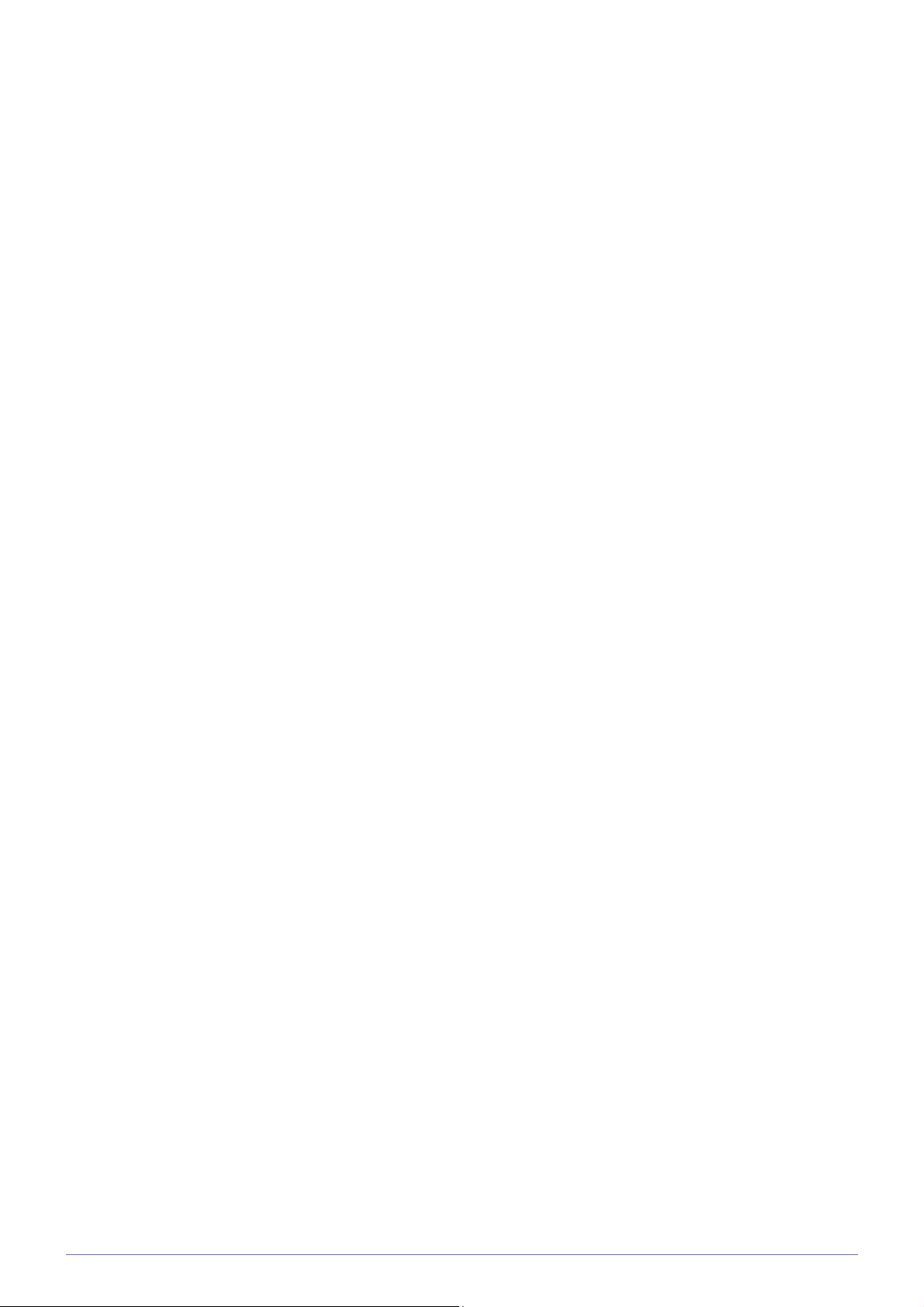
Samodiagnostické funkce monitoru . . . . . . . . . . . . . . . . . . . . . . . . . . . 5-1
Než se obrátíte na servisní středisko . . . . . . . . . . . . . . . . . . . . . . . . . . 5-2
Nejčastější dotazy . . . . . . . . . . . . . . . . . . . . . . . . . . . . . . . . . . . . . . . . . 5-3
DALŠÍ INFORMACE
Specifikace . . . . . . . . . . . . . . . . . . . . . . . . . . . . . . . . . . . . . . . . . . . . . . . 6-1
Funkce pro úsporu energie . . . . . . . . . . . . . . . . . . . . . . . . . . . . . . . . . . 6-2
Specifikace . . . . . . . . . . . . . . . . . . . . . . . . . . . . . . . . . . . . . . . . . . . . . . . 6-3
Funkce pro úsporu energie . . . . . . . . . . . . . . . . . . . . . . . . . . . . . . . . . . 6-4
Specifikace . . . . . . . . . . . . . . . . . . . . . . . . . . . . . . . . . . . . . . . . . . . . . . . 6-5
Funkce pro úsporu energie . . . . . . . . . . . . . . . . . . . . . . . . . . . . . . . . . . 6-6
Specifikace . . . . . . . . . . . . . . . . . . . . . . . . . . . . . . . . . . . . . . . . . . . . . . . 6-7
Funkce pro úsporu energie . . . . . . . . . . . . . . . . . . . . . . . . . . . . . . . . . . 6-8
Specifikace . . . . . . . . . . . . . . . . . . . . . . . . . . . . . . . . . . . . . . . . . . . . . . . 6-9
Funkce pro úsporu energie . . . . . . . . . . . . . . . . . . . . . . . . . . . . . . . . . 6-10
Specifikace . . . . . . . . . . . . . . . . . . . . . . . . . . . . . . . . . . . . . . . . . . . . . . 6-11
Funkce pro úsporu energie . . . . . . . . . . . . . . . . . . . . . . . . . . . . . . . . . 6-12
Specifikace . . . . . . . . . . . . . . . . . . . . . . . . . . . . . . . . . . . . . . . . . . . . . . 6-13
Funkce pro úsporu energie . . . . . . . . . . . . . . . . . . . . . . . . . . . . . . . . . 6-14
Specifikace . . . . . . . . . . . . . . . . . . . . . . . . . . . . . . . . . . . . . . . . . . . . . . 6-15
Funkce pro úsporu energie . . . . . . . . . . . . . . . . . . . . . . . . . . . . . . . . . 6-16
Specifikace . . . . . . . . . . . . . . . . . . . . . . . . . . . . . . . . . . . . . . . . . . . . . . 6-17
Funkce pro úsporu energie . . . . . . . . . . . . . . . . . . . . . . . . . . . . . . . . . 6-18
Specifikace . . . . . . . . . . . . . . . . . . . . . . . . . . . . . . . . . . . . . . . . . . . . . . 6-19
Funkce pro úsporu energie . . . . . . . . . . . . . . . . . . . . . . . . . . . . . . . . . 6-20
Specifikace . . . . . . . . . . . . . . . . . . . . . . . . . . . . . . . . . . . . . . . . . . . . . . 6-21
Funkce pro úsporu energie . . . . . . . . . . . . . . . . . . . . . . . . . . . . . . . . . 6-22
Specifikace . . . . . . . . . . . . . . . . . . . . . . . . . . . . . . . . . . . . . . . . . . . . . . 6-23
Funkce pro úsporu energie . . . . . . . . . . . . . . . . . . . . . . . . . . . . . . . . . 6-24
Specifikace . . . . . . . . . . . . . . . . . . . . . . . . . . . . . . . . . . . . . . . . . . . . . . 6-25
Funkce pro úsporu energie . . . . . . . . . . . . . . . . . . . . . . . . . . . . . . . . . 6-26
Specifikace . . . . . . . . . . . . . . . . . . . . . . . . . . . . . . . . . . . . . . . . . . . . . . 6-27
Funkce pro úsporu energie . . . . . . . . . . . . . . . . . . . . . . . . . . . . . . . . . 6-28
Specifikace . . . . . . . . . . . . . . . . . . . . . . . . . . . . . . . . . . . . . . . . . . . . . . 6-29
Funkce pro úsporu energie . . . . . . . . . . . . . . . . . . . . . . . . . . . . . . . . . 6-30
Kontaktujte SAMSUNG WORLDWIDE (Samsung po celém světě) . 6-31
Správná likvidace výrobku
(Elektrický a elektronický odpad) - Pouze Evropa . . . . . . . . . . . . 6-32
Page 4
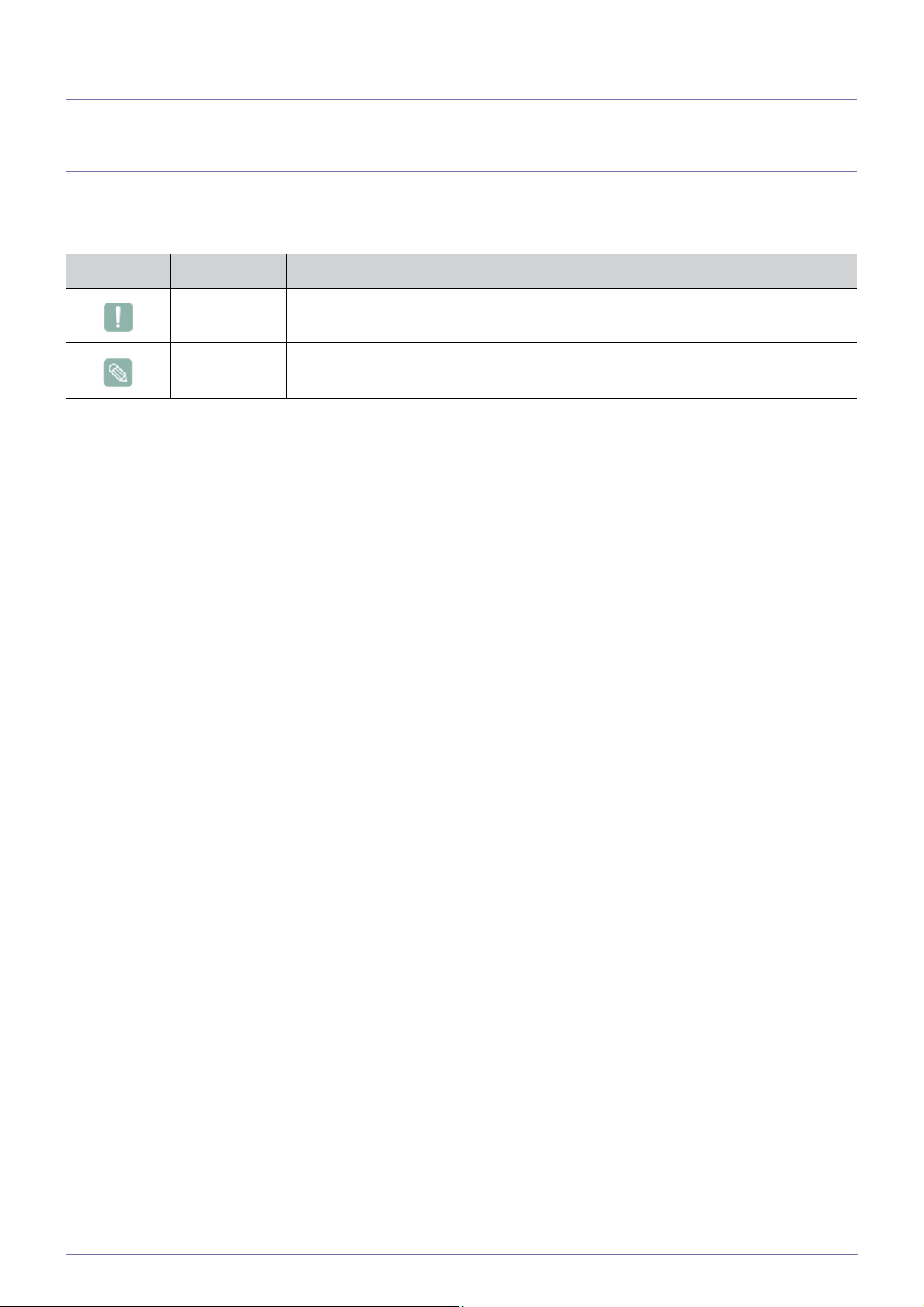
1Nejdůležitější bezpečnostní opatření
1-1 Než začnete
Ikony použité v této příručce
IKONA NÁZEV VÝZNAM
Upozornění Označuje případy, kdy daná funkce nemusí fungovat nebo může být zrušeno nastavení.
Poznámka Označuje radu nebo tip, jak používat funkci.
Použití této příručky
•Než začnete tento výrobek používat, důkladně si prostudujte bezpečnostní opatření.
• Jestliže se vyskytnou potíže, naleznete potřebné pokyny v části „Odstraňování závad“.
Upozornění týkající se autorských práv
Obsah této příručky se může bez předchozího upozornění změnit v důsledku zlepšování výkonu výrobku.
Copyright © 2011 Samsung Electronics Co., Ltd. Všechna práva vyhrazena.
Autorská práva k této příručce náležejí společnosti Samsung Electronics, Co., Ltd.
Obsah této příručky nesmí být žádnou formou reprodukován, distribuován ani používán, a to vcelku ani částečně, bez písemného
svolení společnosti Samsung Electronics, Co., Ltd.
Logo SAMSUNG a SyncMaster jsou registrované ochranné známky společnosti Samsung Electronics, Co., Ltd.
Microsoft, Windows a Windows NT jsou registrované ochranné známky společnosti Microsoft Corporation.
VESA, DPM a DDC jsou registrované ochranné známky sdružení Video Electronics Standard Association.
Logo ENERGY STAR
Všechny ostatní ochranné známky uvedené v tomto dokumentu jsou majetkem příslušných společností.
®
je registrovanou ochrannou známkou Agentury pro ochranu životního prostředí USA.
Nejdůležitější bezpečnostní opatření 1-1
Page 5
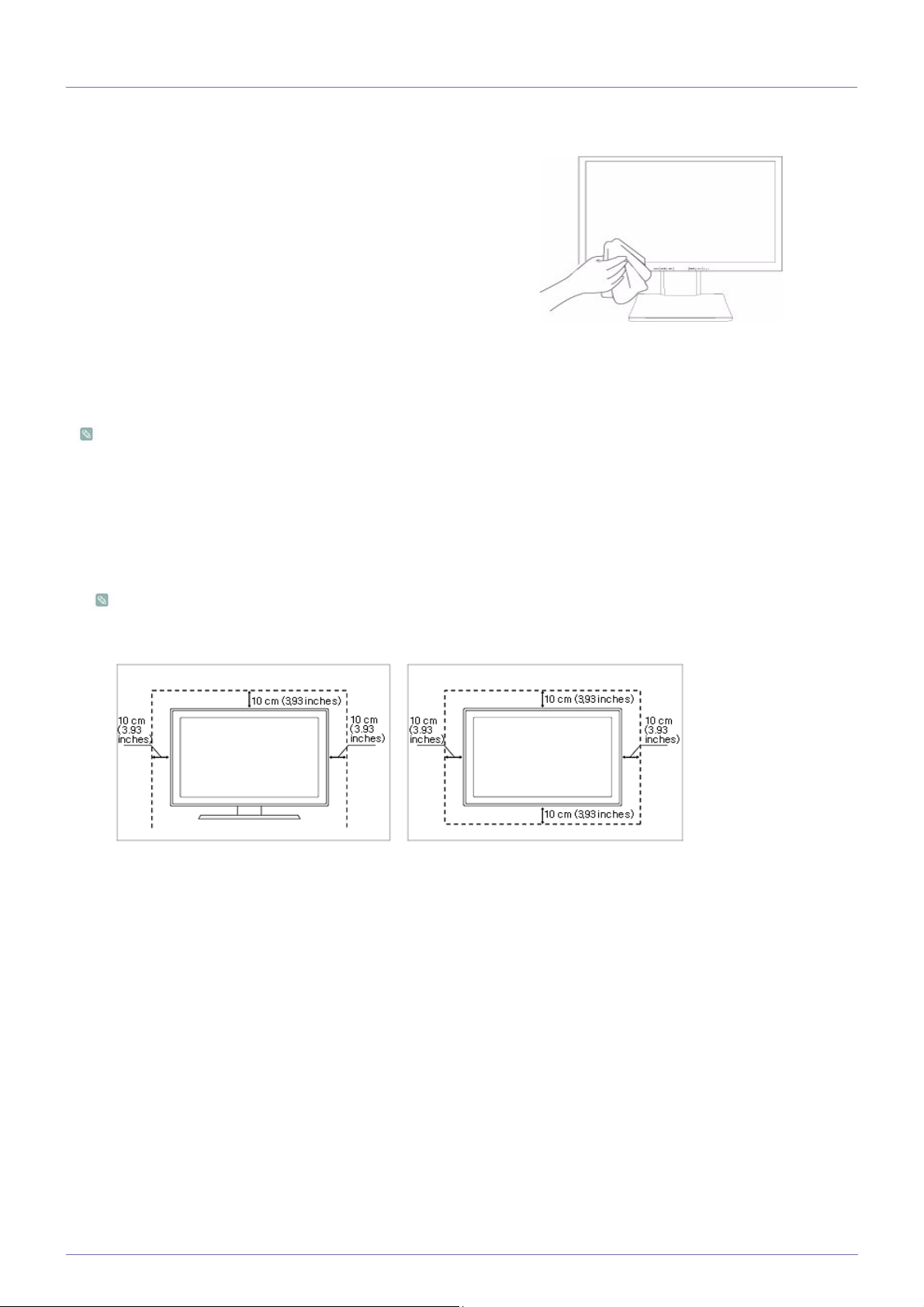
1-2 Péče a údržba
Údržba vnějšího povrchu a obrazovky
Výrobek čistěte měkkým suchým hadříkem.
•Nečistěte výrobek hořlavými látkami, například benzenem
nebo ředidlem, ani vlhkým hadříkem. V opačném případě by
mohlo dojít k potížím s výrobkem.
• Neškrábejte obrazovku nehty ani ostrými předměty.
Mohlo by dojít k poškrábání nebo poškození výrobku.
•Nečistěte výrobek přímým nastříkáním vody na výrobek.
Pokud by do výrobku vnikla voda, mohlo by dojít ke vzniku
požáru, k úrazu elektrickým proudem anebo k potížím
s výrobkem.
případě použití nadzvukového zvlhčovače může na povrchu
•V
vysoce lesklého modelu vzniknout bílá skvrna. Příčinou jsou
přirozené vlastnosti materiálu.
Vzhled a barva se mohou lišit v závislosti na modelu.
Zabezpečení prostoru instalace
•Zajistěte potřebnou vzdálenost mezi výrobkem a jinými objekty (např. zdmi), aby bylo umožněno správné větrání výrobku.
V opačném případě může dojít k požáru v důsledku vnitřního přehřátí výrobku.
Nainstalujte výrobek tak, aby byly dodrženy potřebné vzdálenosti uvedené na obrázku.
Vzhled se může lišit v závislosti na modelu.
Při instalaci výrobku se stojanem Při instalaci výrobku na zeď
Informace o přetrvávajících obrazech
•V důsledku dlouhodobého zobrazení statického obrazu může na obrazovce vzniknout přetrvávající obraz nebo skvrna. Pokud
výrobek po delší dobu nepoužíváte, nastavte u něj režim úspory energie nebo spořič obrazovky.
•Z důvodů technických omezení výrobce panelu může obraz generovaný tímto výrobkem vypadat světlejší nebo tmavší než
obyčejně, a to na ploše přibližně 1 ppm (díly na milion) pixelů.
Počet podpixelů dle typu panelu: Počet subpixelů = max. horizontální rozlišení x max. vertikální rozlišení x 3
(Příklad) Je-li maximální rozlišení 1920 x 1080, je počet subpixelů 1920 x 1080 x 3 = 6.220.800.
1-2 Nejdůležitější bezpečnostní opatření
Page 6
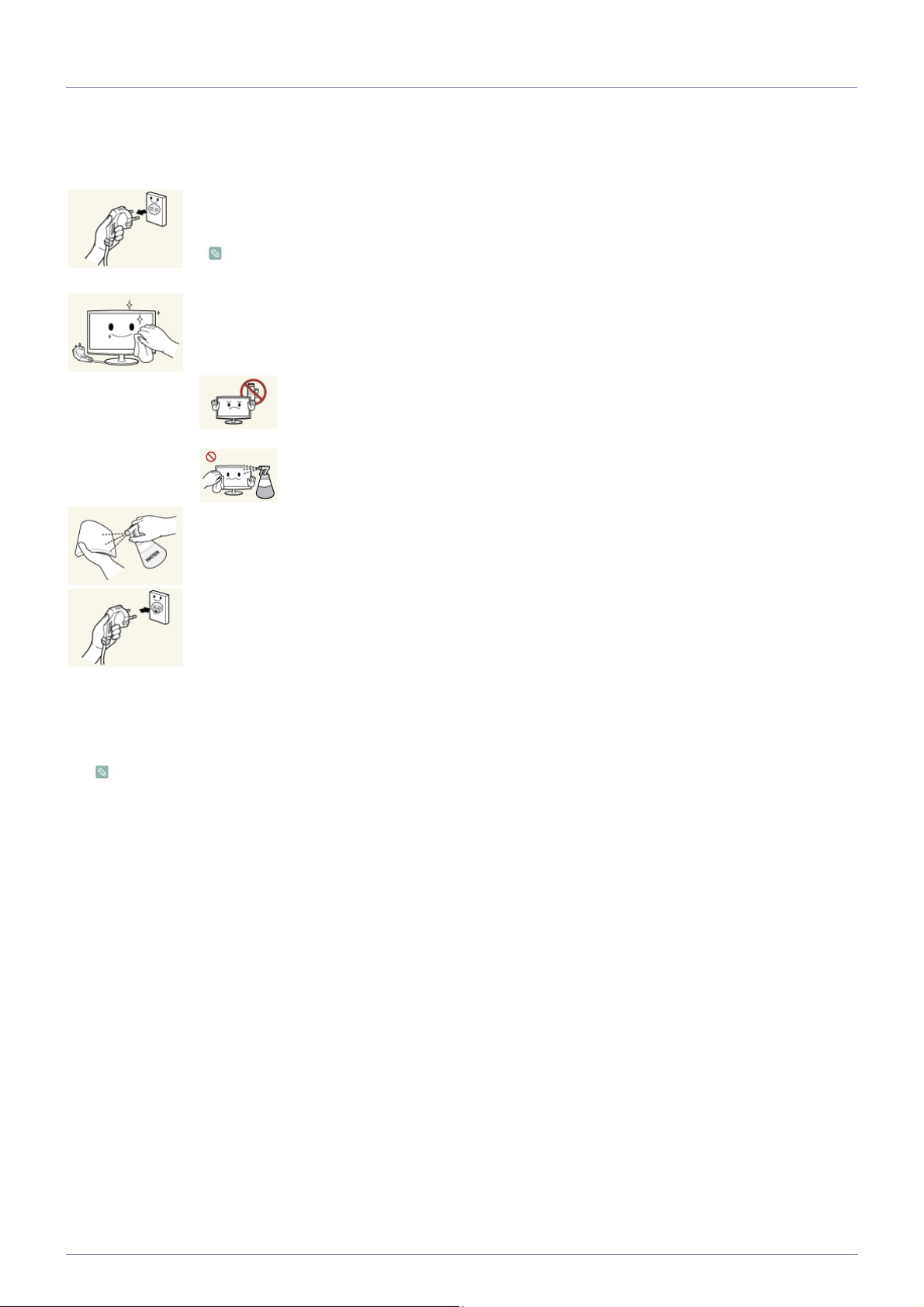
1-3 Čištění monitoru
Čištění monitoru
• Panel a vnější povrch monitoru se snadno poškrábou a vyžadují proto opatrné zacházení. Při čištění monitoru postupujte dle
těchto pokynů:
1. Vypněte monitor a počítač.
2. Odpojte napájecí kabel od monitoru.
Abyste zabránili zranění elektrickým proudem, odpojujte kabel držením za zástrčku a nedotýkejte se
jej mokrýma rukama.
3. Otřete monitor měkkým vlhkým hadříkem, který před tím vyždímejte.
• Nepoužívejte čisticí prostředky, které obsahují alkohol, rozpouštědla nebo jsou povrchově
aktivní.
V opačném případě může dojít k odbarvení nebo prasklinám vnějšího povrchu nebo
k jeho odlupování.
•Nestříkejte vodu ani čisticí prostředek přímo na monitor.
V opačném případě může kapalina vniknout do monitoru a způsobit požár, úraz
elektrickým proudem nebo poškození.
4. Vnější povrch monitoru čistěte měkkým hadříkem lehce navlhčeným vodou.
5. Jakmile čištění dokončíte, připojte napájecí kabel monitoru.
6. Zapněte monitor a počítač.
Bezpečnostní opatření pro skladování
• Použití ultrazvukového zvlhčovače může způsobovat na lesklém povrchu bílé skvrny.
Je-li nutné čištění vnitřku výrobku, obraťte se na nejbližší servisní středisko (placená služba).
Nejdůležitější bezpečnostní opatření 1-3
Page 7

1-4 Bezpečnostní opatření
Ikony použité u bezpečnostních opatření
IKONA NÁZEV VÝZNAM
Varování
Upozornění
V případě nedodržení bezpečnostních opatření označených tímto symbolem může dojít
k vážnému poranění nebo dokonce k úmrtí.
V případě nedodržení bezpečnostních opatření označených tímto symbolem může dojít ke
zranění osob nebo k poškození majetku.
Význam symbolů
Tuto akci neprovádějte. Tento postup je nutné dodržovat.
Nerozebírejte.
Nedotýkejte se.
Napájecí zástrčku je nutné odpojit ze síťové
zásuvky.
Vyžaduje uzemnění z důvodu zabránění úrazu
elektrickým proudem.
Informace související s napájením
Vzhled výrobku na následujících informativních obrázcích se může lišit od skutečného výrobku.
Varování
Nepoužívejte poškozený napájecí kabel
nebo zástrčku ani uvolněnou zásuvku.
• V opačném případě může dojít k úrazu
Napájecí kabel nezapojujte ani neodpojujte
mokrýma rukama.
• V opačném případě může dojít k úrazu
Zajistěte, aby byl napájecí kabel připojen
k uzemněné síťové zásuvce (platí pouze
pro zařízení izolační třídy 1).
• V opačném případě může dojít k úrazu
Napájecí kabel a výrobek udržujte mimo
dosah topných těles.
• V opačném případě může dojít k úrazu
elektrickým proudem nebo požáru.
elektrickým proudem.
elektrickým proudem nebo zranění.
elektrickým proudem nebo požáru.
Nezapojujte více elektrických spotřebičů do
jedné síťové zásuvky.
•V opačném případě může dojít k požáru
v důsledku přehřátí síťové zásuvky.
Zapojte napájecí zástrčku pevně.
•V opačném případě může dojít
k požáru.
Zabraňte přílišnému ohýbání a kroucení
napájecího kabelu a nepokládejte na napájecí kabel žádné těžké předměty.
•V opačném případě může dojít k úrazu
elektrickým proudem nebo k požáru
v důsledku poškození napájecího
kabelu.
Jestliže jsou konektory napájecí zástrčky
nebo síťové zásuvky pokryty prachem,
vyčistěte je suchým hadříkem.
•V opačném případě může dojít
k požáru.
1-4 Nejdůležitější bezpečnostní opatření
Page 8
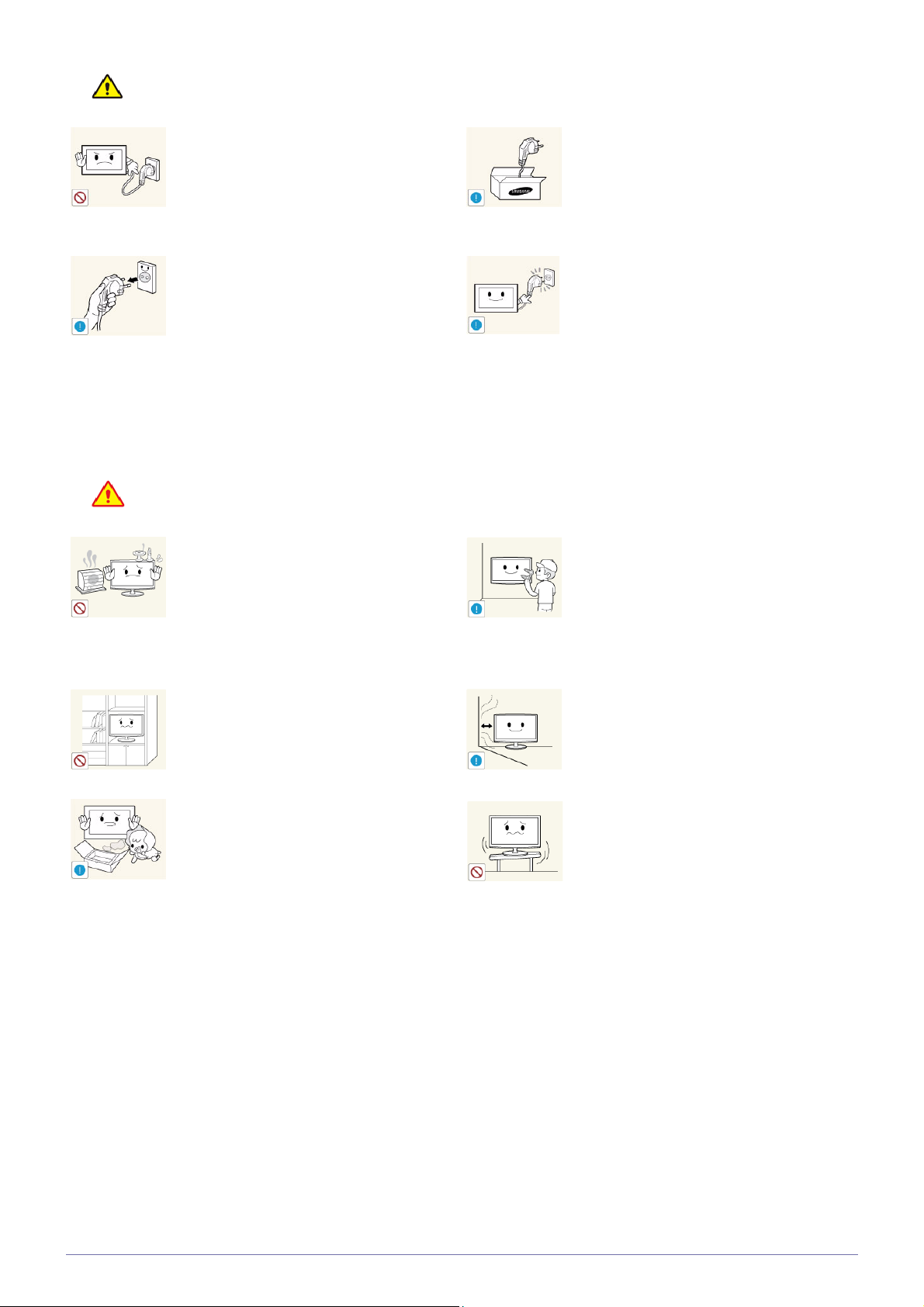
Upozornění
Neodpojujte napájecí zástrčku, pokud je
výrobek v provozu.
• V opačném případě může dojít
k poškození výrobku elektrickým
proudem.
Při odpojování napájecí zástrčky ze síťové
zásuvky vždy držte napájecí zástrčku, nikoli
kabel.
• V opačném případě může dojít k úrazu
elektrickým proudem nebo požáru.
Informace související s instalací
Varování
Nepokládejte na výrobek hořící svíčky,
repelenty proti hmyzu ani cigarety a neinstalujte výrobek v dosahu topných těles.
Vždy používejte pouze napájecí kabel
dodaný naší společností. Kromě toho
nepoužívejte napájecí kabely jiných elektrických spotřebičů.
•V opačném případě může dojít k úrazu
elektrickým proudem nebo požáru.
Připojte napájecí zástrčku do snadno přístupné síťové zásuvky.
• Pokud by došlo k potížím s výrobkem,
musíte zcela odpojit napájení odpojením
napájecí zástrčky. Napájení nelze zcela
odpojit pomocí tlačítka napájení
umístěného na výrobku.
Chcete-li výrobek instalovat na zeď,
požádejte o pomoc instalačního technika
nebo příslušnou společnost.
• V opačném případě může dojít
k požáru.
Neinstalujte výrobek na místo
s nedostatečným větráním, například uvnitř
knihovny nebo skříně.
• V opačném případě může dojít k požáru
v důsledku vnitřního přehřátí výrobku.
Plastové sáčky použité jako obaly výrobku
uchovávejte mimo dosah dětí.
• Pokud by si dítě navléklo plastový sáček
na hlavu, mohlo by se udusit.
•V opačném případě může dojít ke
zranění.
• Používejte pouze specifikovaný držák
na zeď.
Při instalaci ponechejte mezi výrobkem a
zdí alespoň 10cm mezeru pro zajištění vět-
rání.
•V opačném případě může dojít k požáru
v důsledku vnitřního přehřátí výrobku.
Neinstalujte výrobek na místo, které není
stabilní nebo je vystaveno přílišným vibracím, například na nestabilní nebo nakloně-
nou polici.
• Výrobek by se mohl pádem poškodit
anebo způsobit zranění.
• Pokud budete výrobek používat na
místech vystavených přílišným vibracím,
může dojít k potížím s výrobkem nebo
ke vzniku požáru.
Nejdůležitější bezpečnostní opatření 1-4
Page 9

Neinstalujte výrobek na místo, kde by byl
vystaven působení prachu, vlhkosti (např.
v sauně), oleje, kouře nebo vody (např.
dešťových kapek). Neinstalujte výrobek do
automobilu.
Neinstalujte výrobek na místo, kde by byl
vystaven přímému slunečnímu záření.
Neinstalujte výrobek v blízkosti tepelného
zdroje, například u krbu nebo topného tělesa.
• V opačném případě může dojít k úrazu
elektrickým proudem nebo k požáru.
Neinstalujte výrobek do takové výšky, kde
na něj mohou snadno dosáhnout děti.
• Pokud by se dítě výrobku dotklo,
výrobek může upadnout a způsobit
zranění.
• Protože je přední část výrobku těžší,
instalujte jej na rovnou a stabilní plochu.
Upozornění
Při přesunování výrobku dbejte, aby neupadl.
• Jinak by mohlo dojít k potížím
s výrobkem nebo ke zranění.
Při instalaci výrobku na konzolu nebo polici
zkontrolujte, zda přední část výrobku nevyčnívá z konzoly nebo police.
• V opačném případě může dojít k pádu
výrobku, k jeho poškození anebo ke
zranění osob.
• Výrobek vždy instalujte na skříň nebo na
polici, jejíž velikost odpovídá velikosti
výrobku.
Je-li výrobek instalován na místě, kde se
značně mění provozní podmínky, může
takové prostředí způsobit vážné problémy
s kvalitou výrobku. V takovém případě
výrobek instalujte až po poradě s některým
z našich servisních techniků.
• Mohla by se zkrátit životnost výrobku
nebo by mohl nastat požár.
Neumísťujte výrobek přední stranou na
podlahu.
• Mohlo by tak dojít k poškození panelu
výrobku.
Výrobek pokládejte opatrně.
•V opačném případě může dojít k potížím
s výrobkem nebo ke zranění.
• Jde o místa vystavená působení
mikroskopických prachových částic,
chemických látek, příliš vysoké nebo
nízké teploty, vysoké vlhkosti, jako
například letiště nebo stanice, kde je
výrobek nepřetržitě používán po
dlouhou dobu a podobně.
1-4 Nejdůležitější bezpečnostní opatření
Page 10
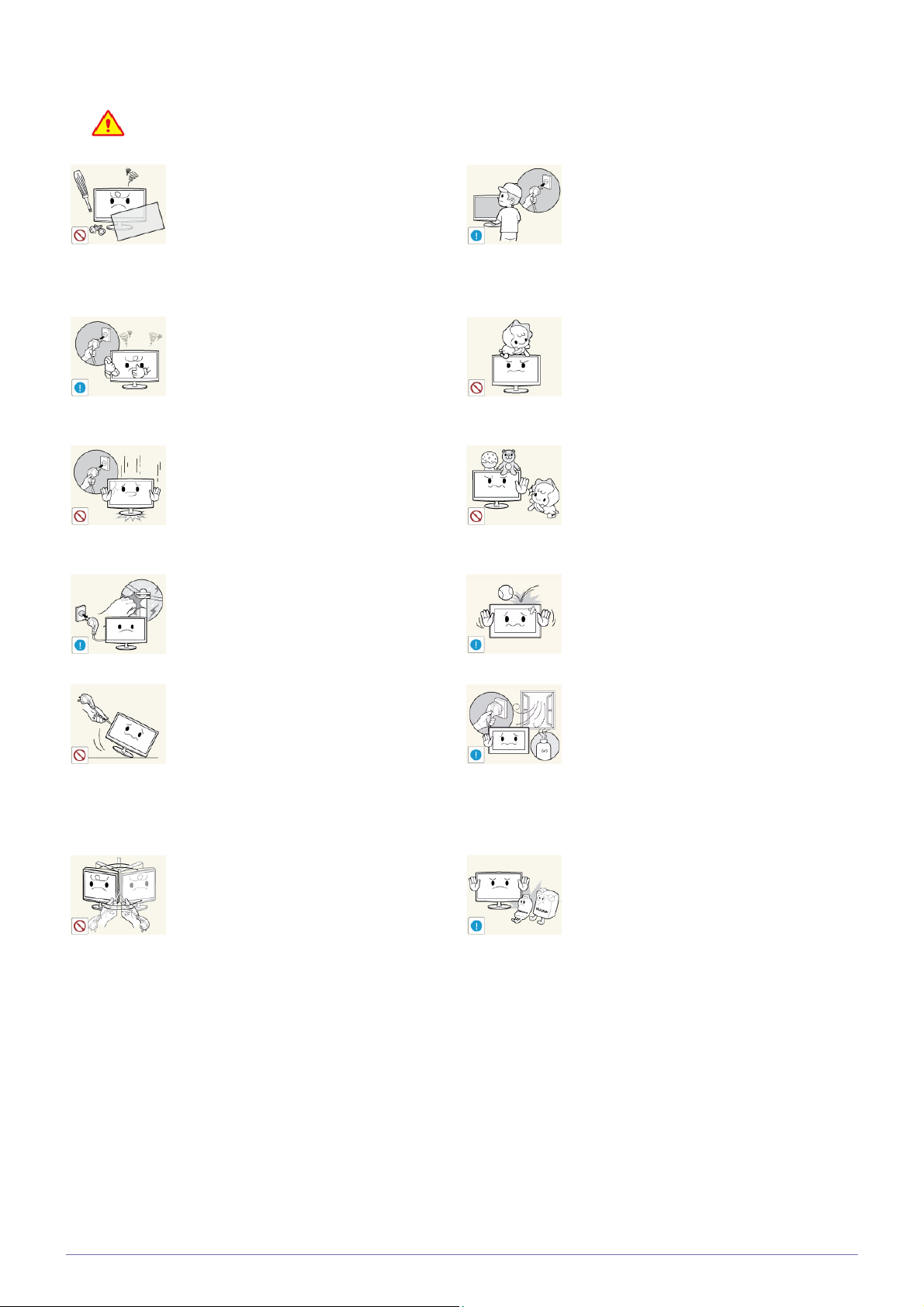
Informace související s používáním
Varování
Protože je výrobek pod vysokým napětím,
nikdy jej sami nerozebírejte, neopravujte ani
neupravujte.
• V opačném případě může dojít k požáru
nebo úrazu elektrickým proudem.
• Jestliže je třeba výrobek opravit, obraťte
se na servisní středisko.
Pokud dojde k výskytu podivného hluku,
pachu spáleniny nebo pokud z výrobku uniká kouř, okamžitě odpojte napájecí zástrčku
a obraťte se na servisní středisko.
• V opačném případě může dojít k úrazu
elektrickým proudem nebo požáru.
Pokud výrobek upadne nebo dojde k rozbití
pláště, vypněte napájení a odpojte napájecí
kabel. Obraťte se na servisní středisko.
• V opačném případě může dojít k požáru
nebo úrazu elektrickým proudem.
Během bouřky nebo blýskání odpojte napájecí kabel a v žádném případě se nedotýkejte kabelu antény. Je to nebezpečné.
• V opačném případě může dojít k úrazu
elektrickým proudem nebo požáru.
Nepřesunujte výrobek taháním za napájecí
kabel ani za kabel antény.
• V opačném případě může dojít k úrazu
elektrickým proudem, k požáru nebo
k potížím s výrobkem způsobeným
poškozením kabelu.
Nezdvihejte výrobek držením za napájecí
nebo signální kabel.
• V opačném případě může dojít k úrazu
elektrickým proudem, k požáru nebo
k potížím s výrobkem způsobeným
poškozením kabelu.
Při čištění výrobku nestříkejte vodu přímo
na části výrobku.
• Zajistěte, aby se do výrobku nedostala
voda.
•V opačném případě může dojít
k požáru, úrazu elektrickým proudem
nebo potížím s výrobkem.
Nedovolte dětem, aby se na výrobek věšely
a šplhaly po něm.
•V opačném případě může výrobek
upadnout a způsobit zranění nebo smrt.
Nepokládejte na horní část výrobku žádné
předměty, například hračky nebo sušenky.
• Pokud se nad výrobek nahne dítě, aby
sebralo nějaký předmět, může předmět
nebo výrobek upadnout a způsobit
zranění nebo dokonce i smrt.
Nenechte na výrobek upadnout žádné
předměty a nevystavujte výrobek nárazům.
•V opačném případě může dojít k úrazu
elektrickým proudem nebo požáru.
Pokud dojde k úniku plynu, nedotýkejte se
výrobku ani napájecí zástrčky a ihned zajistěte odvětrání prostoru.
• Jiskra by mohla způsobit výbuch nebo
požár.
•Během bouřky nebo bouřky s výskytem
blesků se nedotýkejte napájecího
kabelu ani kabelu antény.
Nepokládejte a nepoužívejte v blízkosti
výrobku hořlavé spreje ani hořlavé předm-
ěty.
•V opačném případě může dojít
k výbuchu nebo k požáru.
Nejdůležitější bezpečnostní opatření 1-4
Page 11
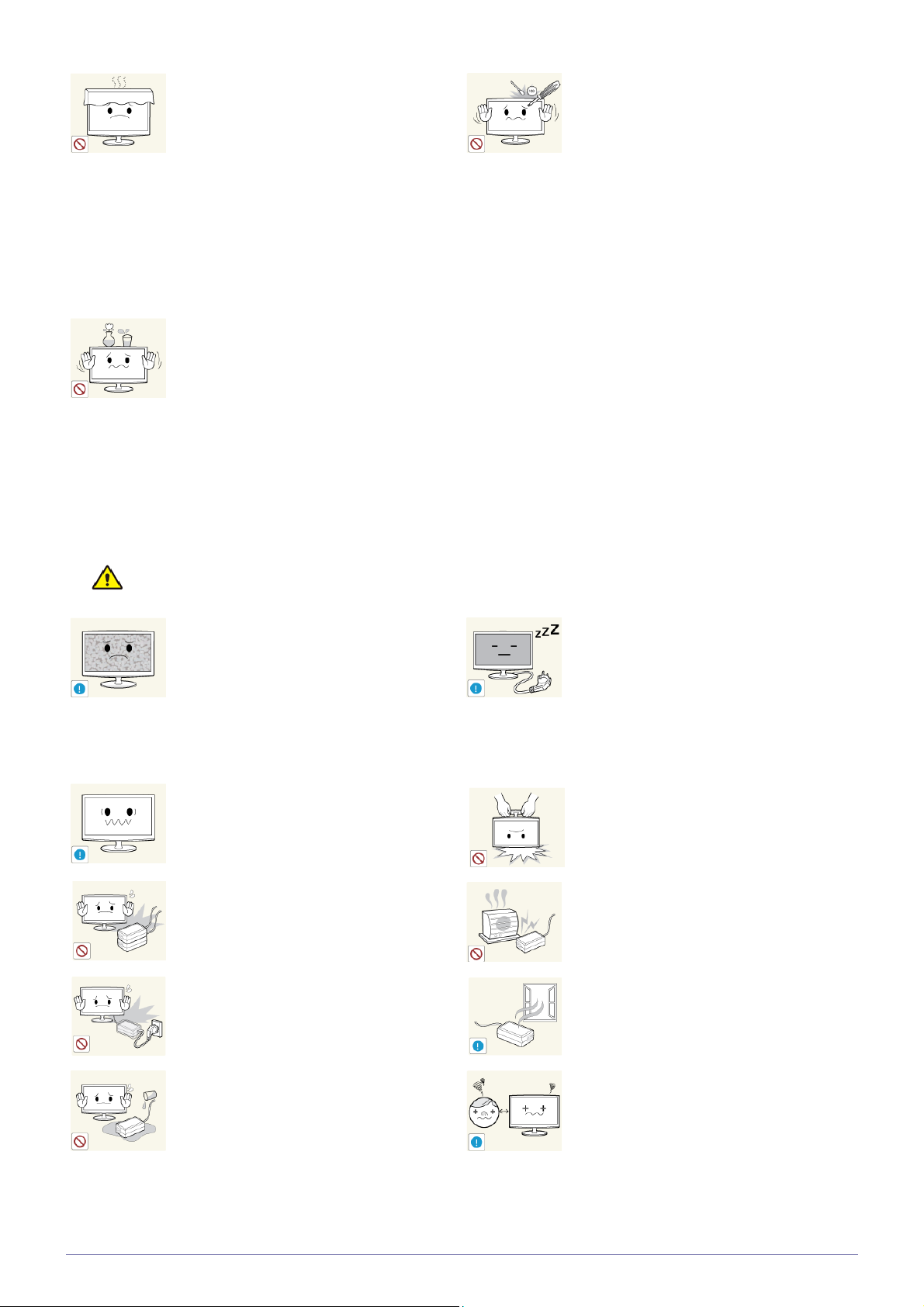
Dbejte na to, aby ventilační otvor nebyl
zakrytý ubrusem nebo záclonou.
• V opačném případě může dojít k požáru
v důsledku vnitřního přehřátí výrobku.
Nepokládejte na výrobek žádné kovové
předměty ani nádoby s kapalinami, například vázy, květináče, nápoje, kosmetiku nebo
léky.
• Pokud do výrobku vnikne voda nebo cizí
látky, vypněte napájení, odpojte
napájecí kabel a obraťte se na servisní
středisko.
• V opačném případě může dojít k potížím
s výrobkem, k úrazu elektrickým
proudem nebo k požáru.
Nevkládejte žádné kovové předměty, napří-
klad jídelní hůlky, mince nebo sponky a
svorky, ani hořlavé předměty do výrobku
(jeho ventilačními otvory, vstupními a
výstupními konektory apod.).
• Pokud do výrobku vnikne voda nebo cizí
látky, vypněte napájení, odpojte
napájecí kabel a obraťte se na servisní
středisko.
•V opačném případě může dojít k potížím
s výrobkem, k úrazu elektrickým
proudem nebo k požáru.
Upozornění
V důsledku dlouhodobého zobrazení statického obrazu může na obrazovce vzniknout
přetrvávající obraz nebo skvrna.
• Pokud výrobek po delší dobu
nepoužíváte, nastavte u něj režim
úspory energie anebo nastavte spořič
obrazovky do režimu pohyblivého
obrázku.
Nastavte u výrobku vhodné rozlišení a frekvenci.
• V opačném případě může docházet
k přepínání zraku.
Nepokládejte adaptér na jiný adaptér.
• V opačném případě může dojít
k požáru.
Než začnete adaptér používat, sejměte jeho
vinylový kryt.
• V opačném případě může dojít
k požáru.
Pokud výrobek po delší dobu nepoužíváte,
například odjedete-li z domova, odpojte
napájecí kabel ze síťové zásuvky.
•V opačném případě by mohlo dojít
k nahromadění prachu a k požáru
v důsledku přehřátí nebo zkratu anebo
by mohlo dojít k úrazu elektrickým
proudem.
Neotáčejte výrobek vzhůru nohama ani jej
nepřesunujte pouze držením za stojan.
• Mohlo by to způsobit pád výrobku, jeho
poškození anebo zranění osob.
Uchovávejte napájecí adaptér mimo dosah
veškerých zdrojů tepla.
•V opačném případě může dojít
k požáru.
Napájecí adaptér vždy uchovávejte na
dostatečně větraném místě.
Dbejte na to, aby adaptér nepřišel do styku
s vodou a nezvlhl.
• Mohlo by dojít k nesprávné funkci, úrazu
elektrickým proudem nebo požáru.
Nepoužívejte adaptér v blízkosti vodních
ploch ani venku, zvláště když prší nebo
sněží. Dbejte na to, aby při čištění
podlahy nedošlo ke zvlhnutí adaptéru.
1-4 Nejdůležitější bezpečnostní opatření
Dlouhodobé sledování výrobku z příliš malé
vzdálenosti může poškodit zrak.
Page 12

Nepoužívejte v blízkosti výrobku zvlhčovač
ani vařič.
• V opačném případě může dojít k úrazu
elektrickým proudem nebo požáru.
Při dlouhodobém sledování obrazovky je
důležité nechat oči odpočinout (každou
hodinu 5 minut).
• Tak se zmírní namáhání zraku.
Protože se zobrazovací panel při dlouhodobém používání zahřeje, nedotýkejte se
výrobku.
Při nastavování úhlu výrobku nebo výšky
stojanu buďte opatrní.
• Mohli byste si způsobit zranění
skřípnutím ruky nebo prstu.
• Je-li výrobek příliš nakloněný, může
upadnou a způsobit zranění.
Uchovávejte příslušenství malých rozměrů
mimo dosah dětí.
Nepokládejte na výrobek těžké předměty.
•V opačném případě může dojít k potížím
s výrobkem nebo ke zranění.
Zaujetí a udržení správné pozice při používání tohoto výrobku
Při používání tohoto výrobku buďte ve správné pozici.
•Mějte rovná záda.
•Mezi očima a obrazovkou udržujte vzdálenost 45~50 cm. Dívejte se na obrazovku směrem
dolů a mějte obrazovku přímo před sebou.
• Nastavte úhel výrobku tak, aby obrazovka neodrážela světlo.
•Mějte lokty v pravém úhlu a udržujte paže v rovině s hřbetem ruky.
• Udržujte lokty v pravém úhlu.
• Chodidla položte na zem a kolena udržujte v úhlu 90 stupňů nebo větším. Udržujte paže
v pozici pod úrovní srdce.
Nejdůležitější bezpečnostní opatření 1-4
Page 13
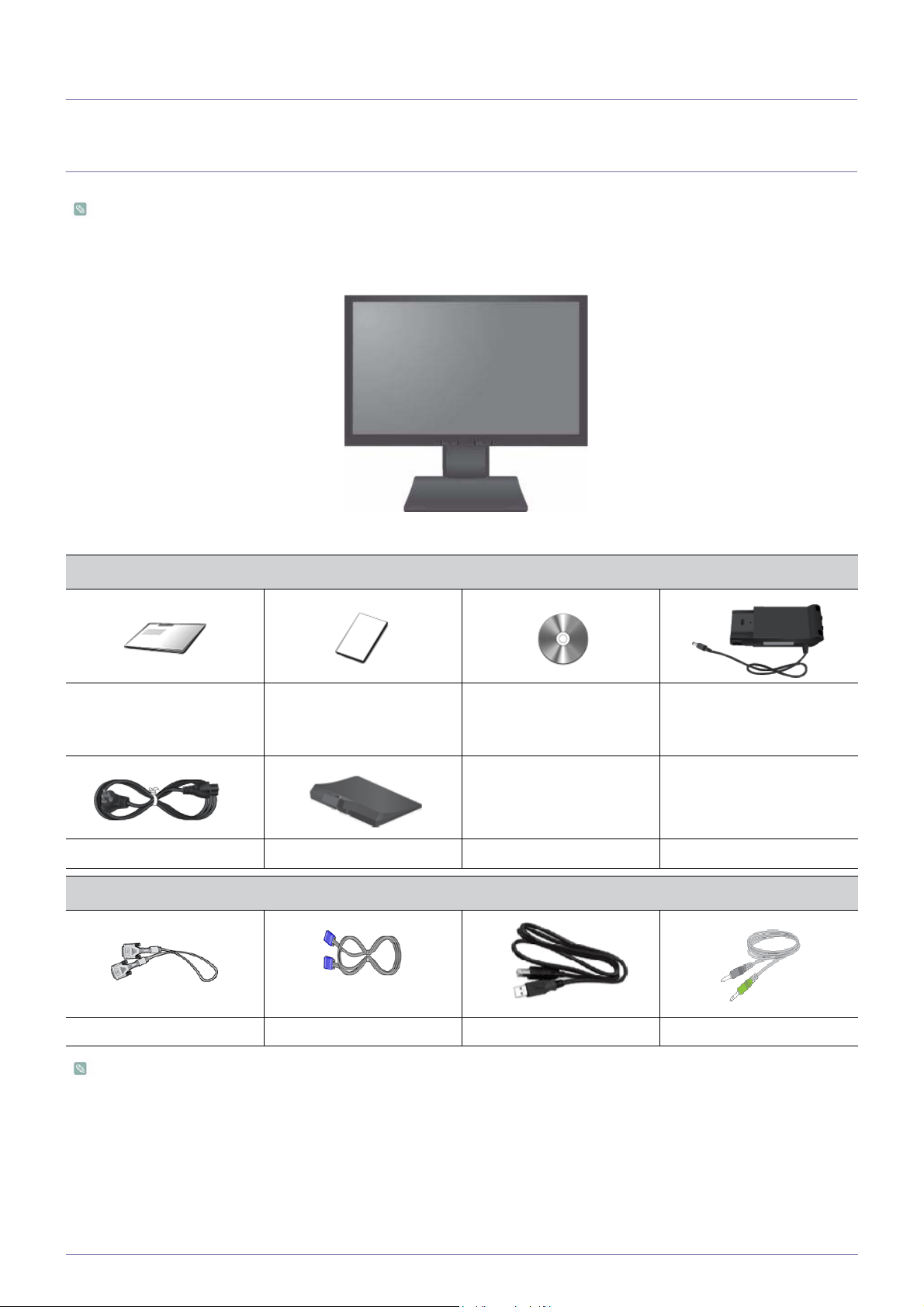
2 Instalace výrobku
2-1 Obsah balení
• Rozbalte výrobek a zkontrolujte, zda jsou v balení obsaženy následující položky.
• Obal výrobku uložte pro případ, že byste později potřebovali výrobek přestěhovat.
Monitor
Instalační příručka Záruka výrobku
(V některých zemích není při-
ložen)
Napájecí kabel Stojan
OBSAH
Uživatelská příručka Napájecí adaptér
VOLITELNÉ
Kabel DVI Kabel D-Sub Kabel USB Stereo kabel
V závislosti na zakoupeném výrobku se mohou lišit přiložené kabely.
2-1 Instalace výrobku
Page 14
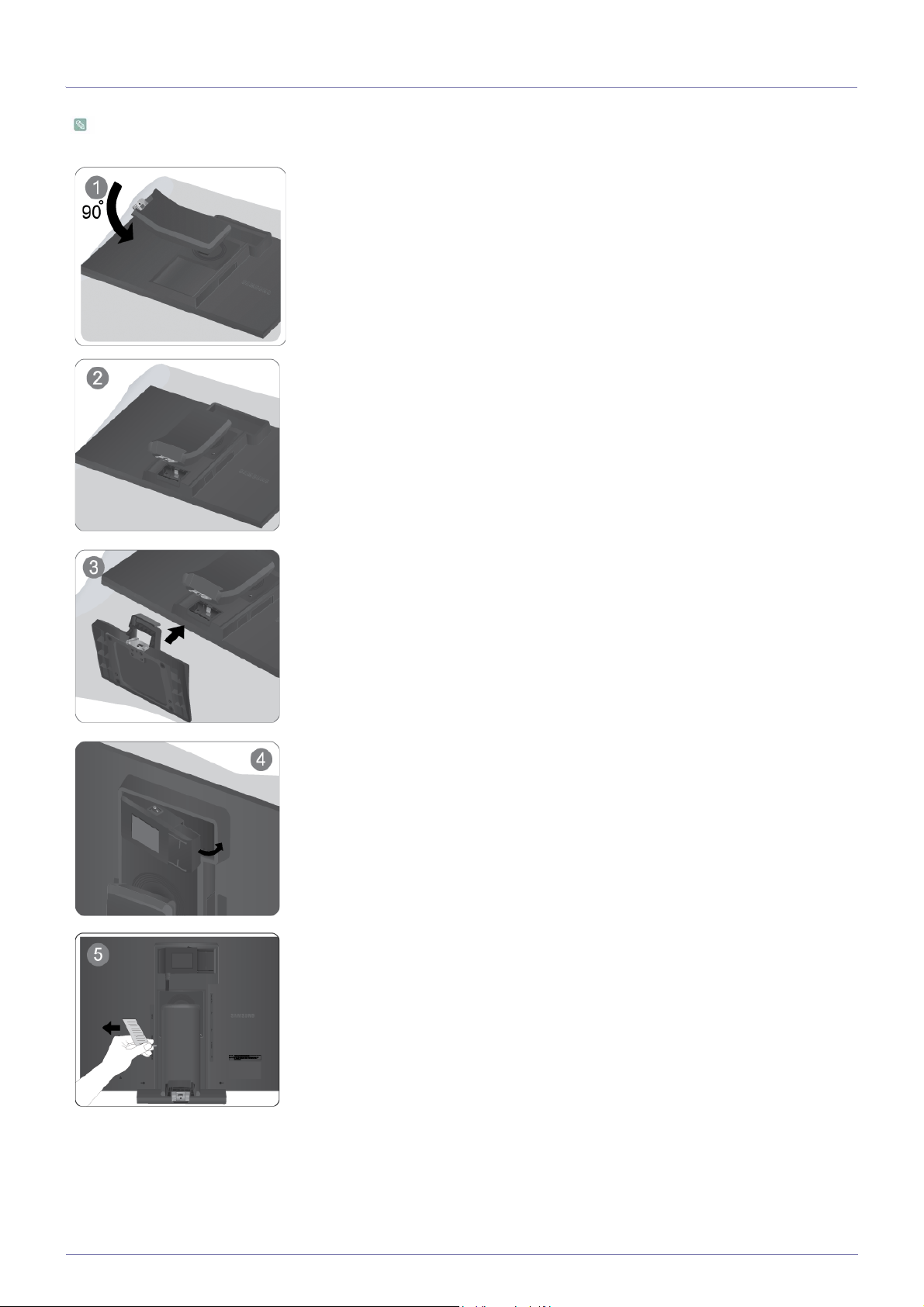
2-2 Instalace stojanu
Než výrobek sestavíte, položte jej na rovnou a stabilní plochu tak, aby obrazovka směřovala dolů.
Dejte na stůl měkkou tkaninu, abyste výrobek chránili, a položte výrobek na tkaninu tak,
aby jeho přední část směřovala dolů.
Otočte nohou stojanu ve směru šipky, viz obrázek.
Zkontrolujte, zda je noha stojanu otočena správně, viz obrázek.
Nasaďte podstavec na nohu stojanu ve směru šipky; jakmile uslyšíte zaklapnutí, podstavec je správně upevněn.
Namontujte adaptér do slotu na zadním krytu monitoru, viz obrázek.
Postavte sestavu na podstavec a vyjměte kolík.
Instalace výrobku 2-2
Page 15
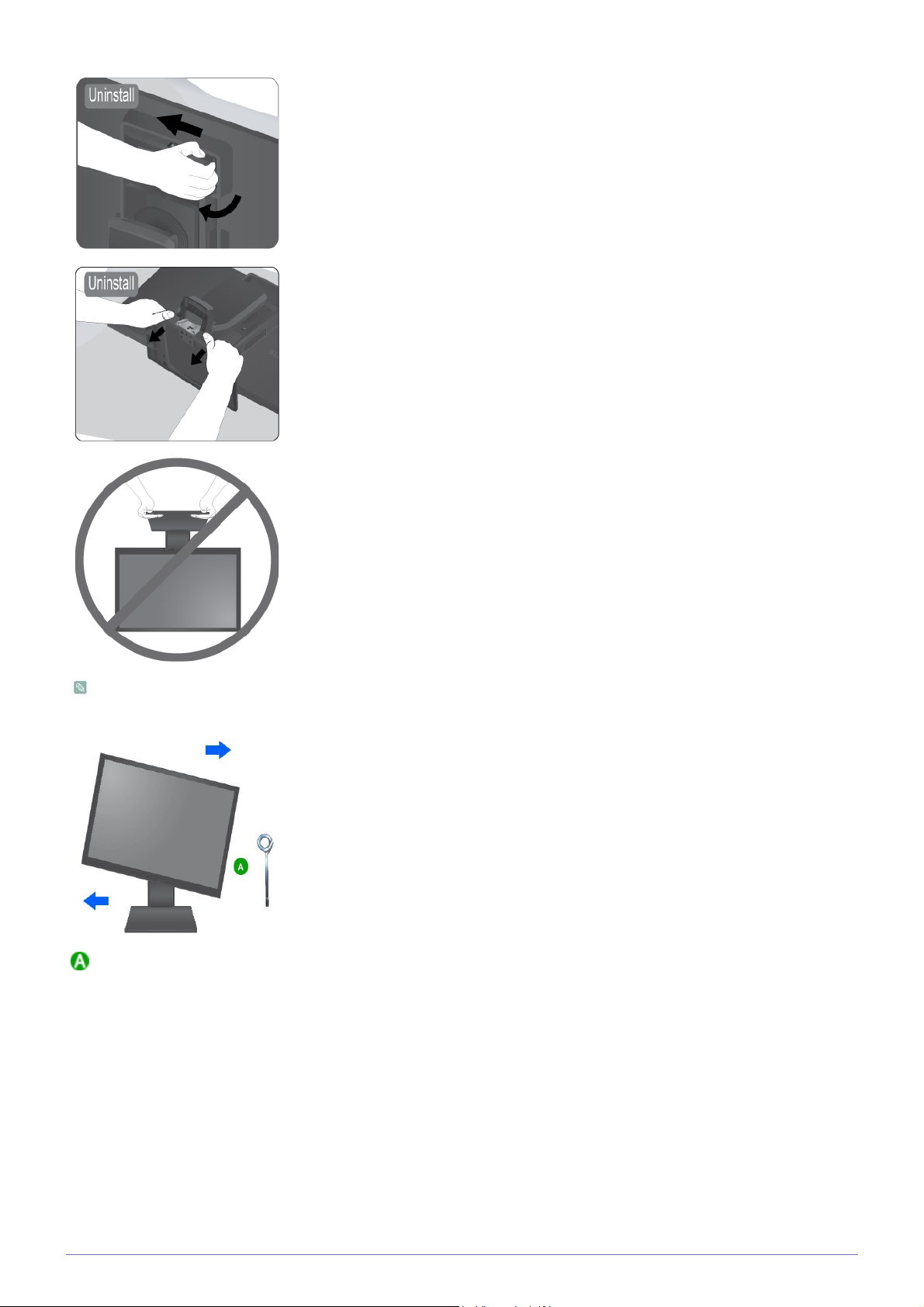
Adaptér vyjměte zatlačením směrem dopředu a následným otočením ve směru šipky.
Přidržte podstavec a palci stiskněte nohu stojanu, pak ve směru šipky vyjměte podstavec.
- Upozornění
Nezdvihejte výrobek pouze držením za stojan.
Demontáž se provádí opačným postupem než montáž.
Při otáčení monitoru z horizontální do vertikální polohy nejprve monitor nakloňte co nejvíce dozadu.
. Zarážka stojanu
2-2 Instalace výrobku
Page 16
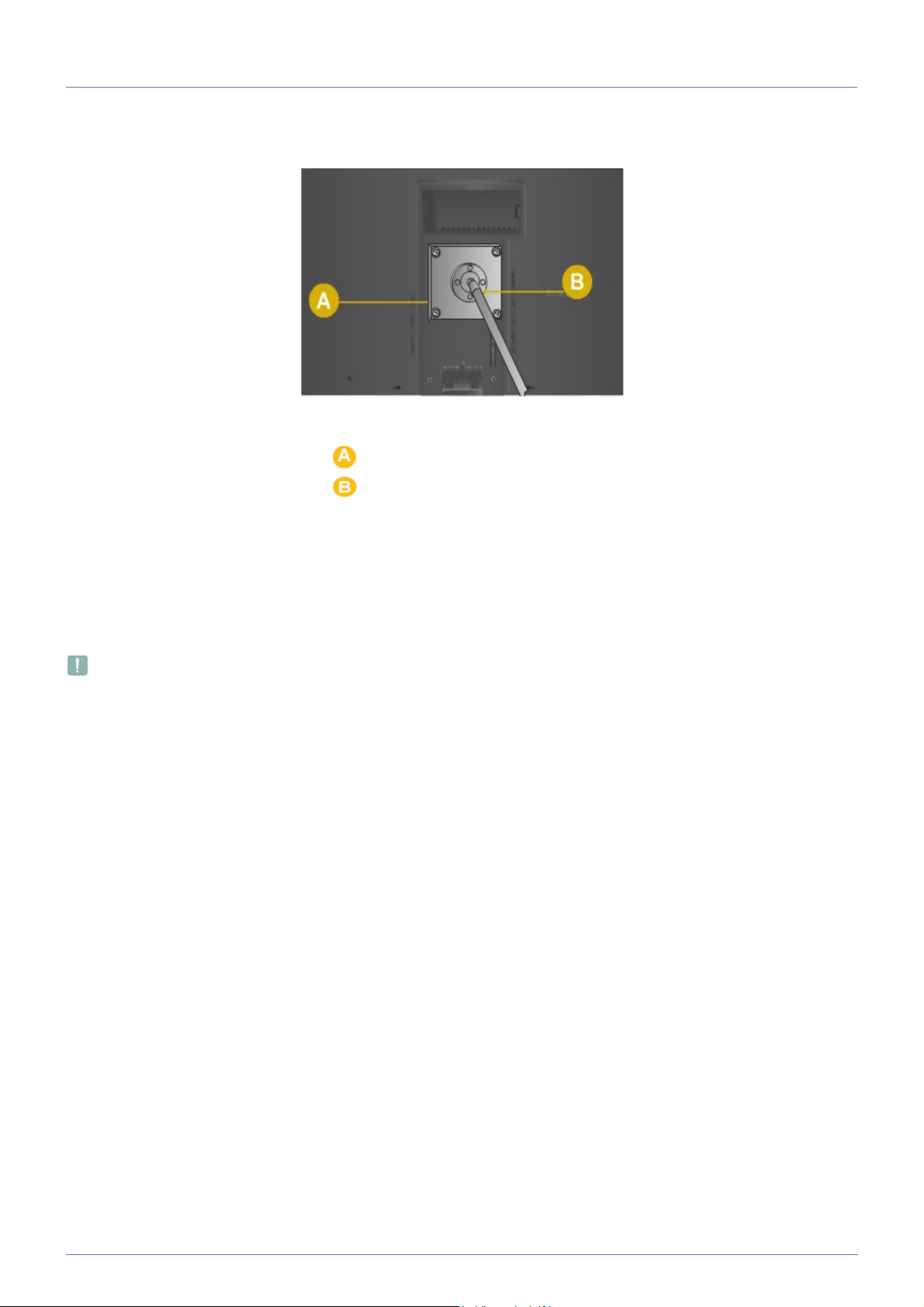
2-3 Instalace stojanu pro držák na stěnu
Tento výrobek je vybaven montážním otvorem 100 mm x 100 mm / 100 mm x 200 mm, který odpovídá specifikacím VESA.
Stojan HAS
Montážní otvor pro stojan
Stojan (volitelný)
1. Otočte výrobek a odpojte napájecí kabel ze síťové zásuvky.
2. Položte měkkou tkaninu nebo polštář na rovnou plochu, abyste chránili panel. Pak výrobek položte na tkaninu tak, aby jeho
přední část směřovala dolů.
3. Oddělte stojan.
4. Zarovnejte drážku připojované části výrobku připojované ke stojanu s drážkou na stojanu (může to být stolní stojan, stojan
pro držák na zeď anebo jiný stojan) a důkladně upevněte stojan utažením šroubu.
• Pokud použijete šroub delší než uvádějí specifikace standardu, může se poškodit vnitřní část výrobku.
•Při montážích na zeď, které neodpovídají specifikaci šroubů standardu VESA, se může délka šroubů lišit v závislosti na
jejich specifikaci.
• Nepoužívejte šrouby, které nejsou kompatibilní se specifikacemi standardu VESA, a nesestavujte je s použitím
nadměrné síly.
Mohlo by to způsobit poškození výrobku nebo zranění v důsledku pádu výrobku.
Naše společnost nepřebírá odpovědnost za žádné škody ani zranění.
• Naše společnost nepřebírá odpovědnost za žádná poškození výrobku ani zranění způsobená použitím stojanu, který
není kompatibilní s uvedenými specifikacemi anebo způsobenými instalací, kterou provedl technik bez patřičného
oprávnění.
•Při instalaci výrobku pomocí držáku na zeď si zakupte držák na zeď, který po instalaci zajistí alespoň 10cm vzdálenost
mezi výrobkem a zdí.
• Naše společnost nepřebírá odpovědnost za žádné problémy způsobené použitím stojanu, který není kompatibilní
s uvedenými specifikacemi.
• Použijte držák na zeď, který odpovídá mezinárodním specifikacím.
Instalace výrobku 2-3
Page 17
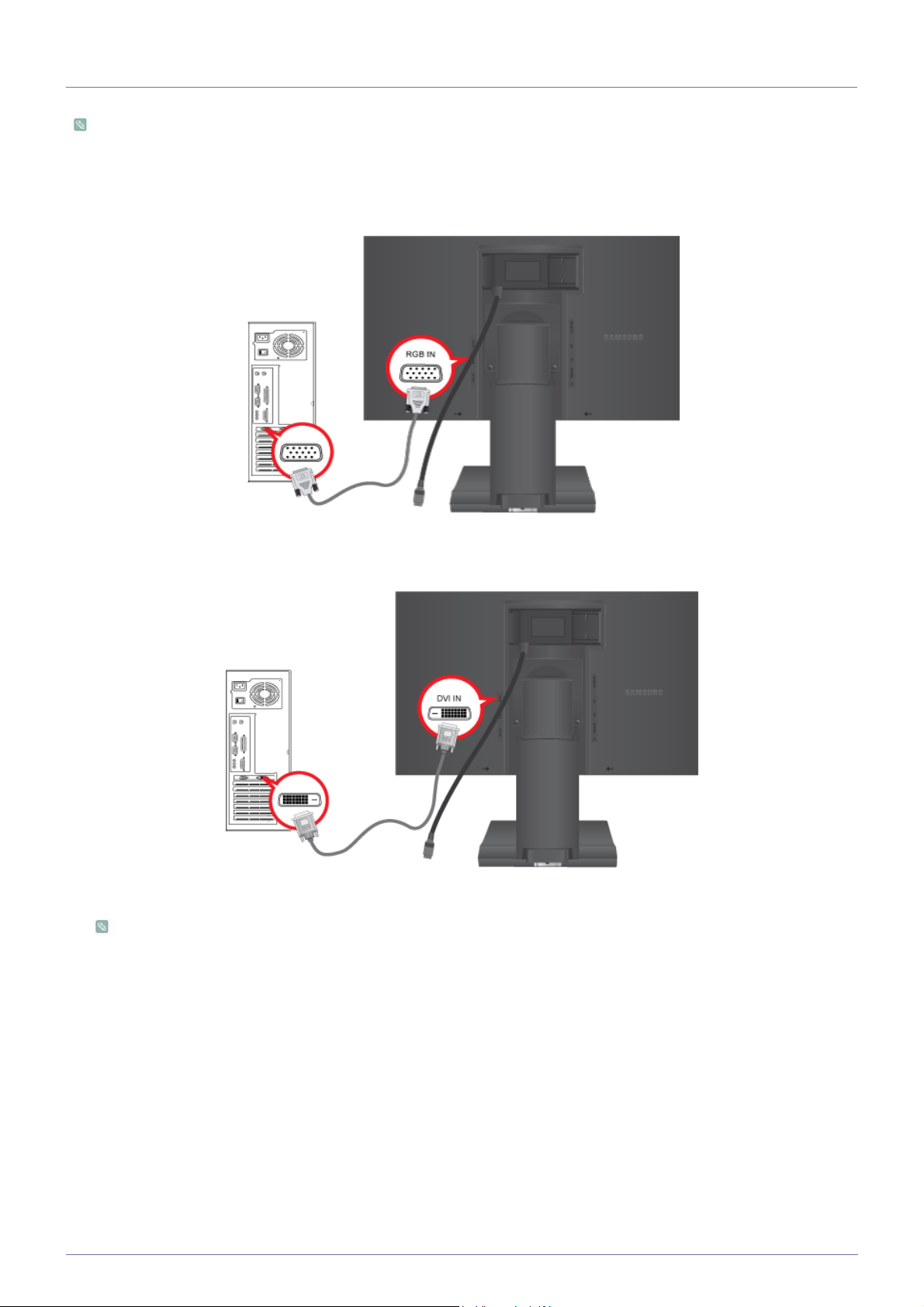
2-4 Připojení k počítači
Připojovací součásti se mohou lišit v závislosti na modelu výrobku.
1. Připojte výrobek k počítači v souladu s výstupem videa, který počítač podporuje.
• Pokud je grafická karta vybavena výstupem D-Sub (<Analog>)
•Připojte port [RGB IN] k portu [D-Sub] počítače pomocí kabelu D-Sub.
• Pokud je grafická karta vybavena výstupem DVI (<Digital>)
•Připojte port [DVI IN] k portu [DVI] počítače pomocí kabelu DVI.
Konektor [DVI IN] mají pouze digitální modely, které jsou vyhrazené pro DVI.
2. Připojte adaptér power ke konektoru [DC 14V] na zadní straně výrobku. Připojte napájecí kabel k adaptéru a do síťové
zásuvky.
(Výstupní napětí se přepne automaticky.)
POWER ON [ │ ] / OFF [ O ]
2-4 Instalace výrobku
Page 18

Zapne nebo vypne výrobek.
Po připojení k počítači můžete výrobek zapnout a začít jej používat.
3. Propojte konektor [AUDIO IN] na zadní straně monitoru a zvukovou kartu počítače.
Připojte sluchátka ke konektoru pro připojení sluchátek.
Platí pouze pro modely, které mají reproduktory.
Instalace výrobku 2-4
Page 19
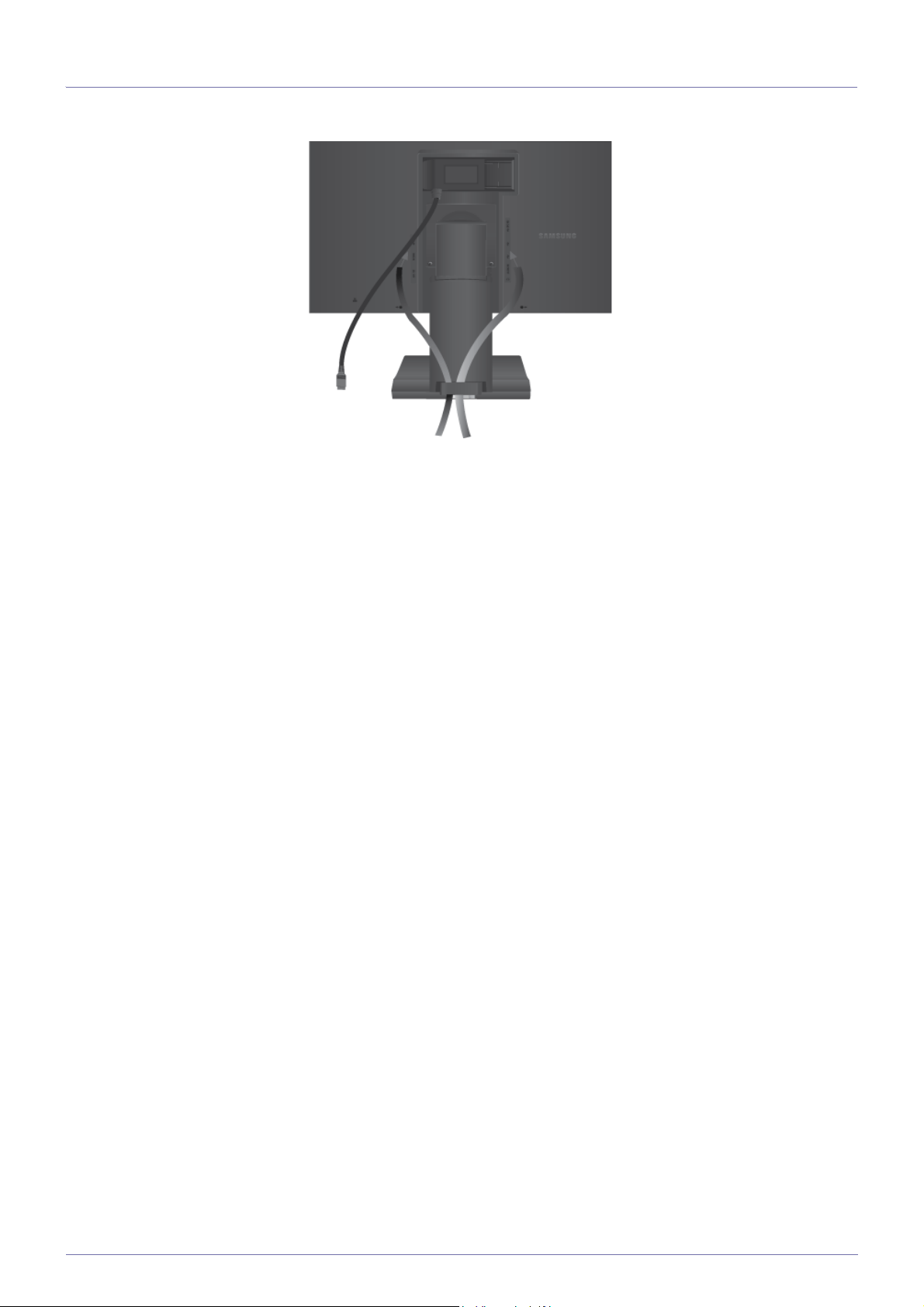
2-5 upevnění kabelů
Kabely lze upevnit tak, je znázorněno na obrázku.
2-5 Instalace výrobku
Page 20

2-6 Reproduktor
Zvuk uslyšíte po připojení zvukové karty v počítači k monitoru.
Platí pouze pro modely, které mají reproduktory.
Instalace výrobku 2-6
Page 21
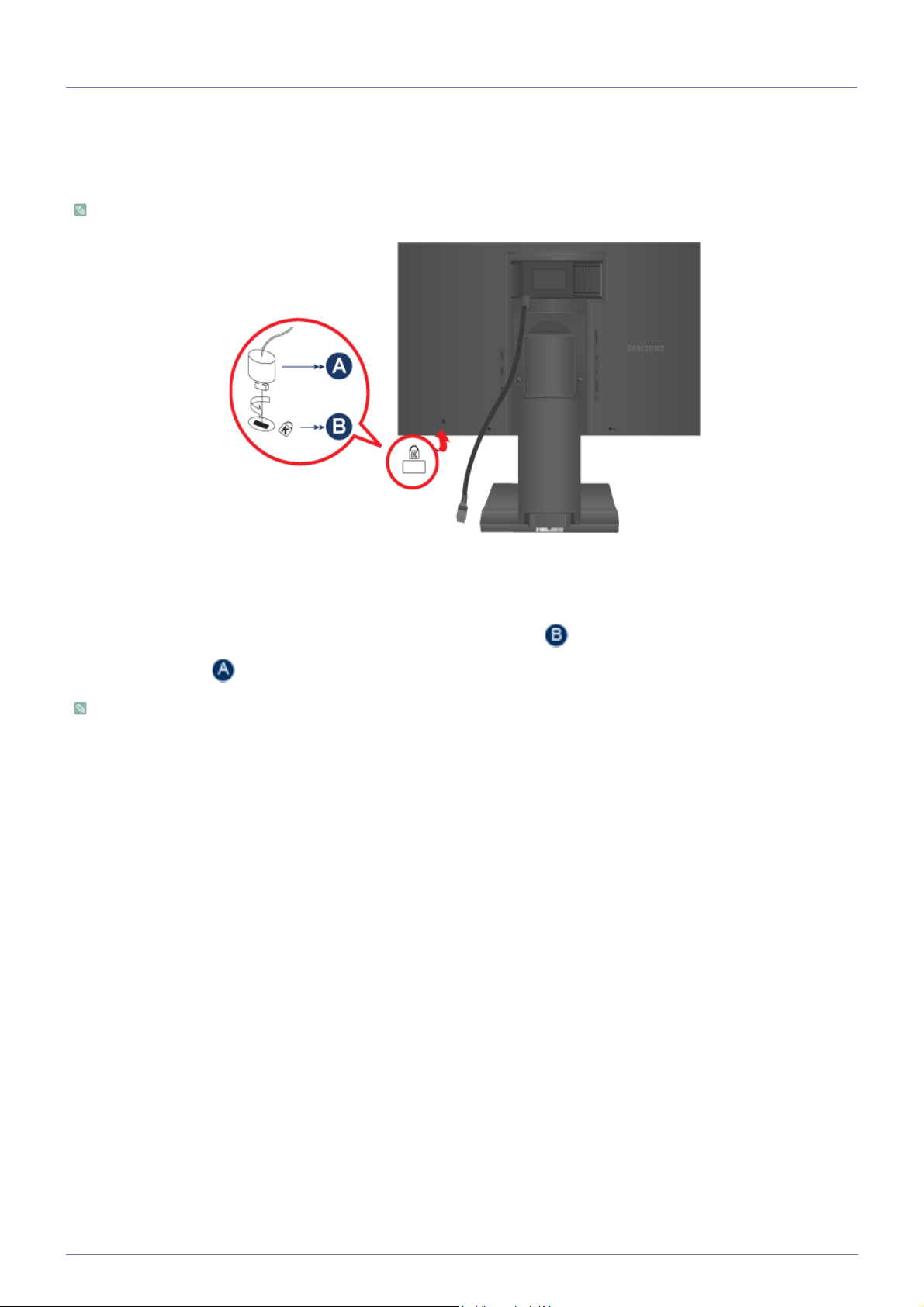
2-7 Kensingtonský zámek
Kensingtonský zámek je zařízení pro ochranu před krádežemi. Umožňuje uzamknout výrobek tak, aby mohl bezpečně sloužit na
veřejném místě. Protože se tvar a použití uzamykacího zařízení může lišit podle modelu a výrobce, vyhledejte si další informace
v uživatelské příručce dodané spolu s uzamykacím zařízením.
Kensingtonský zámek je třeba zakoupit zvlášť.
Chcete-li uzamknout výrobek, postupujte podle následujících pokynů:
1. Obtočte Kensingtonský zámek kolem velkého pevného předmětu, např. stolu nebo židle.
2. Protáhněte konec kabelu s připojeným zámkem skrz smyčku Kensingtonského zámku.
3. Vložte uzamykací zařízení do slotu Kensingtonského zámku na monitoru ( ).
4. Uzamkněte zámek ( ).
• Toto jsou obecné pokyny. Podrobné pokyny naleznete v uživatelské příručce dodané spolu s uzamykacím zařízením.
• Uzamykací zařízení lze zakoupit v obchodě s elektronikou, v online obchodě anebo v našem servisním středisku.
2-7 Instalace výrobku
Page 22
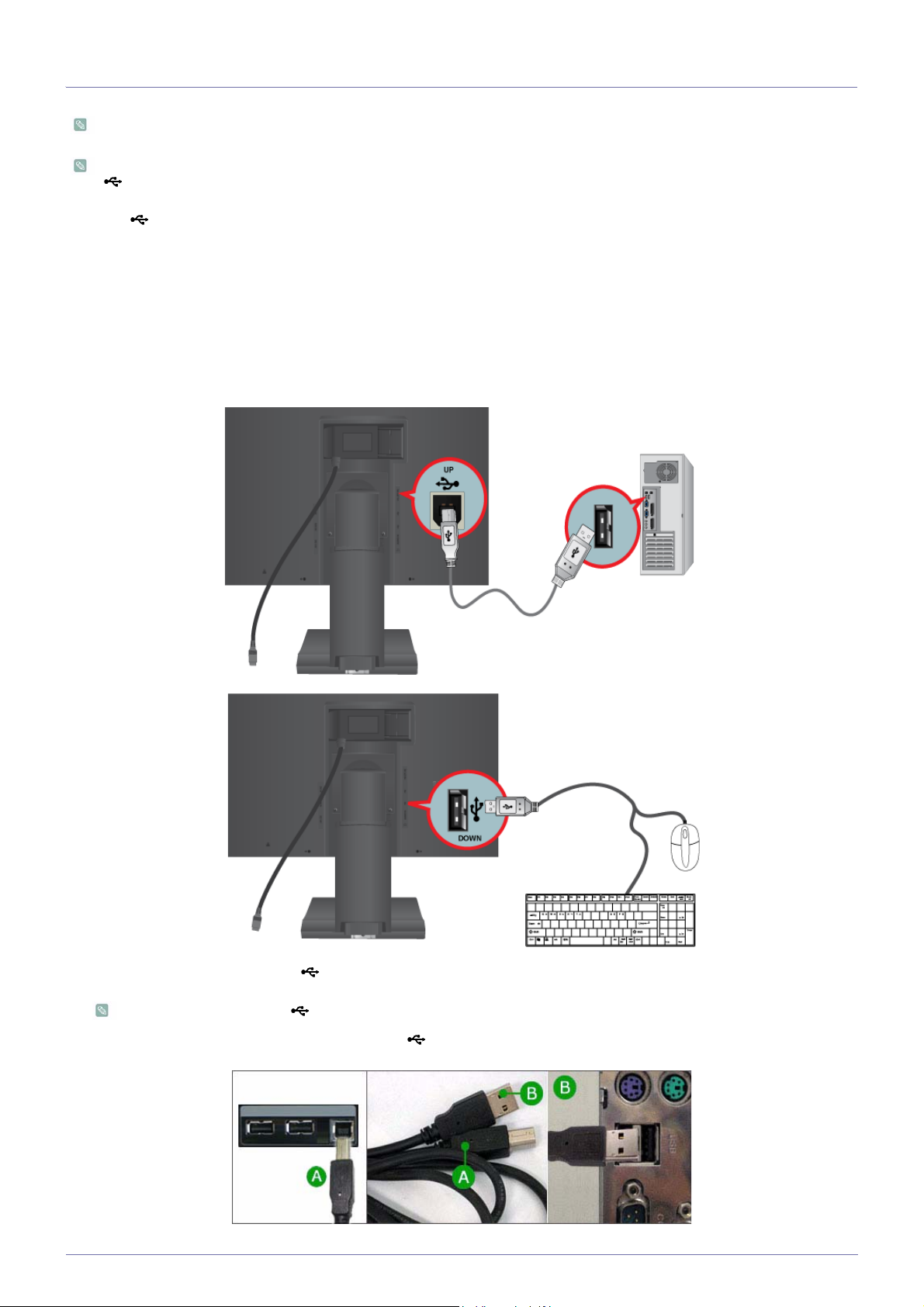
2-8 Připojení USB
Platí pouze pro modely se stojanem, které mají konektory USB.
Zařízení USB, např. myš, klávesnici, paměť Memory Stick nebo externí pevný disk, lze používat po připojení k portu
DOWN monitoru, aniž by bylo nutné připojení k počítači.
Port USB monitoru podporuje rozhraní High-Speed Certified USB 2.0.
Vysoká rychlost Plná rychlost Nízká rychlost
Přenosová rychlost 480 Mb/s 12 Mb/s 1,5 Mb/s
Spotřeba energie 2,5 W
(max., každý port)
2,5 W
(max., každý port)
2,5 W
(max., každý port)
1. Pomocí kabelu USB propojte port UP monitoru a port USB počítače.
• Chcete-li používat port DOWN, je nutné připojit port UP (port pro odesílání dat) k počítači.
• Pro propojení portu USB počítače a portu UP monitoru je nutné použít kabel USB dodaný s tímto monitorem.
Instalace výrobku 2-8
Page 23

2. Pomocí kabelu USB propojte port DOWN monitoru USB a zařízení USB.
3. Postupy používání jsou stejné jako postupy pro používání připojení externího zařízení k počítači.
• Lze připojit a používat klávesnici a myš.
• Lze přehrát soubor z mediálního zařízení.
(Příklady mediálních zařízení: přehrávač MP3, digitální kamera atd.)
• Lze spouštět, přesunovat, kopírovat nebo mazat soubory v paměťovém zařízení.
(Příklady paměťových zařízení: externí paměť, paměťová karta, čtecí zařízení, přehrávač MP3 s pevným diskem atd.)
• Lze používat další zařízení USB, která lze připojit k počítači.
• Pokud připojujete zařízení k portu DOWN monitoru, připojte zařízení pomocí odpovídajícího kabelu.
• (Chcete-li zakoupit kabel nebo externí zařízení, obraťte se na servisní středisko příslušného výrobku.)
• Společnost Samsung není zodpovědná za problémy nebo poškození externích zařízení způsobená použitím
nevhodného kabelu pro připojení.
•Některé výrobky nepodporují standard USB, může proto dojít k nesprávné funkci zařízení.
• Pokud zařízení nefunguje správně ani po připojení k počítači, obraťte se na servisní středisko zařízení nebo počítače.
2-8 Instalace výrobku
Page 24
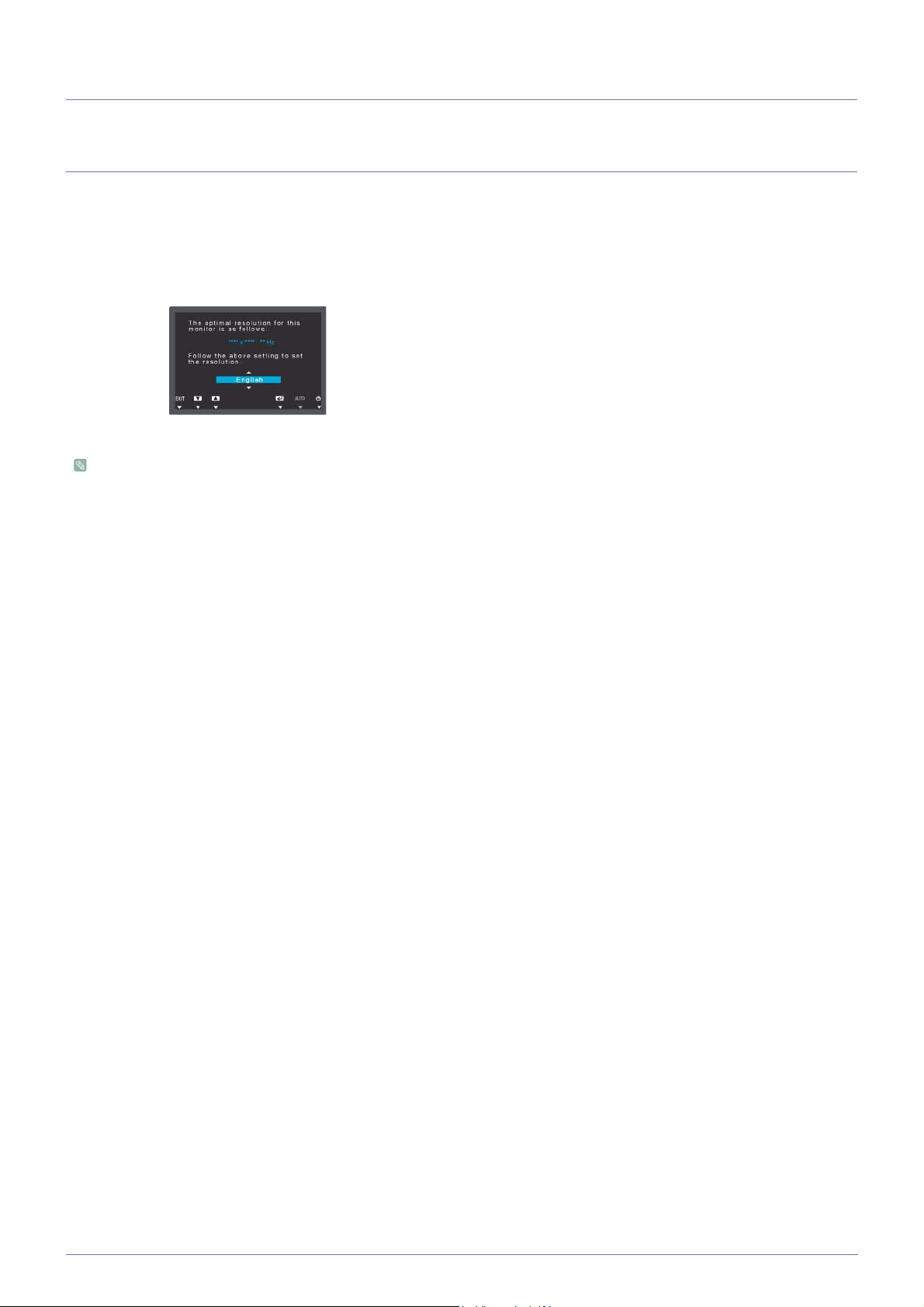
3 Používání výrobku
3-1 Nastavení optimálního rozlišení
Až zapnete výrobek poté, co jste jej zakoupili, na obrazovce se zobrazí zpráva týkající se nastavení optimálního rozlišení.
Vyberte jazyk a optimální rozlišení.
▲/▼ : Pomocí těchto tlačítek můžete vybrat jazyk.
MENU : Po stisknutí tohoto tlačítka zpráva zmizí.
• Zpráva se může zobrazit až třikrát, dokud není rozlišení nastaveno na optimální hodnotu.
• Nastavení rozlišení na optimální hodnotu
•Při vypnutém počítači propojte výrobek a počítač a zapněte napájení.
• Pravým tlačítkem myši klikněte na pracovní plochu a z místní nabídky vyberte možnost „Vlastnosti“.
•Na kartě „Nastavení“ nastavte rozlišení na optimální hodnotu.
Používání výrobku 3-1
Page 25

3-2 Tabulka standardních režimů signálu
Výrobek nabízí nejlepší kvalitu obrazu, pokud jej sledujete při optimálním nastavení rozlišení. Optimální rozlišení závisí na
velikosti obrazovky.
Pokud tedy není nastaveno optimální rozlišení odpovídající velikosti panelu, může dojít ke zhoršení vizuální kvality.
Doporučuje se nastavit rozlišení na hodnotu, která je pro výrobek optimální.
Pokud počítač vysílá signál v jednom z následujících standardních režimů signálu, nastaví se obrazovka automaticky. Pokud
však signál počítače neodpovídá žádnému z následujících režimů signálu, může se zobrazit prázdná obrazovka nebo se může
zapnout pouze kontrolka napájení. Proto proveďte následující konfiguraci. Vyhledejte si informace v uživatelské příručce grafické
karty.
S19A450BW
REŽIM ZOBRAZENÍ
HORIZONTÁLNÍ
FREKVENCE (KHZ)
VERTIKÁLNÍ
FREKVENCE (HZ)
HODINOVÝ
KMITOČET (MHZ)
SYNCHRONIZAČNÍ
POLARITA (H/V)
IBM, 720 x 400 31,469 70,087 28,322 -/+
MAC, 640 x 480 35,000 66,667 30,240 -/-
MAC, 832 x 624 49,726 74,551 57,284 -/-
MAC, 1152 x 870 68,681 75,062 100,000 -/-
VESA, 640 x 480 31,469 59,940 25,175 -/-
VESA, 640 x 480 37,861 72,809 31,500 -/-
VESA, 640 x 480 37,500 75,000 31,500 -/-
VESA, 800 x 600 35,156 56,250 36,000 +/+
VESA, 800 x 600 37,879 60,317 40,000 +/+
VESA, 800 x 600 48,077 72,188 50,000 +/+
VESA, 800 x 600 46,875 75,000 49,500 +/+
VESA, 1024 x 768 48,363 60,004 65,000 -/-
VESA, 1024 x 768 56,476 70,069 75,000 -/-
VESA, 1024 x 768 60,023 75,029 78,750 +/+
VESA, 1152 x 864 67,500 75,000 108,000 +/+
VESA, 1280 x 800 49,702 59,810 83,500 -/+
VESA, 1280 x 800 62,795 74,934 106,500 -/+
VESA, 1280 x 960 60,000 60,000 108,000 +/+
VESA, 1280 x 1024 63,981 60,020 108,000 +/+
VESA, 1280 x 1024 79,976 75,025 135,000 +/+
VESA, 1440 x 900 55,935 59,887 106,500 -/+
VESA, 1440 x 900 70,635 74,984 136,750 -/+
Horizontální frekvence
Doba potřebná k vykreslení jednoho řádku spojením levého okraje s pravým okrajem obrazovky se nazývá horizontální cyklus a
jeho převrácená hodnota horizontálního cyklu se označuje jako horizontální frekvence. Horizontální frekvence se udává v kHz.
Vertikální frekvence
Aby mohlo lidské oko zachytit obraz, musí se na panelu stejný obraz zobrazit desetkrát za sekundu. Tato frekvence se označuje
jako vertikální. Vertikální frekvence se udává v Hz.
3-2 Používání výrobku
Page 26
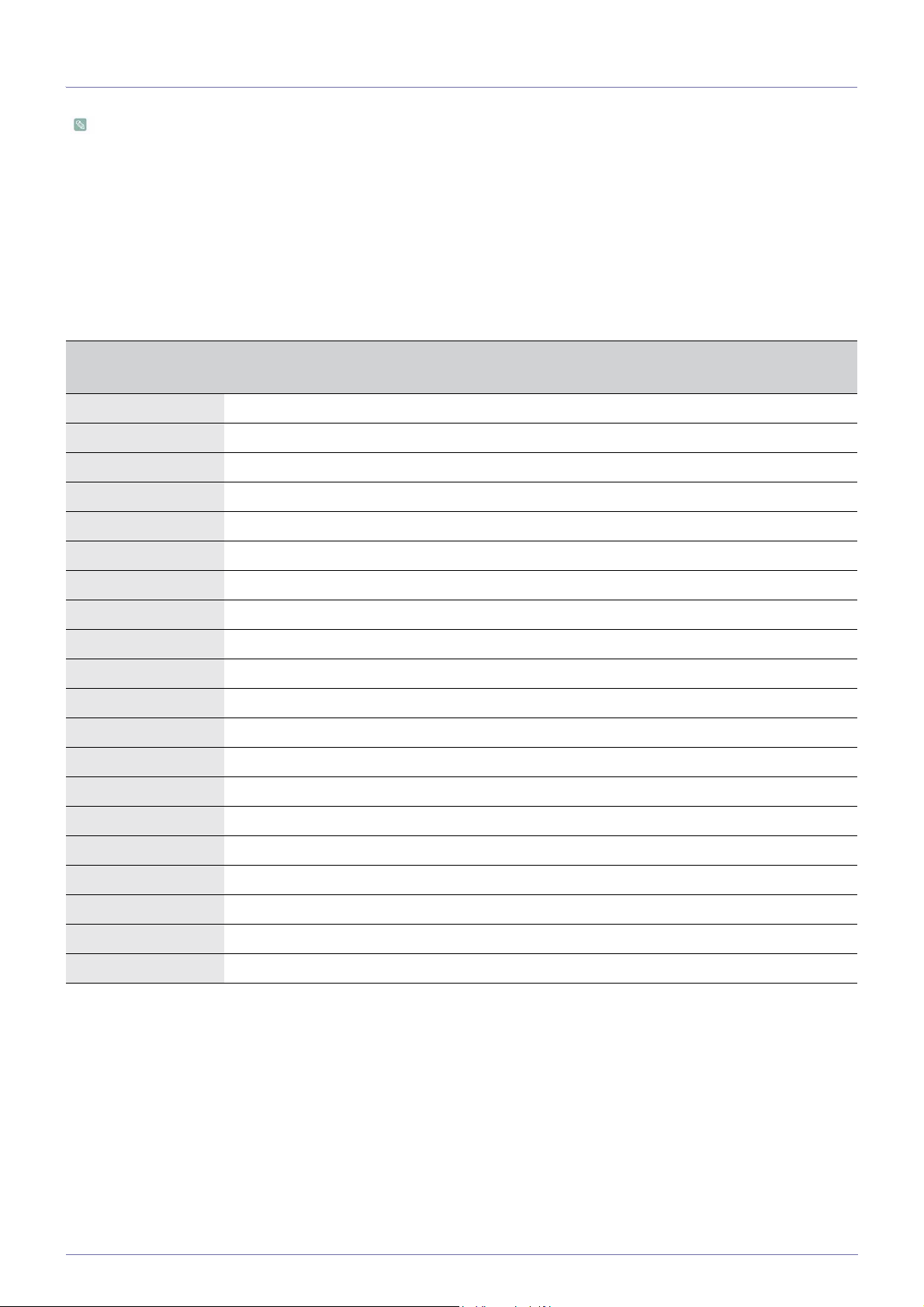
3-3 Tabulka standardních režimů signálu
Výrobek nabízí nejlepší kvalitu obrazu, pokud jej sledujete při optimálním nastavení rozlišení. Optimální rozlišení závisí na
velikosti obrazovky.
Pokud tedy není nastaveno optimální rozlišení odpovídající velikosti panelu, může dojít ke zhoršení vizuální kvality.
Doporučuje se nastavit rozlišení na hodnotu, která je pro výrobek optimální.
Pokud počítač vysílá signál v jednom z následujících standardních režimů signálu, nastaví se obrazovka automaticky. Pokud
však signál počítače neodpovídá žádnému z následujících režimů signálu, může se zobrazit prázdná obrazovka nebo se může
zapnout pouze kontrolka napájení. Proto proveďte následující konfiguraci. Vyhledejte si informace v uživatelské příručce grafické
karty.
S19A450BR
REŽIM ZOBRAZENÍ
HORIZONTÁLNÍ
FREKVENCE (KHZ)
VERTIKÁLNÍ
FREKVENCE (HZ)
HODINOVÝ
KMITOČET (MHZ)
SYNCHRONIZAČNÍ
POLARITA (H/V)
IBM, 720 x 400 31,469 70,087 28,322 -/+
MAC, 640 x 480 35,000 66,667 30,240 -/-
MAC, 832 x 624 49,726 74,551 57,284 -/-
MAC, 1152 x 870 68,681 75,062 100,000 -/-
VESA, 640 x 480 31,469 59,940 25,175 -/-
VESA, 640 x 480 37,861 72,809 31,500 -/-
VESA, 640 x 480 37,500 75,000 31,500 -/-
VESA, 800 x 600 35,156 56,250 36,000 +/+
VESA, 800 x 600 37,879 60,317 40,000 +/+
VESA, 800 x 600 48,077 72,188 50,000 +/+
VESA, 800 x 600 46,875 75,000 49,500 +/+
VESA, 1024 x 768 48,363 60,004 65,000 -/-
VESA, 1024 x 768 56,476 70,069 75,000 -/-
VESA, 1024 x 768 60,023 75,029 78,750 +/+
VESA, 1152 x 864 67,500 75,000 108,000 +/+
VESA, 1280 x 800 49,702 59,810 83,500 -/+
VESA, 1280 x 800 62,795 74,934 106,500 -/+
VESA, 1280 x 960 60,000 60,000 108,000 +/+
VESA, 1280 x 1024 63,981 60,020 108,000 +/+
VESA, 1280 x 1024 79,976 75,025 135,000 +/+
Horizontální frekvence
Doba potřebná k vykreslení jednoho řádku spojením levého okraje s pravým okrajem obrazovky se nazývá horizontální cyklus a
jeho převrácená hodnota horizontálního cyklu se označuje jako horizontální frekvence. Horizontální frekvence se udává v kHz.
Vertikální frekvence
Aby mohlo lidské oko zachytit obraz, musí se na panelu stejný obraz zobrazit desetkrát za sekundu. Tato frekvence se označuje
jako vertikální. Vertikální frekvence se udává v Hz.
Používání výrobku 3-3
Page 27

3-4 Tabulka standardních režimů signálu
Výrobek nabízí nejlepší kvalitu obrazu, pokud jej sledujete při optimálním nastavení rozlišení. Optimální rozlišení závisí na
velikosti obrazovky.
Pokud tedy není nastaveno optimální rozlišení odpovídající velikosti panelu, může dojít ke zhoršení vizuální kvality.
Doporučuje se nastavit rozlišení na hodnotu, která je pro výrobek optimální.
Pokud počítač vysílá signál v jednom z následujících standardních režimů signálu, nastaví se obrazovka automaticky. Pokud
však signál počítače neodpovídá žádnému z následujících režimů signálu, může se zobrazit prázdná obrazovka nebo se může
zapnout pouze kontrolka napájení. Proto proveďte následující konfiguraci. Vyhledejte si informace v uživatelské příručce grafické
karty.
S19A450MW
REŽIM ZOBRAZENÍ
HORIZONTÁLNÍ
FREKVENCE (KHZ)
VERTIKÁLNÍ
FREKVENCE (HZ)
HODINOVÝ
KMITOČET (MHZ)
SYNCHRONIZAČNÍ
POLARITA (H/V)
IBM, 720 x 400 31,469 70,087 28,322 -/+
MAC, 640 x 480 35,000 66,667 30,240 -/-
MAC, 832 x 624 49,726 74,551 57,284 -/-
MAC, 1152 x 870 68,681 75,062 100,000 -/-
VESA, 640 x 480 31,469 59,940 25,175 -/-
VESA, 640 x 480 37,861 72,809 31,500 -/-
VESA, 640 x 480 37,500 75,000 31,500 -/-
VESA, 800 x 600 35,156 56,250 36,000 +/+
VESA, 800 x 600 37,879 60,317 40,000 +/+
VESA, 800 x 600 48,077 72,188 50,000 +/+
VESA, 800 x 600 46,875 75,000 49,500 +/+
VESA, 1024 x 768 48,363 60,004 65,000 -/-
VESA, 1024 x 768 56,476 70,069 75,000 -/-
VESA, 1024 x 768 60,023 75,029 78,750 +/+
VESA, 1152 x 864 67,500 75,000 108,000 +/+
VESA, 1280 x 800 49,702 59,810 83,500 -/+
VESA, 1280 x 800 62,795 74,934 106,500 -/+
VESA, 1280 x 960 60,000 60,000 108,000 +/+
VESA, 1280 x 1024 63,981 60,020 108,000 +/+
VESA, 1280 x 1024 79,976 75,025 135,000 +/+
VESA, 1440 x 900 55,935 59,887 106,500 -/+
VESA, 1440 x 900 70,635 74,984 136,750 -/+
Horizontální frekvence
Doba potřebná k vykreslení jednoho řádku spojením levého okraje s pravým okrajem obrazovky se nazývá horizontální cyklus a
jeho převrácená hodnota horizontálního cyklu se označuje jako horizontální frekvence. Horizontální frekvence se udává v kHz.
Vertikální frekvence
Aby mohlo lidské oko zachytit obraz, musí se na panelu stejný obraz zobrazit desetkrát za sekundu. Tato frekvence se označuje
jako vertikální. Vertikální frekvence se udává v Hz.
3-4 Používání výrobku
Page 28
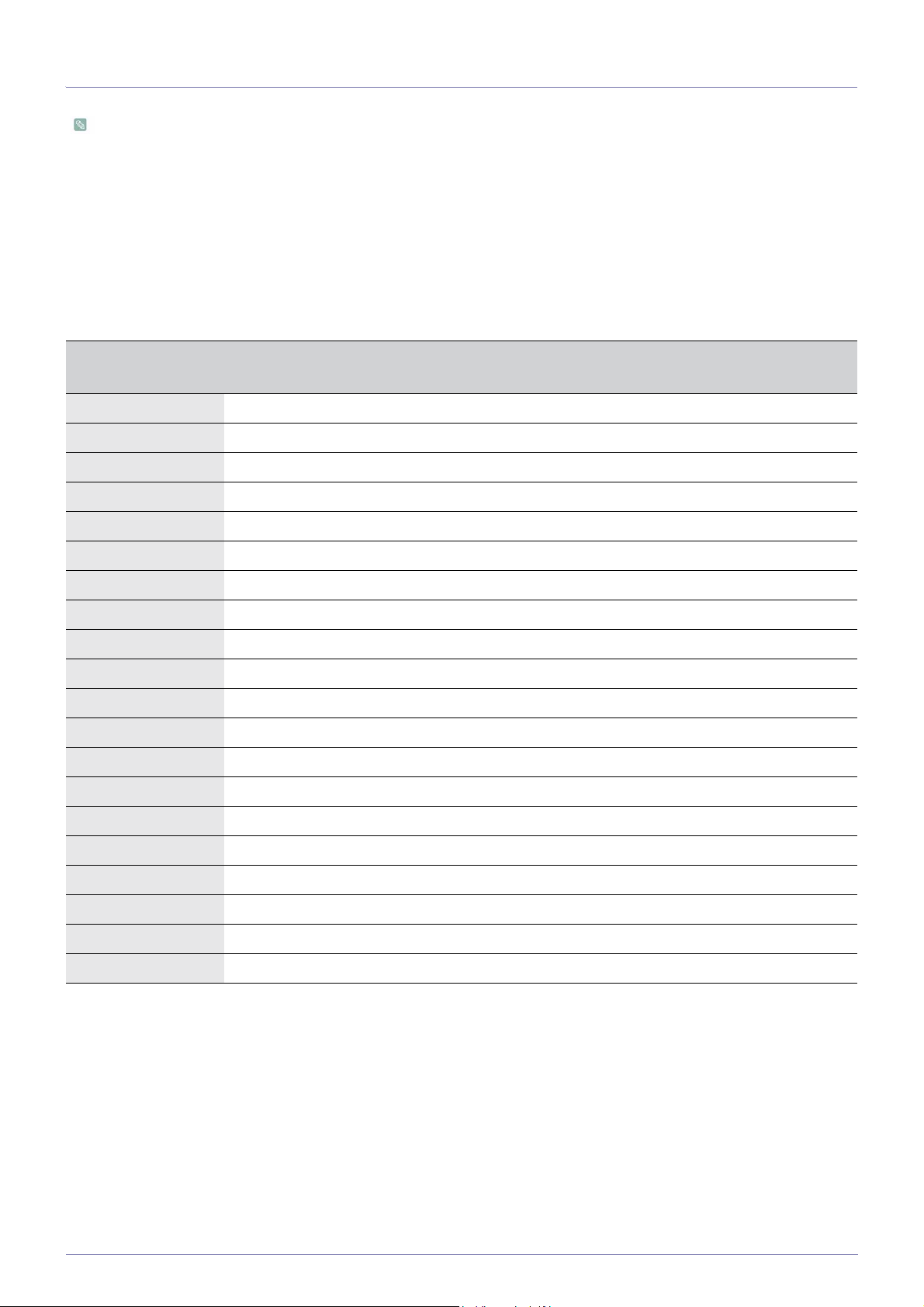
3-5 Tabulka standardních režimů signálu
Výrobek nabízí nejlepší kvalitu obrazu, pokud jej sledujete při optimálním nastavení rozlišení. Optimální rozlišení závisí na
velikosti obrazovky.
Pokud tedy není nastaveno optimální rozlišení odpovídající velikosti panelu, může dojít ke zhoršení vizuální kvality.
Doporučuje se nastavit rozlišení na hodnotu, která je pro výrobek optimální.
Pokud počítač vysílá signál v jednom z následujících standardních režimů signálu, nastaví se obrazovka automaticky. Pokud
však signál počítače neodpovídá žádnému z následujících režimů signálu, může se zobrazit prázdná obrazovka nebo se může
zapnout pouze kontrolka napájení. Proto proveďte následující konfiguraci. Vyhledejte si informace v uživatelské příručce grafické
karty.
S19A450MR
REŽIM ZOBRAZENÍ
HORIZONTÁLNÍ
FREKVENCE (KHZ)
VERTIKÁLNÍ
FREKVENCE (HZ)
HODINOVÝ
KMITOČET (MHZ)
SYNCHRONIZAČNÍ
POLARITA (H/V)
IBM, 720 x 400 31,469 70,087 28,322 -/+
MAC, 640 x 480 35,000 66,667 30,240 -/-
MAC, 832 x 624 49,726 74,551 57,284 -/-
MAC, 1152 x 870 68,681 75,062 100,000 -/-
VESA, 640 x 480 31,469 59,940 25,175 -/-
VESA, 640 x 480 37,861 72,809 31,500 -/-
VESA, 640 x 480 37,500 75,000 31,500 -/-
VESA, 800 x 600 35,156 56,250 36,000 +/+
VESA, 800 x 600 37,879 60,317 40,000 +/+
VESA, 800 x 600 48,077 72,188 50,000 +/+
VESA, 800 x 600 46,875 75,000 49,500 +/+
VESA, 1024 x 768 48,363 60,004 65,000 -/-
VESA, 1024 x 768 56,476 70,069 75,000 -/-
VESA, 1024 x 768 60,023 75,029 78,750 +/+
VESA, 1152 x 864 67,500 75,000 108,000 +/+
VESA, 1280 x 800 49,702 59,810 83,500 -/+
VESA, 1280 x 800 62,795 74,934 106,500 -/+
VESA, 1280 x 960 60,000 60,000 108,000 +/+
VESA, 1280 x 1024 63,981 60,020 108,000 +/+
VESA, 1280 x 1024 79,976 75,025 135,000 +/+
Horizontální frekvence
Doba potřebná k vykreslení jednoho řádku spojením levého okraje s pravým okrajem obrazovky se nazývá horizontální cyklus a
jeho převrácená hodnota horizontálního cyklu se označuje jako horizontální frekvence. Horizontální frekvence se udává v kHz.
Vertikální frekvence
Aby mohlo lidské oko zachytit obraz, musí se na panelu stejný obraz zobrazit desetkrát za sekundu. Tato frekvence se označuje
jako vertikální. Vertikální frekvence se udává v Hz.
Používání výrobku 3-5
Page 29
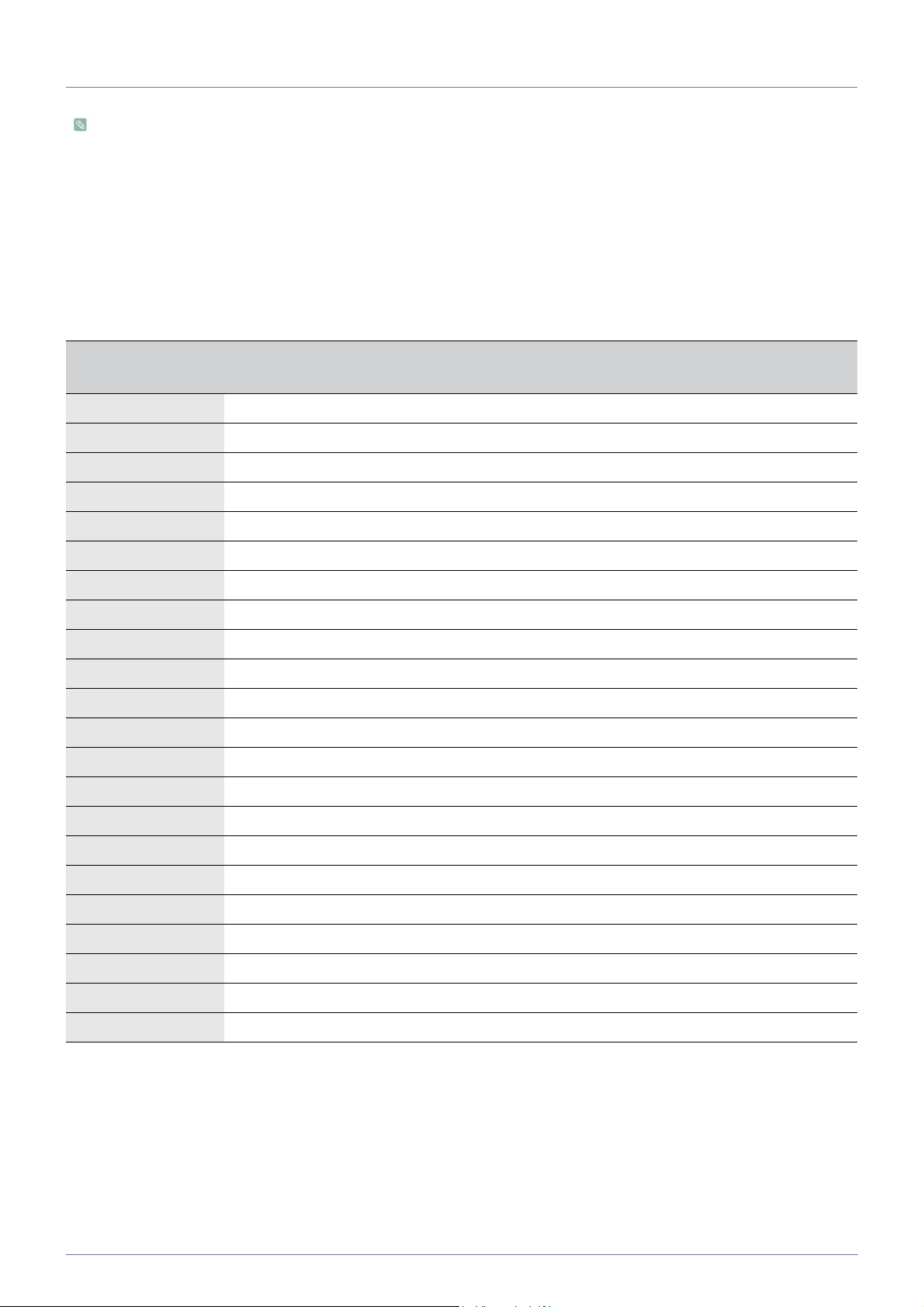
3-6 Tabulka standardních režimů signálu
Výrobek nabízí nejlepší kvalitu obrazu, pokud jej sledujete při optimálním nastavení rozlišení. Optimální rozlišení závisí na
velikosti obrazovky.
Pokud tedy není nastaveno optimální rozlišení odpovídající velikosti panelu, může dojít ke zhoršení vizuální kvality.
Doporučuje se nastavit rozlišení na hodnotu, která je pro výrobek optimální.
Pokud počítač vysílá signál v jednom z následujících standardních režimů signálu, nastaví se obrazovka automaticky. Pokud
však signál počítače neodpovídá žádnému z následujících režimů signálu, může se zobrazit prázdná obrazovka nebo se může
zapnout pouze kontrolka napájení. Proto proveďte následující konfiguraci. Vyhledejte si informace v uživatelské příručce grafické
karty.
S19A450SW
REŽIM ZOBRAZENÍ
HORIZONTÁLNÍ
FREKVENCE (KHZ)
VERTIKÁLNÍ
FREKVENCE (HZ)
HODINOVÝ
KMITOČET (MHZ)
SYNCHRONIZAČNÍ
POLARITA (H/V)
IBM, 720 x 400 31,469 70,087 28,322 -/+
MAC, 640 x 480 35,000 66,667 30,240 -/-
MAC, 832 x 624 49,726 74,551 57,284 -/-
MAC, 1152 x 870 68,681 75,062 100,000 -/-
VESA, 640 x 480 31,469 59,940 25,175 -/-
VESA, 640 x 480 37,861 72,809 31,500 -/-
VESA, 640 x 480 37,500 75,000 31,500 -/-
VESA, 800 x 600 35,156 56,250 36,000 +/+
VESA, 800 x 600 37,879 60,317 40,000 +/+
VESA, 800 x 600 48,077 72,188 50,000 +/+
VESA, 800 x 600 46,875 75,000 49,500 +/+
VESA, 1024 x 768 48,363 60,004 65,000 -/-
VESA, 1024 x 768 56,476 70,069 75,000 -/-
VESA, 1024 x 768 60,023 75,029 78,750 +/+
VESA, 1152 x 864 67,500 75,000 108,000 +/+
VESA, 1280 x 800 49,702 59,810 83,500 -/+
VESA, 1280 x 800 62,795 74,934 106,500 -/+
VESA, 1280 x 960 60,000 60,000 108,000 +/+
VESA, 1280 x 1024 63,981 60,020 108,000 +/+
VESA, 1280 x 1024 79,976 75,025 135,000 +/+
VESA, 1440 x 900 55,935 59,887 106,500 -/+
VESA, 1440 x 900 70,635 74,984 136,750 -/+
Horizontální frekvence
Doba potřebná k vykreslení jednoho řádku spojením levého okraje s pravým okrajem obrazovky se nazývá horizontální cyklus a
jeho převrácená hodnota horizontálního cyklu se označuje jako horizontální frekvence. Horizontální frekvence se udává v kHz.
Vertikální frekvence
Aby mohlo lidské oko zachytit obraz, musí se na panelu stejný obraz zobrazit desetkrát za sekundu. Tato frekvence se označuje
jako vertikální. Vertikální frekvence se udává v Hz.
3-6 Používání výrobku
Page 30
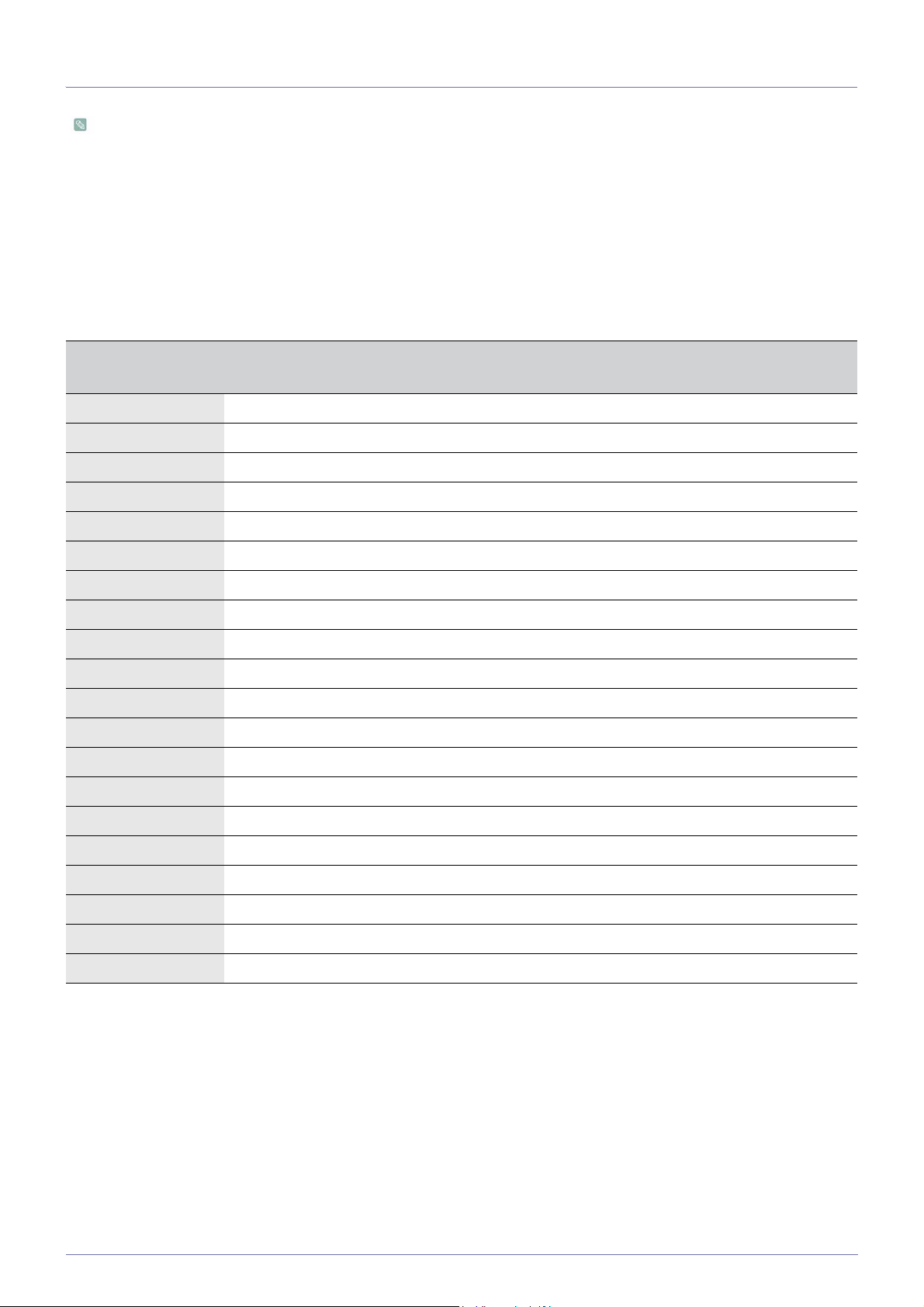
3-7 Tabulka standardních režimů signálu
Výrobek nabízí nejlepší kvalitu obrazu, pokud jej sledujete při optimálním nastavení rozlišení. Optimální rozlišení závisí na
velikosti obrazovky.
Pokud tedy není nastaveno optimální rozlišení odpovídající velikosti panelu, může dojít ke zhoršení vizuální kvality.
Doporučuje se nastavit rozlišení na hodnotu, která je pro výrobek optimální.
Pokud počítač vysílá signál v jednom z následujících standardních režimů signálu, nastaví se obrazovka automaticky. Pokud
však signál počítače neodpovídá žádnému z následujících režimů signálu, může se zobrazit prázdná obrazovka nebo se může
zapnout pouze kontrolka napájení. Proto proveďte následující konfiguraci. Vyhledejte si informace v uživatelské příručce grafické
karty.
S19A450SR
REŽIM ZOBRAZENÍ
HORIZONTÁLNÍ
FREKVENCE (KHZ)
VERTIKÁLNÍ
FREKVENCE (HZ)
HODINOVÝ
KMITOČET (MHZ)
SYNCHRONIZAČNÍ
POLARITA (H/V)
IBM, 720 x 400 31,469 70,087 28,322 -/+
MAC, 640 x 480 35,000 66,667 30,240 -/-
MAC, 832 x 624 49,726 74,551 57,284 -/-
MAC, 1152 x 870 68,681 75,062 100,000 -/-
VESA, 640 x 480 31,469 59,940 25,175 -/-
VESA, 640 x 480 37,861 72,809 31,500 -/-
VESA, 640 x 480 37,500 75,000 31,500 -/-
VESA, 800 x 600 35,156 56,250 36,000 +/+
VESA, 800 x 600 37,879 60,317 40,000 +/+
VESA, 800 x 600 48,077 72,188 50,000 +/+
VESA, 800 x 600 46,875 75,000 49,500 +/+
VESA, 1024 x 768 48,363 60,004 65,000 -/-
VESA, 1024 x 768 56,476 70,069 75,000 -/-
VESA, 1024 x 768 60,023 75,029 78,750 +/+
VESA, 1152 x 864 67,500 75,000 108,000 +/+
VESA, 1280 x 800 49,702 59,810 83,500 -/+
VESA, 1280 x 800 62,795 74,934 106,500 -/+
VESA, 1280 x 960 60,000 60,000 108,000 +/+
VESA, 1280 x 1024 63,981 60,020 108,000 +/+
VESA, 1280 x 1024 79,976 75,025 135,000 +/+
Horizontální frekvence
Doba potřebná k vykreslení jednoho řádku spojením levého okraje s pravým okrajem obrazovky se nazývá horizontální cyklus a
jeho převrácená hodnota horizontálního cyklu se označuje jako horizontální frekvence. Horizontální frekvence se udává v kHz.
Vertikální frekvence
Aby mohlo lidské oko zachytit obraz, musí se na panelu stejný obraz zobrazit desetkrát za sekundu. Tato frekvence se označuje
jako vertikální. Vertikální frekvence se udává v Hz.
Používání výrobku 3-7
Page 31

3-8 Tabulka standardních režimů signálu
Výrobek nabízí nejlepší kvalitu obrazu, pokud jej sledujete při optimálním nastavení rozlišení. Optimální rozlišení závisí na
velikosti obrazovky.
Pokud tedy není nastaveno optimální rozlišení odpovídající velikosti panelu, může dojít ke zhoršení vizuální kvality.
Doporučuje se nastavit rozlišení na hodnotu, která je pro výrobek optimální.
Pokud počítač vysílá signál v jednom z následujících standardních režimů signálu, nastaví se obrazovka automaticky. Pokud
však signál počítače neodpovídá žádnému z následujících režimů signálu, může se zobrazit prázdná obrazovka nebo se může
zapnout pouze kontrolka napájení. Proto proveďte následující konfiguraci. Vyhledejte si informace v uživatelské příručce grafické
karty.
S22A450BW
REŽIM ZOBRAZENÍ
HORIZONTÁLNÍ
FREKVENCE (KHZ)
VERTIKÁLNÍ
FREKVENCE (HZ)
HODINOVÝ
KMITOČET (MHZ)
SYNCHRONIZAČNÍ
POLARITA (H/V)
IBM, 720 x 400 31,469 70,087 28,322 -/+
MAC, 640 x 480 35,000 66,667 30,240 -/-
MAC, 832 x 624 49,726 74,551 57,284 -/-
MAC, 1152 x 870 68,681 75,062 100,000 -/-
VESA, 640 x 480 31,469 59,940 25,175 -/-
VESA, 640 x 480 37,861 72,809 31,500 -/-
VESA, 640 x 480 37,500 75,000 31,500 -/-
VESA, 800 x 600 35,156 56,250 36,000 +/+
VESA, 800 x 600 37,879 60,317 40,000 +/+
VESA, 800 x 600 48,077 72,188 50,000 +/+
VESA, 800 x 600 46,875 75,000 49,500 +/+
VESA, 1024 x 768 48,363 60,004 65,000 -/-
VESA, 1024 x 768 56,476 70,069 75,000 -/-
VESA, 1024 x 768 60,023 75,029 78,750 +/+
VESA, 1152 x 864 67,500 75,000 108,000 +/+
VESA, 1280 x 800 49,702 59,810 83,500 -/+
VESA, 1280 x 800 62,795 74,934 106,500 -/+
VESA, 1280 x 960 60,000 60,000 108,000 +/+
VESA, 1280 x 1024 63,981 60,020 108,000 +/+
VESA, 1280 x 1024 79,976 75,025 135,000 +/+
VESA, 1440 x 900 55,935 59,887 106,500 -/+
VESA, 1440 x 900 70,635 74,984 136,750 -/+
VESA, 1680 x 1050 65,290 59,954 146,250 -/+
Horizontální frekvence
Doba potřebná k vykreslení jednoho řádku spojením levého okraje s pravým okrajem obrazovky se nazývá horizontální cyklus a
jeho převrácená hodnota horizontálního cyklu se označuje jako horizontální frekvence. Horizontální frekvence se udává v kHz.
Vertikální frekvence
Aby mohlo lidské oko zachytit obraz, musí se na panelu stejný obraz zobrazit desetkrát za sekundu. Tato frekvence se označuje
jako vertikální. Vertikální frekvence se udává v Hz.
3-8 Používání výrobku
Page 32

3-9 Tabulka standardních režimů signálu
Výrobek nabízí nejlepší kvalitu obrazu, pokud jej sledujete při optimálním nastavení rozlišení. Optimální rozlišení závisí na
velikosti obrazovky.
Pokud tedy není nastaveno optimální rozlišení odpovídající velikosti panelu, může dojít ke zhoršení vizuální kvality.
Doporučuje se nastavit rozlišení na hodnotu, která je pro výrobek optimální.
Pokud počítač vysílá signál v jednom z následujících standardních režimů signálu, nastaví se obrazovka automaticky. Pokud
však signál počítače neodpovídá žádnému z následujících režimů signálu, může se zobrazit prázdná obrazovka nebo se může
zapnout pouze kontrolka napájení. Proto proveďte následující konfiguraci. Vyhledejte si informace v uživatelské příručce grafické
karty.
S22A450MW
REŽIM ZOBRAZENÍ
HORIZONTÁLNÍ
FREKVENCE (KHZ)
VERTIKÁLNÍ
FREKVENCE (HZ)
HODINOVÝ
KMITOČET (MHZ)
SYNCHRONIZAČNÍ
POLARITA (H/V)
IBM, 720 x 400 31,469 70,087 28,322 -/+
MAC, 640 x 480 35,000 66,667 30,240 -/-
MAC, 832 x 624 49,726 74,551 57,284 -/-
MAC, 1152 x 870 68,681 75,062 100,000 -/-
VESA, 640 x 480 31,469 59,940 25,175 -/-
VESA, 640 x 480 37,861 72,809 31,500 -/-
VESA, 640 x 480 37,500 75,000 31,500 -/-
VESA, 800 x 600 35,156 56,250 36,000 +/+
VESA, 800 x 600 37,879 60,317 40,000 +/+
VESA, 800 x 600 48,077 72,188 50,000 +/+
VESA, 800 x 600 46,875 75,000 49,500 +/+
VESA, 1024 x 768 48,363 60,004 65,000 -/-
VESA, 1024 x 768 56,476 70,069 75,000 -/-
VESA, 1024 x 768 60,023 75,029 78,750 +/+
VESA, 1152 x 864 67,500 75,000 108,000 +/+
VESA, 1280 x 800 49,702 59,810 83,500 -/+
VESA, 1280 x 800 62,795 74,934 106,500 -/+
VESA, 1280 x 960 60,000 60,000 108,000 +/+
VESA, 1280 x 1024 63,981 60,020 108,000 +/+
VESA, 1280 x 1024 79,976 75,025 135,000 +/+
VESA, 1440 x 900 55,935 59,887 106,500 -/+
VESA, 1440 x 900 70,635 74,984 136,750 -/+
VESA, 1680 x 1050 65,290 59,954 146,250 -/+
Horizontální frekvence
Doba potřebná k vykreslení jednoho řádku spojením levého okraje s pravým okrajem obrazovky se nazývá horizontální cyklus a
jeho převrácená hodnota horizontálního cyklu se označuje jako horizontální frekvence. Horizontální frekvence se udává v kHz.
Vertikální frekvence
Aby mohlo lidské oko zachytit obraz, musí se na panelu stejný obraz zobrazit desetkrát za sekundu. Tato frekvence se označuje
jako vertikální. Vertikální frekvence se udává v Hz.
Používání výrobku 3-9
Page 33

3-10 Tabulka standardních režimů signálu
Výrobek nabízí nejlepší kvalitu obrazu, pokud jej sledujete při optimálním nastavení rozlišení. Optimální rozlišení závisí na
velikosti obrazovky.
Pokud tedy není nastaveno optimální rozlišení odpovídající velikosti panelu, může dojít ke zhoršení vizuální kvality.
Doporučuje se nastavit rozlišení na hodnotu, která je pro výrobek optimální.
Pokud počítač vysílá signál v jednom z následujících standardních režimů signálu, nastaví se obrazovka automaticky. Pokud
však signál počítače neodpovídá žádnému z následujících režimů signálu, může se zobrazit prázdná obrazovka nebo se může
zapnout pouze kontrolka napájení. Proto proveďte následující konfiguraci. Vyhledejte si informace v uživatelské příručce grafické
karty.
S22A450SW
REŽIM ZOBRAZENÍ
HORIZONTÁLNÍ
FREKVENCE (KHZ)
VERTIKÁLNÍ
FREKVENCE (HZ)
HODINOVÝ
KMITOČET (MHZ)
SYNCHRONIZAČNÍ
POLARITA (H/V)
IBM, 720 x 400 31,469 70,087 28,322 -/+
MAC, 640 x 480 35,000 66,667 30,240 -/-
MAC, 832 x 624 49,726 74,551 57,284 -/-
MAC, 1152 x 870 68,681 75,062 100,000 -/-
VESA, 640 x 480 31,469 59,940 25,175 -/-
VESA, 640 x 480 37,861 72,809 31,500 -/-
VESA, 640 x 480 37,500 75,000 31,500 -/-
VESA, 800 x 600 35,156 56,250 36,000 +/+
VESA, 800 x 600 37,879 60,317 40,000 +/+
VESA, 800 x 600 48,077 72,188 50,000 +/+
VESA, 800 x 600 46,875 75,000 49,500 +/+
VESA, 1024 x 768 48,363 60,004 65,000 -/-
VESA, 1024 x 768 56,476 70,069 75,000 -/-
VESA, 1024 x 768 60,023 75,029 78,750 +/+
VESA, 1152 x 864 67,500 75,000 108,000 +/+
VESA, 1280 x 800 49,702 59,810 83,500 -/+
VESA, 1280 x 800 62,795 74,934 106,500 -/+
VESA, 1280 x 960 60,000 60,000 108,000 +/+
VESA, 1280 x 1024 63,981 60,020 108,000 +/+
VESA, 1280 x 1024 79,976 75,025 135,000 +/+
VESA, 1440 x 900 55,935 59,887 106,500 -/+
VESA, 1440 x 900 70,635 74,984 136,750 -/+
VESA, 1680 x 1050 65,290 59,954 146,250 -/+
Horizontální frekvence
Doba potřebná k vykreslení jednoho řádku spojením levého okraje s pravým okrajem obrazovky se nazývá horizontální cyklus a
jeho převrácená hodnota horizontálního cyklu se označuje jako horizontální frekvence. Horizontální frekvence se udává v kHz.
Vertikální frekvence
Aby mohlo lidské oko zachytit obraz, musí se na panelu stejný obraz zobrazit desetkrát za sekundu. Tato frekvence se označuje
jako vertikální. Vertikální frekvence se udává v Hz.
3-10 Používání výrobku
Page 34

3-11 Tabulka standardních režimů signálu
Výrobek nabízí nejlepší kvalitu obrazu, pokud jej sledujete při optimálním nastavení rozlišení. Optimální rozlišení závisí na
velikosti obrazovky.
Pokud tedy není nastaveno optimální rozlišení odpovídající velikosti panelu, může dojít ke zhoršení vizuální kvality.
Doporučuje se nastavit rozlišení na hodnotu, která je pro výrobek optimální.
Pokud počítač vysílá signál v jednom z následujících standardních režimů signálu, nastaví se obrazovka automaticky. Pokud
však signál počítače neodpovídá žádnému z následujících režimů signálu, může se zobrazit prázdná obrazovka nebo se může
zapnout pouze kontrolka napájení. Proto proveďte následující konfiguraci. Vyhledejte si informace v uživatelské příručce grafické
karty.
S24A450B
Používání výrobku 3-11
Page 35

REŽIM ZOBRAZENÍ
IBM, 720 x 400 31,469 70,087 28,322 -/+
MAC, 640 x 480 35,000 66,667 30,240 -/-
MAC, 832 x 624 49,726 74,551 57,284 -/-
MAC, 1152 x 870 68,681 75,062 100,000 -/-
VESA, 640 x 480 31,469 59,940 25,175 -/-
VESA, 640 x 480 37,861 72,809 31,500 -/-
VESA, 640 x 480 37,500 75,000 31,500 -/-
VESA, 800 x 600 35,156 56,250 36,000 +/+
VESA, 800 x 600 37,879 60,317 40,000 +/+
VESA, 800 x 600 48,077 72,188 50,000 +/+
VESA, 800 x 600 46,875 75,000 49,500 +/+
VESA, 1024 x 768 48,363 60,004 65,000 -/-
VESA, 1024 x 768 56,476 70,069 75,000 -/-
VESA, 1024 x 768 60,023 75,029 78,750 +/+
HORIZONTÁLNÍ
FREKVENCE (KHZ)
VERTIKÁLNÍ
FREKVENCE (HZ)
HODINOVÝ
KMITOČET (MHZ)
SYNCHRONIZAČNÍ
POLARITA (H/V)
VESA, 1152 x 864 67,500 75,000 108,000 +/+
VESA, 1280 x 800 49,702 59,810 83,500 -/+
VESA, 1280 x 960 60,000 60,000 108,000 +/+
VESA, 1280 x 1024 63,981 60,020 108,000 +/+
VESA, 1280 x 1024 79,976 75,025 135,000 +/+
VESA, 1440 x 900 55,935 59,887 106,500 -/+
VESA, 1440 x 900 70,635 74,984 136,750 -/+
VESA, 1600 x 1200 75,000 60,000 162,000 +/+
VESA, 1680 x 1050 65,290 59,954 146,250 -/+
VESA, 1920 x 1080 67,500 60,000 148,500 +/+
Horizontální frekvence
Doba potřebná k vykreslení jednoho řádku spojením levého okraje s pravým okrajem obrazovky se nazývá horizontální cyklus a
jeho převrácená hodnota horizontálního cyklu se označuje jako horizontální frekvence. Horizontální frekvence se udává v kHz.
Vertikální frekvence
Aby mohlo lidské oko zachytit obraz, musí se na panelu stejný obraz zobrazit desetkrát za sekundu. Tato frekvence se označuje
jako vertikální. Vertikální frekvence se udává v Hz.
3-11 Používání výrobku
Page 36

3-12 Tabulka standardních režimů signálu
Výrobek nabízí nejlepší kvalitu obrazu, pokud jej sledujete při optimálním nastavení rozlišení. Optimální rozlišení závisí na
velikosti obrazovky.
Pokud tedy není nastaveno optimální rozlišení odpovídající velikosti panelu, může dojít ke zhoršení vizuální kvality.
Doporučuje se nastavit rozlišení na hodnotu, která je pro výrobek optimální.
Pokud počítač vysílá signál v jednom z následujících standardních režimů signálu, nastaví se obrazovka automaticky. Pokud
však signál počítače neodpovídá žádnému z následujících režimů signálu, může se zobrazit prázdná obrazovka nebo se může
zapnout pouze kontrolka napájení. Proto proveďte následující konfiguraci. Vyhledejte si informace v uživatelské příručce grafické
karty.
S24A450BW
Používání výrobku 3-12
Page 37

REŽIM ZOBRAZENÍ
IBM, 720 x 400 31,469 70,087 28,322 -/+
MAC, 640 x 480 35,000 66,667 30,240 -/-
MAC, 832 x 624 49,726 74,551 57,284 -/-
MAC, 1152 x 870 68,681 75,062 100,000 -/-
VESA, 640 x 480 31,469 59,940 25,175 -/-
VESA, 640 x 480 37,861 72,809 31,500 -/-
VESA, 640 x 480 37,500 75,000 31,500 -/-
VESA, 800 x 600 35,156 56,250 36,000 +/+
VESA, 800 x 600 37,879 60,317 40,000 +/+
VESA, 800 x 600 48,077 72,188 50,000 +/+
VESA, 800 x 600 46,875 75,000 49,500 +/+
VESA, 1024 x 768 48,363 60,004 65,000 -/-
VESA, 1024 x 768 56,476 70,069 75,000 -/-
VESA, 1024 x 768 60,023 75,029 78,750 +/+
HORIZONTÁLNÍ
FREKVENCE (KHZ)
VERTIKÁLNÍ
FREKVENCE (HZ)
HODINOVÝ
KMITOČET (MHZ)
SYNCHRONIZAČNÍ
POLARITA (H/V)
VESA, 1152 x 864 67,500 75,000 108,000 +/+
VESA, 1280 x 800 49,702 59,810 83,500 -/+
VESA, 1280 x 960 60,000 60,000 108,000 +/+
VESA, 1280 x 1024 63,981 60,020 108,000 +/+
VESA, 1280 x 1024 79,976 75,025 135,000 +/+
VESA, 1440 x 900 55,935 59,887 106,500 -/+
VESA, 1440 x 900 70,635 74,984 136,750 -/+
VESA, 1600 x 1200 75,000 60,000 162,000 +/+
VESA, 1680 x 1050 65,290 59,954 146,250 -/+
VESA, 1920 x 1200 74,556 59,885 193,250 -/+
Horizontální frekvence
Doba potřebná k vykreslení jednoho řádku spojením levého okraje s pravým okrajem obrazovky se nazývá horizontální cyklus a
jeho převrácená hodnota horizontálního cyklu se označuje jako horizontální frekvence. Horizontální frekvence se udává v kHz.
Vertikální frekvence
Aby mohlo lidské oko zachytit obraz, musí se na panelu stejný obraz zobrazit desetkrát za sekundu. Tato frekvence se označuje
jako vertikální. Vertikální frekvence se udává v Hz.
3-12 Používání výrobku
Page 38

3-13 Tabulka standardních režimů signálu
Výrobek nabízí nejlepší kvalitu obrazu, pokud jej sledujete při optimálním nastavení rozlišení. Optimální rozlišení závisí na
velikosti obrazovky.
Pokud tedy není nastaveno optimální rozlišení odpovídající velikosti panelu, může dojít ke zhoršení vizuální kvality.
Doporučuje se nastavit rozlišení na hodnotu, která je pro výrobek optimální.
Pokud počítač vysílá signál v jednom z následujících standardních režimů signálu, nastaví se obrazovka automaticky. Pokud
však signál počítače neodpovídá žádnému z následujících režimů signálu, může se zobrazit prázdná obrazovka nebo se může
zapnout pouze kontrolka napájení. Proto proveďte následující konfiguraci. Vyhledejte si informace v uživatelské příručce grafické
karty.
S24A450M
Používání výrobku 3-13
Page 39

REŽIM ZOBRAZENÍ
IBM, 720 x 400 31,469 70,087 28,322 -/+
MAC, 640 x 480 35,000 66,667 30,240 -/-
MAC, 832 x 624 49,726 74,551 57,284 -/-
MAC, 1152 x 870 68,681 75,062 100,000 -/-
VESA, 640 x 480 31,469 59,940 25,175 -/-
VESA, 640 x 480 37,861 72,809 31,500 -/-
VESA, 640 x 480 37,500 75,000 31,500 -/-
VESA, 800 x 600 35,156 56,250 36,000 +/+
VESA, 800 x 600 37,879 60,317 40,000 +/+
VESA, 800 x 600 48,077 72,188 50,000 +/+
VESA, 800 x 600 46,875 75,000 49,500 +/+
VESA, 1024 x 768 48,363 60,004 65,000 -/-
VESA, 1024 x 768 56,476 70,069 75,000 -/-
VESA, 1024 x 768 60,023 75,029 78,750 +/+
HORIZONTÁLNÍ
FREKVENCE (KHZ)
VERTIKÁLNÍ
FREKVENCE (HZ)
HODINOVÝ
KMITOČET (MHZ)
SYNCHRONIZAČNÍ
POLARITA (H/V)
VESA, 1152 x 864 67,500 75,000 108,000 +/+
VESA, 1280 x 800 49,702 59,810 83,500 -/+
VESA, 1280 x 960 60,000 60,000 108,000 +/+
VESA, 1280 x 1024 63,981 60,020 108,000 +/+
VESA, 1280 x 1024 79,976 75,025 135,000 +/+
VESA, 1440 x 900 55,935 59,887 106,500 -/+
VESA, 1440 x 900 70,635 74,984 136,750 -/+
VESA, 1600 x 1200 75,000 60,000 162,000 +/+
VESA, 1680 x 1050 65,290 59,954 146,250 -/+
VESA, 1920 x 1080 67,500 60,000 148,500 +/+
Horizontální frekvence
Doba potřebná k vykreslení jednoho řádku spojením levého okraje s pravým okrajem obrazovky se nazývá horizontální cyklus a
jeho převrácená hodnota horizontálního cyklu se označuje jako horizontální frekvence. Horizontální frekvence se udává v kHz.
Vertikální frekvence
Aby mohlo lidské oko zachytit obraz, musí se na panelu stejný obraz zobrazit desetkrát za sekundu. Tato frekvence se označuje
jako vertikální. Vertikální frekvence se udává v Hz.
3-13 Používání výrobku
Page 40

3-14 Tabulka standardních režimů signálu
Výrobek nabízí nejlepší kvalitu obrazu, pokud jej sledujete při optimálním nastavení rozlišení. Optimální rozlišení závisí na
velikosti obrazovky.
Pokud tedy není nastaveno optimální rozlišení odpovídající velikosti panelu, může dojít ke zhoršení vizuální kvality.
Doporučuje se nastavit rozlišení na hodnotu, která je pro výrobek optimální.
Pokud počítač vysílá signál v jednom z následujících standardních režimů signálu, nastaví se obrazovka automaticky. Pokud
však signál počítače neodpovídá žádnému z následujících režimů signálu, může se zobrazit prázdná obrazovka nebo se může
zapnout pouze kontrolka napájení. Proto proveďte následující konfiguraci. Vyhledejte si informace v uživatelské příručce grafické
karty.
S24A450MW
Používání výrobku 3-14
Page 41

REŽIM ZOBRAZENÍ
IBM, 720 x 400 31,469 70,087 28,322 -/+
MAC, 640 x 480 35,000 66,667 30,240 -/-
MAC, 832 x 624 49,726 74,551 57,284 -/-
MAC, 1152 x 870 68,681 75,062 100,000 -/-
VESA, 640 x 480 31,469 59,940 25,175 -/-
VESA, 640 x 480 37,861 72,809 31,500 -/-
VESA, 640 x 480 37,500 75,000 31,500 -/-
VESA, 800 x 600 35,156 56,250 36,000 +/+
VESA, 800 x 600 37,879 60,317 40,000 +/+
VESA, 800 x 600 48,077 72,188 50,000 +/+
VESA, 800 x 600 46,875 75,000 49,500 +/+
VESA, 1024 x 768 48,363 60,004 65,000 -/-
VESA, 1024 x 768 56,476 70,069 75,000 -/-
VESA, 1024 x 768 60,023 75,029 78,750 +/+
HORIZONTÁLNÍ
FREKVENCE (KHZ)
VERTIKÁLNÍ
FREKVENCE (HZ)
HODINOVÝ
KMITOČET (MHZ)
SYNCHRONIZAČNÍ
POLARITA (H/V)
VESA, 1152 x 864 67,500 75,000 108,000 +/+
VESA, 1280 x 800 49,702 59,810 83,500 -/+
VESA, 1280 x 960 60,000 60,000 108,000 +/+
VESA, 1280 x 1024 63,981 60,020 108,000 +/+
VESA, 1280 x 1024 79,976 75,025 135,000 +/+
VESA, 1440 x 900 55,935 59,887 106,500 -/+
VESA, 1440 x 900 70,635 74,984 136,750 -/+
VESA, 1600 x 1200 75,000 60,000 162,000 +/+
VESA, 1680 x 1050 65,290 59,954 146,250 -/+
VESA, 1920 x 1200 74,556 59,885 193,250 -/+
Horizontální frekvence
Doba potřebná k vykreslení jednoho řádku spojením levého okraje s pravým okrajem obrazovky se nazývá horizontální cyklus a
jeho převrácená hodnota horizontálního cyklu se označuje jako horizontální frekvence. Horizontální frekvence se udává v kHz.
Vertikální frekvence
Aby mohlo lidské oko zachytit obraz, musí se na panelu stejný obraz zobrazit desetkrát za sekundu. Tato frekvence se označuje
jako vertikální. Vertikální frekvence se udává v Hz.
3-14 Používání výrobku
Page 42

3-15 Tabulka standardních režimů signálu
Výrobek nabízí nejlepší kvalitu obrazu, pokud jej sledujete při optimálním nastavení rozlišení. Optimální rozlišení závisí na
velikosti obrazovky.
Pokud tedy není nastaveno optimální rozlišení odpovídající velikosti panelu, může dojít ke zhoršení vizuální kvality.
Doporučuje se nastavit rozlišení na hodnotu, která je pro výrobek optimální.
Pokud počítač vysílá signál v jednom z následujících standardních režimů signálu, nastaví se obrazovka automaticky. Pokud
však signál počítače neodpovídá žádnému z následujících režimů signálu, může se zobrazit prázdná obrazovka nebo se může
zapnout pouze kontrolka napájení. Proto proveďte následující konfiguraci. Vyhledejte si informace v uživatelské příručce grafické
karty.
S24A450S
Používání výrobku 3-15
Page 43

REŽIM ZOBRAZENÍ
IBM, 720 x 400 31,469 70,087 28,322 -/+
MAC, 640 x 480 35,000 66,667 30,240 -/-
MAC, 832 x 624 49,726 74,551 57,284 -/-
MAC, 1152 x 870 68,681 75,062 100,000 -/-
VESA, 640 x 480 31,469 59,940 25,175 -/-
VESA, 640 x 480 37,861 72,809 31,500 -/-
VESA, 640 x 480 37,500 75,000 31,500 -/-
VESA, 800 x 600 35,156 56,250 36,000 +/+
VESA, 800 x 600 37,879 60,317 40,000 +/+
VESA, 800 x 600 48,077 72,188 50,000 +/+
VESA, 800 x 600 46,875 75,000 49,500 +/+
VESA, 1024 x 768 48,363 60,004 65,000 -/-
VESA, 1024 x 768 56,476 70,069 75,000 -/-
VESA, 1024 x 768 60,023 75,029 78,750 +/+
HORIZONTÁLNÍ
FREKVENCE (KHZ)
VERTIKÁLNÍ
FREKVENCE (HZ)
HODINOVÝ
KMITOČET (MHZ)
SYNCHRONIZAČNÍ
POLARITA (H/V)
VESA, 1152 x 864 67,500 75,000 108,000 +/+
VESA, 1280 x 800 49,702 59,810 83,500 -/+
VESA, 1280 x 960 60,000 60,000 108,000 +/+
VESA, 1280 x 1024 63,981 60,020 108,000 +/+
VESA, 1280 x 1024 79,976 75,025 135,000 +/+
VESA, 1440 x 900 55,935 59,887 106,500 -/+
VESA, 1440 x 900 70,635 74,984 136,750 -/+
VESA, 1600 x 1200 75,000 60,000 162,000 +/+
VESA, 1680 x 1050 65,290 59,954 146,250 -/+
VESA, 1920 x 1080 67,500 60,000 148,500 +/+
Horizontální frekvence
Doba potřebná k vykreslení jednoho řádku spojením levého okraje s pravým okrajem obrazovky se nazývá horizontální cyklus a
jeho převrácená hodnota horizontálního cyklu se označuje jako horizontální frekvence. Horizontální frekvence se udává v kHz.
Vertikální frekvence
Aby mohlo lidské oko zachytit obraz, musí se na panelu stejný obraz zobrazit desetkrát za sekundu. Tato frekvence se označuje
jako vertikální. Vertikální frekvence se udává v Hz.
3-15 Používání výrobku
Page 44

3-16 Tabulka standardních režimů signálu
Výrobek nabízí nejlepší kvalitu obrazu, pokud jej sledujete při optimálním nastavení rozlišení. Optimální rozlišení závisí na
velikosti obrazovky.
Pokud tedy není nastaveno optimální rozlišení odpovídající velikosti panelu, může dojít ke zhoršení vizuální kvality.
Doporučuje se nastavit rozlišení na hodnotu, která je pro výrobek optimální.
Pokud počítač vysílá signál v jednom z následujících standardních režimů signálu, nastaví se obrazovka automaticky. Pokud
však signál počítače neodpovídá žádnému z následujících režimů signálu, může se zobrazit prázdná obrazovka nebo se může
zapnout pouze kontrolka napájení. Proto proveďte následující konfiguraci. Vyhledejte si informace v uživatelské příručce grafické
karty.
S24A450SW
Používání výrobku 3-16
Page 45

REŽIM ZOBRAZENÍ
IBM, 720 x 400 31,469 70,087 28,322 -/+
MAC, 640 x 480 35,000 66,667 30,240 -/-
MAC, 832 x 624 49,726 74,551 57,284 -/-
MAC, 1152 x 870 68,681 75,062 100,000 -/-
VESA, 640 x 480 31,469 59,940 25,175 -/-
VESA, 640 x 480 37,861 72,809 31,500 -/-
VESA, 640 x 480 37,500 75,000 31,500 -/-
VESA, 800 x 600 35,156 56,250 36,000 +/+
VESA, 800 x 600 37,879 60,317 40,000 +/+
VESA, 800 x 600 48,077 72,188 50,000 +/+
VESA, 800 x 600 46,875 75,000 49,500 +/+
VESA, 1024 x 768 48,363 60,004 65,000 -/-
VESA, 1024 x 768 56,476 70,069 75,000 -/-
VESA, 1024 x 768 60,023 75,029 78,750 +/+
HORIZONTÁLNÍ
FREKVENCE (KHZ)
VERTIKÁLNÍ
FREKVENCE (HZ)
HODINOVÝ
KMITOČET (MHZ)
SYNCHRONIZAČNÍ
POLARITA (H/V)
VESA, 1152 x 864 67,500 75,000 108,000 +/+
VESA, 1280 x 800 49,702 59,810 83,500 -/+
VESA, 1280 x 960 60,000 60,000 108,000 +/+
VESA, 1280 x 1024 63,981 60,020 108,000 +/+
VESA, 1280 x 1024 79,976 75,025 135,000 +/+
VESA, 1440 x 900 55,935 59,887 106,500 -/+
VESA, 1440 x 900 70,635 74,984 136,750 -/+
VESA, 1600 x 1200 75,000 60,000 162,000 +/+
VESA, 1680 x 1050 65,290 59,954 146,250 -/+
VESA, 1920 x 1200 74,556 59,885 193,250 -/+
Horizontální frekvence
Doba potřebná k vykreslení jednoho řádku spojením levého okraje s pravým okrajem obrazovky se nazývá horizontální cyklus a
jeho převrácená hodnota horizontálního cyklu se označuje jako horizontální frekvence. Horizontální frekvence se udává v kHz.
Vertikální frekvence
Aby mohlo lidské oko zachytit obraz, musí se na panelu stejný obraz zobrazit desetkrát za sekundu. Tato frekvence se označuje
jako vertikální. Vertikální frekvence se udává v Hz.
3-16 Používání výrobku
Page 46

3-17 Instalace ovladače zařízení
Při instalaci ovladače zařízení můžete nastavit rozlišení a frekvenci vhodné pro výrobek. Ovladač zařízení je obsažen na
disku CD-ROM, který je součástí dodávky výrobku. Pokud je dodaný soubor ovladače poškozený, obraťte se prosím na
servisní středisko nebo navštivte webový server společnosti Samsung Electronics (http://www.samsung.com/) a ovladač si
stáhněte.
1. Vložte disk CD-ROM s ovladačem zařízení do jednotky CD-ROM.
2. Klikněte na možnost „Windows Driver“.
3. Další kroky instalace proveďte podle pokynů zobrazených na obrazovce.
4. V seznamu modelů vyberte svůj model výrobku.
5. Zkontrolujte, zda se v nastavení ovládacích panelů zobrazují správné hodnoty rozlišení a obnovovací frekvence obrazovky.
Další informace naleznete v dokumentaci k operačnímu systému Windows.
Používání výrobku 3-17
Page 47

3-18 Tlačítka pro obsluhu výrobku
Tlačítka pro obsluhu výrobku
• Stiskněte některé z tlačítek na monitoru. Na obrazovce se zobrazí aplikace OSD Guide.
• Pokud stisknete tlačítko na přední straně monitoru, zobrazí se před zobrazením odpovídající nabídky nejprve OSD
Guide s funkcí tlačítka.
• Chcete-li přejít do nabídky, stiskněte tlačítko na přední straně monitoru znovu.
• NabídkaOSD Guide se může lišit v závislosti na funkcích a modelech. Viz konkrétní výrobek.
IKONA POPIS
MENU Stisknutím tohoto tlačítka vyvoláte zobrazení na obrazovce (OSD).
Toto tlačítko slouží také k ukončení nabídky OSD anebo k návratu na vyšší úroveň nabídky
OSD.
* Zámek nastavení OSD
Tato funkce uzamkne nabídku OSD, aby byla aktuální nastavení zachována nebo aby
nemohla být změněna jinou osobou.
Svítí: Zámek nastavení OSD se aktivuje stisknutím a podržením tlačítka MENU na 5 sekund.
Vypnutý: Zámek nastavení OSD se deaktivuje opětovným stisknutím a podržením tlačítka
MENU na 5 sekund.
I když je aktivován Zámek nastavení OSD, mohou uživatelé nastavit jas a kontrast a
mohou nastavit funkci úprav přiřazenou tlačítku [ ].
Uživatelé mohou nastavit <Customized Key> pro jednu z následujících funkcí. Pokud uživatel po nastavení vlastní funkce stiskne tlačítko vlastního nastavení [ ], provede se nakonfigurovaná funkce.
• < Angle> - < Bright> - <Eco Saving> - <Image Size>
Funkci Customized Key lze nastavit výběrem položky <SETUP&RESET > ->
<Customized Key> v nabídce OSD.
▲/▼ Tato tlačítka slouží k procházení nabídkou nebo k nastavení hodnot v nabídce OSD.
3-18 Používání výrobku
Page 48

IKONA POPIS
Toto tlačítko slouží k nastavení jasu obrazovky.
Pokud není zobrazena nabídka na obrazovce, upravte hlasitost pomocí tlačítka.
Platí pouze pro modely, které mají reproduktory.
Toto tlačítko slouží k výběru funkce.
Pokud při nepřítomnosti nabídky OSD stisknete tlačítko [ ], přepne se vstupní signál
(Analog/Digital). Při přepnutí vstupního signálu tlačítkem [ ] anebo při zapnutí výrobku
se v levém horním rohu obrazovky zobrazí zpráva s informací o vybraném vstupním signálu.)
Tato funkce není dostupná pro výrobky, které mají pouze Analog rozhraní.
AUTO Stisknutím tlačítka [AUTO] se nastavení obrazovky upraví automaticky.
Tato funkce je dostupná pouze v režimu Analog.
Pokud se v nabídce Vlastnosti zobrazení změní nastavení rozlišení, provede se funkceAUTO adjustment.
Stisknutím tohoto tlačítka výrobek zapnete nebo vypnete.
Kontrolka LED napájení
Tato kontrolka LED svítí, pokud výrobek pracuje normálně.
Další informace o funkci úspory energie najdete v Dalších informacích v části funkce
úspory energie. Pokud výrobek po delší dobu nepoužíváte, doporučuje se odpojit
napájecí kabel, aby se minimalizovala spotřeba elektrické energie.
Používání výrobku 3-18
Page 49

3-19 Použití nabídky úprav nastavení obrazovky (OSD: On Screen Display neboli
zobrazení na obrazovce)
Použití nabídky úprav nastavení obrazovky (OSD: zobrazení na obrazovce)
HLAVNÍ
NABÍDKA
PICTURE
Brightness Contrast Sharpness
PODNABÍDKA
Coarse Fine
COLOR
Color
Red Green Blue Color Tone
Gamma
SIZE & POSI-
H-Position V-Position Image Size Menu H-Position Menu V-Position
TION
SETUP&RESET
Reset Language Eco Saving Off Timer On/Off Off Timer Setting
PC/AV Mode Key Repeat Time Customized Key Auto Source Display Time
Menu Transparency
INFORMA-
TION
Funkce monitoru se mohou v závislosti na modelu lišit. Viz konkrétní výrobek.
Bright Angle
PICTURE
NABÍDKA POPIS
Brightness Ovládá jas obrazovky.
• Tato nabídka není dostupná v případě, že je položka < Bright> nastavena do režimu
<Dynamic Contrast>.
• Tato nabídka není dostupná, je-li aktivní možnost <Eco Saving>.
Contrast Ovládá kontrast obrazu na obrazovce.
• Tato nabídka není dostupná v případě, že je funkce < Bright> nastavena na režim
<Dynamic Contrast> nebo <Cinema>.
• Tato nabídka není dostupná v případě, že je položka < Color> nastavena do režimu
<Full> nebo <Intelligent>.
3-19 Používání výrobku
Page 50

NABÍDKA POPIS
Sharpness Ovládá jas detailů obrazu na obrazovce.
• Tato nabídka není dostupná v případě, že je funkce < Bright> nastavena na režim
<Dynamic Contrast> nebo <Cinema>.
• Tato nabídka není dostupná v případě, že je položka < Color> nastavena do režimu
<Full> nebo <Intelligent>.
Bright
Poskytuje předvolby nastavení obrazu optimalizované pro různá uživatelská prostředí, například pro
úpravu dokumentů, procházení Internetu, hraní her, sledování filmů a podobně.
•<Custom>
Pokud předem nastavené režimy obrazu nepostačují, může uživatel nakonfigurovat položky
<brightness> a <Contrast> přímo pomocí tohoto režimu.
• <Standardní>
Tento režim zajišťuje nastavení obrazu vhodné pro úpravu dokumentů a procházení Internetu
(sledování textu a obrázků).
•<Game>
Tento režim zajišťuje nastavení obrazu vhodné pro hraní her obsahujících velké množství grafiky
a vyžadujících rychlou obnovovací frekvenci obrazovky.
• <Cinema>
Tento režim zajišťuje jas a ostrost podobné hodnotám jasu a ostrosti na televizoru a zajišťuje
nejvhodnější prostředí pro sledování zábavy (filmů, disků DVD apod.).
• <Dynamic Contrast>
Automaticky ovládá kontrast obrazu, aby byl světlý a tmavý obraz celkově vyvážený.
Tato nabídka není dostupná, je-li aktivní možnost < Angle> nebo <Eco Saving>.
Používání výrobku 3-19
Page 51

NABÍDKA POPIS
Angle
Tato funkce vám umožní nastavit optimální kvalitu obrazu podle úhlu, pod kterým se díváte na obrazovku.
Sledujete-li obraz pod úhlem zespodu, shora nebo ze strany monitoru, lze kvality srovnatelné se sledováním přímo zepředu dosáhnout tak, že nastavíte režim odpovídající dané poloze.
Při sledování přímo zepředu nastavte možnost <Off>.
• <Off> - tuto možnost zvolte při sledování zepředu.
• <Lean Back Mode1> - tuto možnost zvolte při sledování mírně zespodu.
• <Lean Back Mode2> - tuto možnost zvolte při sledování zespodu.
• <Standing Mode> – tuto hodnotu zvolte, sledujete-li monitor shora.
• <Side Mode> - tuto možnost zvolte při sledování zleva nebo zprava.
• <Group View> – tuto možnost zvolte v případě, kdy dvě nebo více osob zároveň sleduje obraz
z pozic , , .
• <Custom>Pokud vyberete možnost <Custom>, bude výchozím nastavením hodnota <Lean Back
Mode 1>. Uživatelé mohou v případě potřeby nastavit vhodnou kvalitu obrazu.
• Tato nabídka není dostupná v případě, že je funkce < Bright> nastavena na režim
<Dynamic Contrast> nebo <Cinema>.
• Tato nabídka není dostupná, je-li aktivní možnost < Color>.
Coarse Odstraňuje vertikální šum (řádky) z obrazovky.
Umístění obrazovky lze po provedení úprav změnit. V takovém případě přesuňte obrazovku tak, aby
se zobrazovala ve středu zobrazovacího panelu, a to pomocí nabídky <H-Position>.
Tato funkce je dostupná pouze v režimu Analog.
Fine Odstraňuje horizontální šum (řádky) z obrazovky.
Pokud šum nelze zcela odstranit pomocí funkce <Fine>, nastavte položku <Coarse> a poté znovu
použijte funkci <Fine>.
Tato funkce je dostupná pouze v režimu Analog.
3-19 Používání výrobku
Page 52

COLOR
Používání výrobku 3-19
Page 53

NABÍDKA POPIS
Color
Zajišťuje zřetelnější podání přirozených barev, aniž by se změnila kvalita obrazu, a to pomocí patentované technologie zdokonalení kvality obrazu vyvinuté společností Samsung Electronics.
• <Off> - Vypíná funkc < Color>.
• <Demo> - Máte možnost porovnat obraz zpracovaný funkcí < Color> s původním
obrazem.
• <Full> - Zajišťuje zřetelnější obraz, také v oblastech odpovídajících barvě pleti.
• <Intelligent> - Zdokonaluje barevnost obrazu s výjimkou oblastí odpovídajících barvě pleti.
Tato nabídka není dostupná, je-li aktivní možnost < Angle>.
Red Hodnotu červené barvy obrazu můžete nastavit podle vlastní volby.
Tato nabídka není dostupná v případě, že je položka < Color> nastavena do režimu
<Full> nebo <Intelligent>.
Green Hodnotu zelené barvy obrazu můžete nastavit podle vlastní volby.
Tato nabídka není dostupná v případě, že je položka < Color> nastavena do režimu
<Full> nebo <Intelligent>.
Blue Hodnotu modré barvy obrazu můžete nastavit podle vlastní volby.
Tato nabídka není dostupná v případě, že je položka < Color> nastavena do režimu
<Full> nebo <Intelligent>.
Color Tone Teplotu barev můžete nastavit podle vlastní volby.
• <Cool 2> - Nastaví chladnější odstín barev obrazovky.
• <Cool 1> - Nastaví chladnější odstín barev obrazovky.
• <Normal> - Nastaví standardní teplotu barev obrazovky.
• <Warm 1> - Nastaví chladnější odstín barev obrazovky.
• <Warm 2> - Nastaví chladnější odstín barev obrazovky.
•<Custom> - Výběrem této nabídky můžete ručně nastavit teplotu barev.
Pokud se vám přednastavené teploty barev nelíbí, můžete barvy ručně upravit v položce RGB.
• Tato nabídka není dostupná v případě, že je položka < Color> nastavena do režimu
<Full> nebo <Intelligent>.
• Tato nabídka není dostupná, je-li aktivní možnost < Angle>.
Gamma Pomocí této nabídky můžete změnit intenzitu barev středního jasu.
• <Mode1> - <Mode2> - <Mode3>
Tato nabídka není dostupná, je-li aktivní možnost < Angle>.
(Tato nabídka není dostupná v případě, že je funkce < Bright> nastavena na režim <Dynamic Contrast> nebo
<Cinema>.
3-19 Používání výrobku
Page 54

SIZE & POSITION
NABÍDKA POPIS
H-Position Přesune polohu oblasti zobrazení na obrazovce v horizontálním směru.
• Tato funkce je dostupná pouze v režimu Analog.
• Je-li v režimu AV vstupem signál 720P, 1080i nebo 1080P, vyberte možnost <Screen Fit > a
upravte vodorovnou polohu v úrovních 0 až 6.
V-Position Přesune polohu oblasti zobrazení na obrazovce ve vertikálním směru.
• Tato funkce je dostupná pouze v režimu Analog.
• Je-li v režimu AV vstupem signál 720P, 1080i nebo 1080P, vyberte možnost <Screen Fit > a
upravte vodorovnou polohu v úrovních 0 až 6.
Image Size
Dodáváno pouze s širokoúhlými modely, např. 16:9 nebo 16:10.
Počítačové signály
• <Auto> - Obraz se zobrazuje s poměrem stran odpovídajícím vstupnímu signálu.
• <Wide> - Obraz se zobrazuje na celou obrazovku, bez ohledu na poměr stran vstupního signálu.
• Signál, který není uveden v tabulce standardních režimů, není podporován.
• Pokud je rozlišení nastaveno na optimální hodnotu, zůstane při nastavení položky <Image
Size> na hodnotu <Auto> nebo <Wide> stejný poměr stran.
Signály AV
• <4 : 3> - Zobrazí obraz v poměru 4:3.
• <16 : 9> - Zobrazí obraz v poměru 16:9.
• <Screen Fit> - Pokud do zařízení vstupuje signál 720P, 1080i nebo 1080P v režimu DVI,
zobrazuje se původní obraz bez oříznutí.
Tyto možnosti lze nastavit pouze v případě, že je externí vstup připojen prostřednictvím portu
DVI a položka <PC/AV Mode> je nastavena na hodnotu <AV>.
• <4 : 3> - Zobrazí obraz v poměru 4:3.
• <wide> - Zobrazí obraz v poměru 16:10.
• <Screen Fit> - Pokud do zařízení vstupuje signál 720P, 1080i nebo 1080P v režimu DVI,
zobrazuje se původní obraz bez oříznutí.
• Lze zvolit pouze tehdy, pokud je k přípojce DVI připojen externí vstup a režim ,<PC/AV
Mode> je nastaven na hodnotu <AV>.
• Má-li panel poměr stran 16:10, možnosti velikosti obrazovky budou zahrnovat
<4:3>,<wide>,<Screen fit>.
Používání výrobku 3-19
Page 55

NABÍDKA POPIS
Menu H-Position Můžete upravit horizontální pozici nabídky OSD.
Menu V-Position Můžete upravit vertikální pozici nabídky OSD.
SETUP&RESET
NABÍDKA POPIS
Reset Tuto funkce použijte k obnovení vizuální kvality a nastavení barev na výchozí hodnoty z výroby.
•<No> - <Yes>
Language Vyberte jazyk nabídky OSD.
Vybraný jazyk bude použit pouze pro zobrazení nabídky OSD tohoto výrobku. Nastavení nijak
neovlivní ostatní funkce počítače.
Eco Saving Tato funkce přináší uživateli režim nízkého napájení, kterého je dosaženo snížením proudu panelu
displeje.
•<75%>
Je-li nastavena hodnota <75%>, spotřeba energie je na úrovni 75% výchozího nastavení.
•<50%>
Je-li nastavena hodnota <50%>, spotřeba energie je na úrovni 50% výchozího nastavení.
• <Off>
Je-li nastavena možnost <Off>, funkce je vypnutá.
Tato nabídka není dostupná v případě, že je položka < Bright> nastavena do režimu
<Dynamic Contrast>.
Off Timer On/Off Funkci časovače vypnutí můžete zapnout nebo vypnout.
• <Off> - <On>
Off Timer Setting Funkce automaticky vypne napájení po uplynutí nakonfigurovaného času.
Tato funkce je dostupná pouze tehdy, je-li možnost <Off Timer On/Off> nastavena na hodnotu
<On>.
3-19 Používání výrobku
Page 56

NABÍDKA POPIS
PC/AV Mode Při připojení k počítači nastavte funkci na hodnotu PC, při připojení audiovizuálního zařízení nastavte
funkci na hodnotu On.
Pokud není funkce nastavena na hodnotu AV, nemusí se obrazovka zobrazit normálně.
• Tato funkce nepodporuje analogový režim.
• Dodáváno pouze s širokoúhlými modely, např. 16:9 nebo 16:10.
• Pokud je monitor (při nastavené možnosti Digital) v úsporném režimu, nebo je zobrazena
zpráva <Check Signal Cable>, zobrazte stisknutím tlačítka MENU nabídku na obrazovce
(OSD). Můžete zvolit režim <PC> nebo <AV>.
Key Repeat Time Slouží k nastavení prodlevy opakovaného stisknutí tlačítka.
Lze nastavit na hodnoty <Acceleration>, <1 sec> nebo <2 sec>. Je-li nastavena hodnota <No
Repeat>, tlačítko bude reagovat jen jednou.
Customized Key Funkci Tlačítka pro uživatelské úpravy můžete nastavit na jednu z následujících možností.
• < Angle> - < Bright> - <Eco Saving> - <Image Size>
Auto Source • <Auto> - Monitor automaticky vybírá vstupní signál.
• <Manual> - Vstupní signál musí ručně nastavit uživatel.
Neplatí pro analogové (D-SUB) nebo digitální (DVI) modely.
Display Time Nabídka OSD automaticky zmizí, pokud uživatel neprovede žádnou akci.
Můžete stanovit čas, po kterém se nabídka OSD skryje.
• <5 sec> - <10 sec> - <20 sec> - <200 sec>
Menu Transparency Můžete upravit míru průhlednosti nabídky OSD.
• <Off> - <On>
INFORMATION
NABÍDKA POPIS
INFORMATION Zobrazuje frekvenci a rozlišení nastavené v počítači.
Modely, které mají pouze analogové rozhraní, nemají v nabídce <Analog/Digital> uvedeny
hodnoty <Information>.
Používání výrobku 3-19
Page 57

4 Instalace softwaru
4-1 Natural Color
Co je software Natural Color ?
Tento software funguje pouze u výrobků společnosti Samsung a umožňuje nastavit barvy zobrazované na výrobku a slouží ke
sladění barev zobrazovaných na výrobku s barvami vytištěných snímků. Další informace naleznete v online nápovědě k softwaru
(F1).
Aplikace Natural Color je dostupná online. Můžete si ji stáhnout z níže uvedené webové stránky a nainstalovat;
http://www.samsung.com/us/consumer/learningresources/monitor/naturalcolorexpert/pop_download.html
4-1 Instalace softwaru
Page 58

4-2 MagicTune
Co je software MagicTune ?
MagicTune je softwarový program, který pomáhá nastavit monitor, protože nabízí komplexní popis funkcí monitoru a
srozumitelné pokyny.
Uživatelé mohou výrobek nastavit pomocí myši a klávesnice, aniž by potřebovali obslužná tlačítka na výrobku.
Instalace softwaru
1. Vložte instalační disk CD do jednotky CD-ROM.
2. Vyberte instalační program MagicTune.
Pokud se na hlavní obrazovce nezobrazí překryvné okno instalace softwaru, vyhledejte a dvakrát klikněte na instalační
soubor MagicTune na disku CD-ROM.
3. Vyberte jazyk instalace a klikněte na tlačítko [Další].
4. Zbývající kroky instalace softwaru proveďte podle pokynů zobrazených na obrazovce.
• Pokud po instalaci neprovedete restartování počítače, software nemusí pracovat správně.
• V závislosti na operačním systému počítače a na specifikacích výrobku se nemusí zobrazit ikona MagicTune.
• Jestliže se nezobrazí ikona zástupce, stiskněte klávesu F5.
Omezení a problémy s instalací (software MagicTune™)
Instalaci softwaru MagicTune™ může ovlivnit grafická karta, základní deska počítače a síťové prostředí.
Systémové požadavky
OS
• Windows 2000
• Windows XP Home Edition
• Windows XP Professional
• Windows Vista (32 bitů)
• Windows 7 (32 bitů)
Pro MagicTune™ doporučujeme operační systém Windows 2000 nebo novější.
Hardware
• Minimálně 32 MB paměti
• Minimálně 60 MB volného místa na pevném disku
Další informace naleznete na webové stránce.
Odebrání softwaru
Software MagicTune™ lze odebrat pouze prostřednictvím nabídky [Přidat nebo odebrat programy ] v systému Windows.
Chcete-li odinstalovat software MagicTune™, proveďte tyto kroky.
1. Klikněte na tlačítko [Start], vyberte možnost [Nastavení] a v nabídce vyberte možnost [Ovládací panely].
V systému Windows XP klikněte na tlačítko [Start] a v nabídce vyberte možnost [Ovládací panely].
2. Poklepejte na ikonu [Přidat nebo odebrat programy] v Ovládacích panelech.
Instalace softwaru 4-2
Page 59

3. V okně [Přidat nebo odebrat] vyhledejte a vyberte software MagicTune™a označte jej.
4. Kliknutím na příkaz [Změnit nebo odebrat programy] software odeberte.
5. Výběrem možnosti [Ano] zahajte odebírání softwaru MagicTune™.
6. Počkejte, dokud se nezobrazí okno s informací, že byl software zcela odebrán.
• Informace o technické podpoře, nejčastější dotazy a informace o aktualizacích softwaru MagicTune™ naleznete na
naší webové stránce.
• Aplikace MagicTune. nemusí být kompatibilní se všemi grafickými kartami.Doporučujeme používat operační systém
Windows 7.
•Před použitím aplikace MagicTune doporučujeme aktualizovat ovladače grafické karty na nejnovější verzi.
4-2 Instalace softwaru
Page 60

4-3 MultiScreen
Co je software MultiScreen ?
Funkce MultiScreen umožňuje uživatelům používat monitor prostřednictvím segmentování na více oddílů.
Instalace softwaru
1. Vložte instalační disk CD do jednotky CD-ROM.
2. Vyberte instalační program MultiScreen.
Pokud se na hlavní obrazovce nezobrazí překryvné okno instalace softwaru, vyhledejte a dvakrát klikněte na instalační
soubor MultiScreen na disku CD-ROM.
3. V okně Průvodce instalací, které se zobrazí, klikněte na tlačítko [Další].
4. Zbývající kroky instalace softwaru proveďte podle pokynů zobrazených na obrazovce.
• Pokud po instalaci neprovedete restartování počítače, software nemusí pracovat správně.
• V závislosti na operačním systému počítače a na specifikacích výrobku se nemusí zobrazit ikona MultiScreen.
• Jestliže se nezobrazí ikona zástupce, stiskněte tlačítko F5.
Omezení a problémy s instalací (software MultiScreen)
Instalaci softwaru MultiScreen může ovlivnit grafická karta, základní deska počítače a síťové prostředí.
Operační systém
OS
• Windows 2000
• Windows XP Home Edition
• Windows XP Professional
• Windows Vista (32 bitů)
• Windows 7 (32 bitů)
Pro software MultiScreen se doporučuje operační systém Windows 2000 nebo novější.
Hardware
• Minimálně 32 MB paměti
• Minimálně 60 MB volného místa na pevném disku
Odebrání softwaru
Klikněte na tlačítko [Start], vyberte možnost [Nastavení]/[Ovládací panely] a poté dvakrát klikněte na možnost [Přidat nebo
odebrat programy].
Ze seznamu programů vyberte možnost MultiScreen a klikněte na tlačítko [Přidat nebo odebrat].
Instalace softwaru 4-3
Page 61

4-4 MagicRotation
Co je software MagicRotation ?
Software MagicRotation od společnosti Samsung Electronics, Inc. poskytuje uživateli funkci rotace (orientace 0, 90, 180, 270),
která usnadňuje optimální využití obrazovky monitoru počítače, lepší zobrazení a zvýšenou produktivitu uživatele.
Instalace softwaru
1. Vložte instalační disk CD do jednotky CD-ROM.
2. Vyberte instalační program MagicRotation.
Pokud se na hlavní obrazovce nezobrazí překryvné okno instalace softwaru, vyhledejte a dvakrát klikněte na instalační
soubor MagicRotation na disku CD-ROM.
3. Vyberte jazyk instalace a klikněte na tlačítko [Další].
4. Zbývající kroky instalace softwaru proveďte podle pokynů zobrazených na obrazovce.
• Pokud po instalaci neprovedete restartování počítače, software nemusí pracovat správně.
• V závislosti na operačním systému počítače a na specifikacích výrobku se nemusí zobrazit ikona MagicRotation.
• Jestliže se nezobrazí ikona zástupce, stiskněte klávesu F5.
Omezení a problémy s instalací (software MagicRotation)
1. Instalaci softwaru MagicRotation může ovlivnit grafická karta, základní deska počítače a síťové prostředí.
2. Hvis du vil bruge både MagicRotation og MagicTune, skal du installere MagicTune først.
Omezení
1. Aby program MagicRotation správně fungoval, musí být správně načten ovladač zobrazení.
Nainstalovaný ovladač zobrazení musí být nejnovější verzí dodanou výrobcem.
2. Pokud aplikace, jako Windows Media Player, Real Player atd., nezobrazují správně videosoubory při orientacích 90, 180
a 270, proveďte následující kroky:
•Zavřete aplikaci.
• Vyberte orientaci (90, 180, 270), ve které chcete aplikaci sledovat.
• Aplikaci znovu spusťte.
Ve většině případů se takto podaří problém vyřešit.
3. Uživatelské aplikace používající rozhraní OpenGL a DirectDraw (kreslení 3D) nebudou fungovat podle zvoleného režimu
orientace (90, 180, 270):
např. 3D hry.
4. Aplikace založené na systému DOS nebudou v režimu celé obrazovky fungovat podle zvoleného režimu orientace (90,
180, 270).
5. Funkce Dual není podporována v systémech Windows™ 98, ME, NT 4.0.
6. Program MagicRotation nepodporuje formát 24 bitů na pixel (hloubka v bitech/kvalita barev).
7. Pokud vyměňujete grafickou kartu, doporučujeme předtím odinstalovat program MagicRotation.
Systémové požadavky
OS
• Windows™ 98 SE
• Windows™ Me
• Windows™ NT 4.0
4-4 Instalace softwaru
Page 62

• Windows™ 2000
• Windows XP Home Edition
• Windows XP Professional
• Windows Vista 32Bit
• Windows 7 32Bit
Pro MagicRotation doporučujeme operační systém Windows 2000 nebo novější.
Hardware
• Minimálně 128 MB paměti (doporučeno)
• Minimálně 25MB volného místa na pevném disku
Servisní balíčky
• Doporučuje se, aby byl ve vašem systému nainstalován nejaktuálnější servisní balíček.
• Pro systém Windows™, NT 4.0 doporučujeme nainstalovat prohlížeč Internet Explorer 5.0 nebo vyšší se systémem Active
Desktop.
• Další informace naleznete na webové stránce.
• Windows™ je registrovanou obchodní známkou společnosti Microsoft Corporation, Inc.
Odebrání softwaru
Software MagicRotation lze odebrat pouze prostřednictvím nabídky [Přidat nebo odebrat programy ] v systému Windows.
Chcete-li odebrat software MagicRotation, proveďte tyto kroky.
1. Klikněte na tlačítko [Start], vyberte možnost [Nastavení] a v nabídce vyberte možnost [Ovládací panely].
V systému Windows XP klikněte na tlačítko [Start] a v nabídce vyberte možnost [Ovládací panely].
2. Poklepejte na ikonu [Přidat nebo odebrat programy] v Ovládacích panelech.
3. V okně [Přidat nebo odebrat] vyhledejte a vyberte software MagicRotation a označte jej.
4. Kliknutím na příkaz [Změnit nebo odebrat programy] software odeberte.
5. Výběrem možnosti [Ano] zahajte odebírání softwaru MagicRotation.
6. Počkejte, dokud se nezobrazí okno s informací, že byl software zcela odebrán.
Informace o technické podpoře, nejčastější dotazy a informace o aktualizacích softwaru MagicRotation naleznete na naší
webové stránce.
Instalace softwaru 4-4
Page 63

5Odstraňování potíží
5-1 Samodiagnostické funkce monitoru
• Správné fungování výrobku můžete ověřit prostřednictvím funkce Samodiagnostika.
• Jestliže se zobrazuje prázdná obrazovka a kontrolka LED vypínače bliká, přestože jsou výrobek i počítač správně
připojeny, proveďte samodiagnostickou funkci podle následujícího postupu.
1. Vypněte výrobek i počítač.
2. Odpojte kabel signálu od výrobku.
3. Zapněte výrobek.
4. Pokud výrobek pracuje správně, zobrazí se zpráva <Check Signal Cable>.
V takovém případě, pokud se opět zobrazí prázdná obrazovka, zkontrolujte, zda není problém v počítači anebo problém
s připojením. Výrobek pracuje správně.
5-1 Odstraňování potíží
Page 64

6 Další informace
6-1 Specifikace
NÁZEV MODELU S19A450BW
Panel Velikost 19 palců (48cm)
Oblast zobrazení 408,24 mm (H) x 255,15 mm (V)
Rozteč bodů 0,2835 mm (H) x 0,2835 mm (V)
Synchronizace
Horizontální 30 ~ 81 kHz
Vertikální 56 ~ 75 Hz
Barva displeje 16,7 miliónů
Rozlišení Optimální rozlišení 1440x900 @60 Hz
Maximální rozlišení 1440x900 @75 Hz
RGB analogový, DVI(Digital Visual Interface) Compliant Digital RGB
Vstupní signál, ukončený
0,7 Vš-š ± 5%
Oddělená H/V sync, složená, SOG
Úroveň TTL (V vysoká ≥ 2,0V, V nízká ≤ 0,8V)
Maximální hodinový kmitočet 137MHz (analogový, digitální)
Napájení Tento výrobek podporuje napájení 100-240 V. Zkontrolujte štítek na zadní stra-
ně výrobku – standardní napětí se může v různých zemích lišit.
Kabel signálu Kabel 15pin D-sub, odnímatelný
DVI-D na konektor DVI-D, odnímatelný
Rozměry (š x h x v) / hmotnost 443 x 302 x 50 mm (bez stojanu)
443 x 377 x 201 mm (se stojanem) / 4,3 kg
Montážní destička VESA 100 mm x 100 mm
Údaje týkající se prostře-
dí
Provoz Provozní teplota: 10 ? až 40 ? (50˚F ~ 104˚F)
Vlhkost :10 % - 80 %, bez kondenzace
Skladování Skladovací teplota: -20˚C ~ 60˚C (-4˚F ~ 140˚F)
Vlhkost: 5 % - 95 %, bez kondenzace
Naklopení -3˚( ±2˚) ~25˚ ( ±2˚)
Provedení a specifikace mohou být změněny bez předchozího upozornění.
Třída B (Informační komunikační zařízení pro domácí použití)
Toto zařízení splňuje požadavky EMC pro domácí použití (třída B). Lze jej používat ve všech oblastech. (Zařízení třídy B
ovlivňuje ostatní zařízení elektromagnetickými vlnami méně než zařízení třídy A.)
6-1 Další informace
Page 65

OBLAST ZOBRAZENÍ SE NÁHLE PŘESUNULA NA OKRAJ NEBO DO STŘEDU.
Vyměnili jste grafickou kartu nebo ovladač?Spusťte funkci automatického nastavení stisknutím tlačítka
[AUTO].
Změnili jste rozlišení a frekvenci vhodné pro výrobek? Nastavte rozlišení a frekvenci podle příslušných hodnot na
grafické kartě.
Informace naleznete v (tabulce standardních režimů signálu)
Je grafická karta správně nakonfigurována? Nastavte grafickou kartu podle uživatelské příručky.
OBRAZ JE ROZOSTŘENÝ.
Změnili jste rozlišení a frekvenci vhodné pro výrobek? Nastavte rozlišení a frekvenci podle příslušných hodnot na
grafické kartě.
Informace naleznete v (tabulce standardních režimů signálu)
BARVA SE ZOBRAZUJE V 16BITOVÉM REŽIMU (16 BAREV). POČET BAREV NA OBRAZOVCE SE ZMĚNIL PO
ZMĚNĚ GRAFICKÉ KARTY.
Nainstalovali jste ovladač výrobku? Windows XP: Znovu nastavte barvy výběrem možnosti Ovlá-
dací panely → Vzhled → Zobrazení→ Nastavení.
Systém Windows ME/2000 : Znovu nastavte barvy výběrem
možnosti Ovládací panely→ Zobrazení → Nastavení.
Windows Vista: barevné nastavení změňte výběrem možnosti
Ovládací panely → Vzhled a přizpůsobení → Přizpůsobení →
Nastavení zobrazení.
Windows 7: Barevné nastavení změňte výběrem možnosti
Ovládací panely → Vzhled a přizpůsobení → Zobrazení →
Upravit rozlišení → Upřesnit nastavení → Monitor.
(Další informace naleznete v uživatelské příručce operačního
systému Windows počítače.)
Je grafická karta správně nakonfigurována? Znovu nakonfigurujte barvy v souladu s ovladačem nové gra-
fické karty.
PŘI PŘIPOJENÍ MONITORU SE ZOBRAZUJE ZPRÁVA „UNKNOWN MONITOR, PLUG&PLAY (VESA DDC) MONITOR
FOUND“ (NEZNÁMÝ MONITOR. NALEZEN MONITOR PLUG&PLAY (VESA DDC)).
Nainstalovali jste ovladač výrobku? Nainstalujte ovladač zařízení. Vyhledejte si popis v části
pojednávající o instalaci ovladače.
V uživatelské příručce grafické karty zkontrolujte, zda jsou
podporovány všechny funkce Plug&Play (VESA DDC).
KDYŽ SE PODÍVÁM NA VNĚJŠÍ OKRAJE VÝROBKU, OBJEVUJÍ SE NA NĚM MALÉ CIZÍ ČÁSTEČKY.
Protože je výrobek navržen tak, aby jeho barva působila měkce, je výrobek na černých okrajích potažen průhledným materiálem. Mohou se tedy vyskytovat podobné jevy. Nejedná se o závadu výrobku.
PŘI SPOUŠTĚNÍ POČÍTAČE JE SLYŠET ZVUKOVÝ SIGNÁL „PÍP-PÍP“.
Pokud se zvukový signál ozve při spouštění počítače ozve častěji než třikrát, dejte počítač do servisu.
Nainstalujte ovladač zařízení. Vyhledejte si popis v části
pojednávající o instalaci ovladače.
5-2 Odstraňování potíží
Page 66

5-3 Nejčastější dotazy
NEJČASTĚJŠÍ DOTAZY! VYZKOUŠEJTE TYTO RADY!
Jak lze změnit frekvenci (obnovovací frekvenci) videosignálu? Je nutné změnit frekvenci na grafické kartě.
Windows XP: Frekvenci změňte výběrem položek Ovládací
panely → Vzhled a motivy → Zobrazení → Nastavení →
Upřesnit → Monitor a obnovovací frekvenci změňte v nabídce
Nastavení monitoru.
Systém Windows ME/2000 : Frekvenci změňte výběrem
položek Control Panel (Ovládací panely) → Display (Zobrazení) → Settings (Nastavení) → Advanced (Upřesnit) → Monitor
(Monitor) a obnovovací frekvenci změňte v nabídce Monitor
Settings (Nastavení monitoru).
Windows Vista: Změňte frekvenci výběrem položek Ovládací
panely → Vzhled a přizpůsobení → Přizpůsobení → Nastavení zobrazení → Upřesnit nastavení → Monitor a pak změňte
obnovovací frekvenci v nabídce Nastavení monitoru.
Windows 7: Změňte frekvenci výběrem položky Ovládací
panely → Vzhled a přizpůsobení → Zobrazení → Upravit rozlišení → Upřesnit nastavení → Mon
vovací frekvenci v části Nastavení monitoru.
(Další informace naleznete v uživatelské příručce počítače
nebo grafické karty.)
itor a poté změňte obno-
Jak lze změnit rozlišení? Windows XP: Rozlišení změníte výběrem možnosti Ovládací
panely → Vzhled → Zobrazení→ Nastavení.
Systém Windows ME/2000 : Rozlišení změníte výběrem
možnosti Ovládací panely → Zobrazení → Nastavení.
Windows Vista: rozlišení změňte výběrem možnosti Ovládací
panely → Vzhled a přizpůsobení → Přizpůsobení → Nastavení zobrazení.
Windows 7: Rozlišení změňte výběrem možnosti Control
Panel (Ovládací panely) → Appearance and Personalization
(Vzhled a přizpůsobení) → Display (Zobrazení) → Adjust
screen resolution (Upravit rozlišení zobrazení).
(Další informace naleznete v uživatelské příručce počítače
nebo grafické karty.)
Jak se používá funkce úspory energie? Windows XP: Funkci nakonfigurujete výběrem možnosti
Ovládací panely → Vzhled → Zobrazení →
če
obrazovky anebo můžete provést konfiguraci v nastavení
systému BIOS v počítači.
Systém Windows ME/2000 : Funkci nakonfigurujete výběrem
možnosti Ovládací panely → Zobrazení → Nastavení spořiče
obrazovky anebo proveďte konfiguraci v nastavení systému
BIOS v počítači.
Windows Vista: Nastavení změňte výběrem možnosti Ovládací panely → Vzhled a přizpůsobení → Individuální nastavení
→ Spořič obrazovky. Můžete také použít nabídku BIOS
SETUP (NASTAVENÍ SYSTÉMU BIOS) počítače.
Windows 7: Nastavení změňte výběrem možnosti Ovládací
panely → Vzhled a přizpůsobení → Individuální nastavení →
Spořič obrazovky. Můžete také použít nabídku BIOS SETUP
(NASTAVENÍ SYSTÉMU BIOS) počítače.
(Další informace naleznete v uživatelské příručce operačního
systému Windows počítače.)
Nastavení spoři-
Odstraňování potíží 5-3
Page 67

6 Další informace
6-1 Specifikace
NÁZEV MODELU S19A450BW
Panel Velikost 19 palců (48cm)
Oblast zobrazení 408,24 mm (H) x 255,15 mm (V)
Rozteč bodů 0,2835 mm (H) x 0,2835 mm (V)
Synchronizace
Horizontální 30 ~ 81 kHz
Vertikální 56 ~ 75 Hz
Barva displeje 16,7 miliónů
Rozlišení Optimální rozlišení 1440x900 @60 Hz
Maximální rozlišení 1440x900 @75 Hz
RGB analogový, DVI(Digital Visual Interface) Compliant Digital RGB
Vstupní signál, ukončený
0,7 Vš-š ± 5%
Oddělená H/V sync, složená, SOG
Úroveň TTL (V vysoká ≥ 2,0V, V nízká ≤ 0,8V)
Maximální hodinový kmitočet 137MHz (analogový, digitální)
Napájení Tento výrobek podporuje napájení 100-240 V. Zkontrolujte štítek na zadní stra-
ně výrobku – standardní napětí se může v různých zemích lišit.
Kabel signálu Kabel 15pin D-sub, odnímatelný
DVI-D na konektor DVI-D, odnímatelný
Rozměry (š x h x v) / hmotnost 443 x 302 x 50 mm (bez stojanu)
443 x 377 x 201 mm (se stojanem) / 4,3 kg
Montážní destička VESA 100 mm x 100 mm
Údaje týkající se prostře-
dí
Provoz Provozní teplota: 10 ? až 40 ? (50˚F ~ 104˚F)
Vlhkost :10 % - 80 %, bez kondenzace
Skladování Skladovací teplota: -20˚C ~ 60˚C (-4˚F ~ 140˚F)
Vlhkost: 5 % - 95 %, bez kondenzace
Naklopení -3˚( ±2˚) ~25˚ ( ±2˚)
Provedení a specifikace mohou být změněny bez předchozího upozornění.
Třída B (Informační komunikační zařízení pro domácí použití)
Toto zařízení splňuje požadavky EMC pro domácí použití (třída B). Lze jej používat ve všech oblastech. (Zařízení třídy B
ovlivňuje ostatní zařízení elektromagnetickými vlnami méně než zařízení třídy A.)
6-1 Další informace
Page 68

6-2 Funkce pro úsporu energie
Tento monitor má vestavěn systém řízení spotřeby s názvem PowerSaver. Systém umožňuje dosáhnout úspory energie
přepnutím monitoru do režimu s nízkou spotřebou, pokud se určitou dobu nepoužívá. Při stisknutí některé z kláves na klávesnici
se monitor automaticky vrátí k běžnému provozu. Chcete-li spořit energii, vypněte monitor, kdykoli jej nebudete potřebovat nebo
delší dobu používat. Systém PowerSaver funguje s počítači, které jsou osazeny videokartou kompatibilní se standardem VESA
DPM. K nastavení této funkce použijte softwarový nástroj nainstalovaný v počítači.
STAV BĚŽNÝ PROVOZ REŽIM ÚSPORY ENERGIE NAPÁJENÍ VYPNUTO
Indikátor napájení Svítí Bliká Vypnutý
Spotřeba energie 20 watt Typicky 0,3 wattů Typicky 0,3 wattů
Jestliže není nainstalován žádný vypínač přívodu elektrické energie, je hodnota spotřeby energie nulová pouze po odpojení
napájecího kabelu.
Další informace 6-2
Page 69

6-3 Specifikace
NÁZEV MODELU S19A450BR
Panel Velikost 19 palců (48 cm)
Oblast zobrazení 376,32 mm (H) x 301,06 mm (V)
Rozteč bodů 0,2835 mm (H) x 0,2835 mm (V)
Synchronizace
Horizontální 30 ~ 81 kHz
Vertikální 56 ~ 75 Hz
Barva displeje 16,7 miliónů
Rozlišení Optimální rozlišení 1280 x1024 @60 Hz
Maximální rozlišení 1280 x1024 @75 Hz
RGB analogový, DVI(Digital Visual Interface) Compliant Digital RGB
Vstupní signál, ukončený
0,7 Vš-š ± 5%
Oddělená H/V sync, složená, SOG
Úroveň TTL (V vysoká ≥ 2,0V, V nízká ≤ 0,8V)
Maximální hodinový kmitočet 135MHz (analogový, digitální)
Napájení Tento výrobek podporuje napájení 100-240 V. Zkontrolujte štítek na zadní stra-
ně výrobku – standardní napětí se může v různých zemích lišit.
Kabel signálu Kabel 15pin D-sub, odnímatelný
DVI-D na konektor DVI-D, odnímatelný
Rozměry (š x h x v) / hmotnost 413 x 348 x 50 mm (bez stojanu)
413 x 401 x 201 mm (se stojanem) / 4,7 kg
Montážní destička VESA 100 mm x 100 mm / 100 mm x 200 mm
Údaje týkající se prostředí
Provoz Provozní teplota: 10 ? až 40 ? (50˚F ~ 104˚F)
Vlhkost :10 % - 80 %, bez kondenzace
Skladování Skladovací teplota: -20˚C až 60˚C (-4˚F ~ 140˚F)
Vlhkost: 5 % - 95 %, bez kondenzace
Naklopení -3˚( ±2˚) ~25˚ ( ±2˚)
Provedení a specifikace mohou být změněny bez předchozího upozornění.
Třída B (Informační komunikační zařízení pro domácí použití)
Toto zařízení splňuje požadavky EMC pro domácí použití (třída B). Lze jej používat ve všech oblastech. (Zařízení třídy B
ovlivňuje ostatní zařízení elektromagnetickými vlnami méně než zařízení třídy A.)
6-3 Další informace
Page 70

6-4 Funkce pro úsporu energie
Tento monitor má vestavěn systém řízení spotřeby s názvem PowerSaver. Systém umožňuje dosáhnout úspory energie
přepnutím monitoru do režimu s nízkou spotřebou, pokud se určitou dobu nepoužívá. Při stisknutí některé z kláves na klávesnici
se monitor automaticky vrátí k běžnému provozu. Chcete-li spořit energii, vypněte monitor, kdykoli jej nebudete potřebovat nebo
delší dobu používat. Systém PowerSaver funguje s počítači, které jsou osazeny videokartou kompatibilní se standardem VESA
DPM. K nastavení této funkce použijte softwarový nástroj nainstalovaný v počítači.
STAV BĚŽNÝ PROVOZ REŽIM ÚSPORY ENERGIE NAPÁJENÍ VYPNUTO
Indikátor napájení Svítí Bliká Vypnutý
Spotřeba energie 20 watt Typicky 0,3 wattů Typicky 0,3 wattů
Jestliže není nainstalován žádný vypínač přívodu elektrické energie, je hodnota spotřeby energie nulová pouze po odpojení
napájecího kabelu.
Další informace 6-4
Page 71

6-5 Specifikace
NÁZEV MODELU S19A450MW
Panel Velikost 19 palců (48 cm)
Oblast zobrazení 408,24 mm (H) x 255,15 mm (V)
Rozteč bodů 0,2835 mm (H) x 0,2835 mm (V)
Synchronizace
Horizontální 30 ~ 81 kHz
Vertikální 56 ~ 75 Hz
Barva displeje 16,7 miliónů
Rozlišení Optimální rozlišení 1440x900 @60 Hz
Maximální rozlišení 1440x900 @75 Hz
RGB analogový, DVI(Digital Visual Interface) Compliant Digital RGB
Vstupní signál, ukončený
0,7 Vš-š ± 5%
Oddělená H/V sync, složená, SOG
Úroveň TTL (V vysoká ≥ 2,0V, V nízká ≤ 0,8V)
Audiovstup : 1 kolík, vstup audiosignálu pro počítač
Audiosignál
Audiovýstup : 1 kolík, konektor sluchátek
Reproduktor : 1 Watt x 2
Maximální hodinový kmitočet 137MHz (analogový, digitální)
Napájení Tento výrobek podporuje napájení 100-240 V. Zkontrolujte štítek na zadní stra-
ně výrobku – standardní napětí se může v různých zemích lišit.
Kabel signálu Kabel 15pin D-sub, odnímatelný
DVI-D na konektor DVI-D, odnímatelný
Rozměry (š x h x v) / hmotnost 443 x 302 x 50 mm (bez stojanu)
443 x 377 x 201 mm (se stojanem) / 4,3 kg
Montážní destička VESA 100 mm x 100 mm
Údaje týkající se prostředí
Provoz Provozní teplota: 10 ? až 40 ? (50˚F ~ 104˚F)
Vlhkost :10 % - 80 %, bez kondenzace
Skladování Skladovací teplota: -20˚C až 60˚C (-4˚F ~ 140˚F)
Vlhkost: 5 % - 95 %, bez kondenzace
Naklopení -3˚( ±2˚) ~25˚ ( ±2˚)
Provedení a specifikace mohou být změněny bez předchozího upozornění.
Třída B (Informační komunikační zařízení pro domácí použití)
Toto zařízení splňuje požadavky EMC pro domácí použití (třída B). Lze jej používat ve všech oblastech. (Zařízení třídy B
ovlivňuje ostatní zařízení elektromagnetickými vlnami méně než zařízení třídy A.)
6-5 Další informace
Page 72

6-6 Funkce pro úsporu energie
Tento monitor má vestavěn systém řízení spotřeby s názvem PowerSaver. Systém umožňuje dosáhnout úspory energie
přepnutím monitoru do režimu s nízkou spotřebou, pokud se určitou dobu nepoužívá. Při stisknutí některé z kláves na klávesnici
se monitor automaticky vrátí k běžnému provozu. Chcete-li spořit energii, vypněte monitor, kdykoli jej nebudete potřebovat nebo
delší dobu používat. Systém PowerSaver funguje s počítači, které jsou osazeny videokartou kompatibilní se standardem VESA
DPM. K nastavení této funkce použijte softwarový nástroj nainstalovaný v počítači.
STAV BĚŽNÝ PROVOZ REŽIM ÚSPORY ENERGIE NAPÁJENÍ VYPNUTO
Indikátor napájení Svítí Bliká Vypnutý
Spotřeba energie 20 watt Typicky 0,3 wattů Typicky 0,3 wattů
Jestliže není nainstalován žádný vypínač přívodu elektrické energie, je hodnota spotřeby energie nulová pouze po odpojení
napájecího kabelu.
Další informace 6-6
Page 73

6-7 Specifikace
NÁZEV MODELU S19A450MR
Panel Velikost 19 palců (48 cm)
Oblast zobrazení 376,32 mm (H) x 301,06 mm (V)
Rozteč bodů 0,2835 mm (H) x 0,2835 mm (V)
Synchronizace
Horizontální 30 ~ 81 kHz
Vertikální 56 ~ 75 Hz
Barva displeje 16,7 miliónů
Rozlišení Optimální rozlišení 1280 x1024 @60 Hz
Maximální rozlišení 1280 x1024 @75 Hz
RGB analogový, DVI(Digital Visual Interface) Compliant Digital RGB
Vstupní signál, ukončený
0,7 Vš-š ± 5%
Oddělená H/V sync, složená, SOG
Úroveň TTL (V vysoká ≥ 2,0V, V nízká ≤ 0,8V)
Audiovstup : 1 kolík, vstup audiosignálu pro počítač
Audiosignál
Audiovýstup : 1 kolík, konektor sluchátek
Reproduktor : 1 Watt x 2
Maximální hodinový kmitočet 135 MHz (analogový, digitální)
Napájení Tento výrobek podporuje napájení 100-240 V. Zkontrolujte štítek na zadní stra-
ně výrobku – standardní napětí se může v různých zemích lišit.
Kabel signálu Kabel 15pin D-sub, odnímatelný
DVI-D na konektor DVI-D, odnímatelný
Rozměry (š x h x v) / hmotnost 413 x 348 x 50 mm (bez stojanu)
413 x 401 x 201 mm (se stojanem) / 4,7 kg
Montážní destička VESA 100 mm x 100 mm / 100 mm x 200 mm
Údaje týkající se prostředí
Provoz Provozní teplota: 10 ? až 40 ? (50˚F ~ 104˚F)
Vlhkost :10 % - 80 %, bez kondenzace
Skladování Skladovací teplota: -20˚C až 60˚C (-4˚F ~ 140˚F)
Vlhkost: 5 % - 95 %, bez kondenzace
Naklopení -3˚( ±2˚) ~25˚ ( ±2˚)
Provedení a specifikace mohou být změněny bez předchozího upozornění.
Třída B (Informační komunikační zařízení pro domácí použití)
Toto zařízení splňuje požadavky EMC pro domácí použití (třída B). Lze jej používat ve všech oblastech. (Zařízení třídy B
ovlivňuje ostatní zařízení elektromagnetickými vlnami méně než zařízení třídy A.)
6-7 Další informace
Page 74

6-8 Funkce pro úsporu energie
Tento monitor má vestavěn systém řízení spotřeby s názvem PowerSaver. Systém umožňuje dosáhnout úspory energie
přepnutím monitoru do režimu s nízkou spotřebou, pokud se určitou dobu nepoužívá. Při stisknutí některé z kláves na klávesnici
se monitor automaticky vrátí k běžnému provozu. Chcete-li spořit energii, vypněte monitor, kdykoli jej nebudete potřebovat nebo
delší dobu používat. Systém PowerSaver funguje s počítači, které jsou osazeny videokartou kompatibilní se standardem VESA
DPM. K nastavení této funkce použijte softwarový nástroj nainstalovaný v počítači.
STAV BĚŽNÝ PROVOZ REŽIM ÚSPORY ENERGIE NAPÁJENÍ VYPNUTO
Indikátor napájení Svítí Bliká Vypnutý
Spotřeba energie 20 watt Typicky 0,3 wattů Typicky 0,3 wattů
Jestliže není nainstalován žádný vypínač přívodu elektrické energie, je hodnota spotřeby energie nulová pouze po odpojení
napájecího kabelu.
Další informace 6-8
Page 75

6-9 Specifikace
NÁZEV MODELU S19A450SW
Panel Velikost 19 palců (48,26 cm)
Oblast zobrazení 408,24 mm (H) x 255,15 mm (V)
Rozteč bodů 0,2835 mm (H) x 0,2835 mm (V)
Synchronizace
Horizontální 30 ~ 81 kHz
Vertikální 56 ~ 75 Hz
Barva displeje 16,7 miliónů
Rozlišení Optimální rozlišení 1440x900 @60 Hz
Maximální rozlišení 1440x900 @75 Hz
RGB analogový, DVI(Digital Visual Interface) Compliant Digital RGB
Vstupní signál, ukončený
0,7 Vš-š ± 5%
Oddělená H/V sync, složená, SOG
Úroveň TTL (V vysoká ≥ 2,0V, V nízká ≤ 0,8V)
Audiovstup : 1 kolík, vstup audiosignálu pro počítač
Audiosignál
Audiovýstup : 1 kolík, konektor sluchátek
Reproduktor : 1 Watt x 2
Rozbočovač USB Konektor USB nahoře (1x) , konektor USB 2,0 dole (2x)
Maximální hodinový kmitočet 137MHz (analogový, digitální)
Napájení Tento výrobek podporuje napájení 100-240 V. Zkontrolujte štítek na zadní stra-
ně výrobku – standardní napětí se může v různých zemích lišit.
Kabel signálu Kabel 15pin D-sub, odnímatelný
DVI-D na konektor DVI-D, odnímatelný
Rozměry (š x h x v) / hmotnost 443 x 302 x 50 mm (bez stojanu)
443 x 377 x 201 mm (se stojanem) / 4,3 kg
Montážní destička VESA 100 mm x 100 mm
Údaje týkající se prostředí
Provoz Provozní teplota: 10 ? až 40 ? (50˚F ~ 104˚F)
Vlhkost :10 % - 80 %, bez kondenzace
Skladování Skladovací teplota: -20˚C až 60˚C (-4˚F ~ 140˚F)
Vlhkost: 5 % - 95 %, bez kondenzace
Naklopení -3˚( ±2˚) ~25˚ ( ±2˚)
Provedení a specifikace mohou být změněny bez předchozího upozornění.
Třída B (Informační komunikační zařízení pro domácí použití)
Toto zařízení splňuje požadavky EMC pro domácí použití (třída B). Lze jej používat ve všech oblastech. (Zařízení třídy B
ovlivňuje ostatní zařízení elektromagnetickými vlnami méně než zařízení třídy A.)
6-9 Další informace
Page 76

6-10 Funkce pro úsporu energie
Tento monitor má vestavěn systém řízení spotřeby s názvem PowerSaver. Systém umožňuje dosáhnout úspory energie
přepnutím monitoru do režimu s nízkou spotřebou, pokud se určitou dobu nepoužívá. Při stisknutí některé z kláves na klávesnici
se monitor automaticky vrátí k běžnému provozu. Chcete-li spořit energii, vypněte monitor, kdykoli jej nebudete potřebovat nebo
delší dobu používat. Systém PowerSaver funguje s počítači, které jsou osazeny videokartou kompatibilní se standardem VESA
DPM. K nastavení této funkce použijte softwarový nástroj nainstalovaný v počítači.
STAV BĚŽNÝ PROVOZ REŽIM ÚSPORY ENERGIE NAPÁJENÍ VYPNUTO
Indikátor napájení Svítí Bliká Vypnutý
Spotřeba energie 20 watt Typicky 0,3 wattů Typicky 0,3 wattů
Jestliže není nainstalován žádný vypínač přívodu elektrické energie, je hodnota spotřeby energie nulová pouze po odpojení
napájecího kabelu.
Další informace 6-10
Page 77

6-11 Specifikace
NÁZEV MODELU S19A450SR
Panel Velikost 19 palců (48,26 cm)
Oblast zobrazení 376,32 mm (H) x 301,06 mm (V)
Rozteč bodů 0,2835 mm (H) x 0,2835 mm (V)
Synchronizace
Horizontální 30 ~ 81 kHz
Vertikální 56 ~ 75 Hz
Barva displeje 16,7 miliónů
Rozlišení Optimální rozlišení 1280 x1024 @60 Hz
Maximální rozlišení 1280 x1024 @75 Hz
RGB analogový, DVI(Digital Visual Interface) Compliant Digital RGB
Vstupní signál, ukončený
0,7 Vš-š ± 5%
Oddělená H/V sync, složená, SOG
Úroveň TTL (V vysoká ≥ 2,0V, V nízká ≤ 0,8V)
Audiovstup : 1 kolík, vstup audiosignálu pro počítač
Audiosignál
Audiovýstup : 1 kolík, konektor sluchátek
Reproduktor : 1 Watt x 2
Rozbočovač USB Konektor USB nahoře (1x) , konektor USB 2,0 dole (2x)
Maximální hodinový kmitočet 135MHz (analogový, digitální)
Napájení Tento výrobek podporuje napájení 100-240 V. Zkontrolujte štítek na zadní stra-
ně výrobku – standardní napětí se může v různých zemích lišit.
Kabel signálu Kabel 15pin D-sub, odnímatelný
DVI-D na konektor DVI-D, odnímatelný
Rozměry (š x h x v) / hmotnost 413 x 348 x 50 mm (bez stojanu)
413 x 401 x 201 mm (se stojanem) / 4,7 kg
Montážní destička VESA 100 mm x 100 mm / 100 mm x 200 mm
Údaje týkající se prostředí
Provoz Provozní teplota: 10 ? až 40 ? (50˚F ~ 104˚F)
Vlhkost :10 % - 80 %, bez kondenzace
Skladování Skladovací teplota: -20˚C až 60˚C (-4˚F ~ 140˚F)
Vlhkost: 5 % - 95 %, bez kondenzace
Naklopení -3˚( ±2˚) ~25˚ ( ±2˚)
Provedení a specifikace mohou být změněny bez předchozího upozornění.
Třída B (Informační komunikační zařízení pro domácí použití)
Toto zařízení splňuje požadavky EMC pro domácí použití (třída B). Lze jej používat ve všech oblastech. (Zařízení třídy B
ovlivňuje ostatní zařízení elektromagnetickými vlnami méně než zařízení třídy A.)
6-11 Další informace
Page 78

6-12 Funkce pro úsporu energie
Tento monitor má vestavěn systém řízení spotřeby s názvem PowerSaver. Systém umožňuje dosáhnout úspory energie
přepnutím monitoru do režimu s nízkou spotřebou, pokud se určitou dobu nepoužívá. Při stisknutí některé z kláves na klávesnici
se monitor automaticky vrátí k běžnému provozu. Chcete-li spořit energii, vypněte monitor, kdykoli jej nebudete potřebovat nebo
delší dobu používat. Systém PowerSaver funguje s počítači, které jsou osazeny videokartou kompatibilní se standardem VESA
DPM. K nastavení této funkce použijte softwarový nástroj nainstalovaný v počítači.
STAV BĚŽNÝ PROVOZ REŽIM ÚSPORY ENERGIE NAPÁJENÍ VYPNUTO
Indikátor napájení Svítí Bliká Vypnutý
Spotřeba energie 20 watt Typicky 0,3 wattů Typicky 0,3 wattů
Jestliže není nainstalován žádný vypínač přívodu elektrické energie, je hodnota spotřeby energie nulová pouze po odpojení
napájecího kabelu.
Další informace 6-12
Page 79

6-13 Specifikace
NÁZEV MODELU S22A450BW
Panel Velikost 22 palců (55 cm)
Oblast zobrazení 473,76 mm (H) x 296,1 mm (V)
Rozteč bodů 0,282 mm (H) x 0,282 mm (V)
Synchronizace
Horizontální 30 ~ 81 kHz
Vertikální 56 ~ 75 Hz
Barva displeje 16,7 miliónů
Rozlišení Optimální rozlišení 1680x1050 @60 Hz
Maximální rozlišení 1680x1050 @60 Hz
RGB analogový, DVI(Digital Visual Interface) Compliant Digital RGB
Vstupní signál, ukončený
0,7 Vš-š ± 5%
Oddělená H/V sync, složená, SOG
Úroveň TTL (V vysoká ≥ 2,0V, V nízká ≤ 0,8V)
Maximální hodinový kmitočet 146MHz (analogový, digitální)
Napájení Tento výrobek podporuje napájení 100-240 V. Zkontrolujte štítek na zadní stra-
ně výrobku – standardní napětí se může v různých zemích lišit.
Kabel signálu Kabel 15pin D-sub, odnímatelný
DVI-D na konektor DVI-D, odnímatelný
Rozměry (š x h x v) / hmotnost 508 x 344 x 50 mm (bez stojanu)
508 x 380 x 201 mm (se stojanem) / 4,6 kg
Montážní destička VESA 100 mm x 100 mm / 100 mm x 200 mm
Údaje týkající se prostředí
Provoz Provozní teplota: 10 ? až 40 ? (50˚F ~ 104˚F)
Vlhkost :10 % - 80 %, bez kondenzace
Skladování Skladovací teplota: -20˚C až 60˚C (-4˚F ~ 140˚F)
Vlhkost: 5 % - 95 %, bez kondenzace
Naklopení -3˚( ±2˚) ~25˚ ( ±2˚)
Provedení a specifikace mohou být změněny bez předchozího upozornění.
Třída B (Informační komunikační zařízení pro domácí použití)
Toto zařízení splňuje požadavky EMC pro domácí použití (třída B). Lze jej používat ve všech oblastech. (Zařízení třídy B
ovlivňuje ostatní zařízení elektromagnetickými vlnami méně než zařízení třídy A.)
6-13 Další informace
Page 80

6-14 Funkce pro úsporu energie
Tento monitor má vestavěn systém řízení spotřeby s názvem PowerSaver. Systém umožňuje dosáhnout úspory energie
přepnutím monitoru do režimu s nízkou spotřebou, pokud se určitou dobu nepoužívá. Při stisknutí některé z kláves na klávesnici
se monitor automaticky vrátí k běžnému provozu. Chcete-li spořit energii, vypněte monitor, kdykoli jej nebudete potřebovat nebo
delší dobu používat. Systém PowerSaver funguje s počítači, které jsou osazeny videokartou kompatibilní se standardem VESA
DPM. K nastavení této funkce použijte softwarový nástroj nainstalovaný v počítači.
STAV BĚŽNÝ PROVOZ REŽIM ÚSPORY ENERGIE NAPÁJENÍ VYPNUTO
Indikátor napájení Svítí Bliká Vypnutý
Spotřeba energie 25 watt Typicky 0,3 wattů Typicky 0,3 wattů
Jestliže není nainstalován žádný vypínač přívodu elektrické energie, je hodnota spotřeby energie nulová pouze po odpojení
napájecího kabelu.
Další informace 6-14
Page 81

6-15 Specifikace
NÁZEV MODELU S22A450MW
Panel Velikost 22 palců (55 cm)
Oblast zobrazení 473,76 mm (H) x 296,1 mm (V)
Rozteč bodů 0,282 mm (H) x 0,282 mm (V)
Synchronizace
Horizontální 30 ~ 81 kHz
Vertikální 56 ~ 75 Hz
Barva displeje 16,7 miliónů
Rozlišení Optimální rozlišení 1680x1050 @60 Hz
Maximální rozlišení 1680x1050 @60 Hz
RGB analogový, DVI(Digital Visual Interface) Compliant Digital RGB
Vstupní signál, ukončený
0,7 Vš-š ± 5%
Oddělená H/V sync, složená, SOG
Úroveň TTL (V vysoká ≥ 2,0V, V nízká ≤ 0,8V)
Audiovstup : 1 kolík, vstup audiosignálu pro počítač
Audiosignál
Audiovýstup : 1 kolík, konektor sluchátek
Reproduktor : 1 Watt x 2
Maximální hodinový kmitočet 146MHz (analogový, digitální)
Napájení Tento výrobek podporuje napájení 100-240 V. Zkontrolujte štítek na zadní stra-
ně výrobku – standardní napětí se může v různých zemích lišit.
Kabel signálu Kabel 15pin D-sub, odnímatelný
DVI-D na konektor DVI-D, odnímatelný
Rozměry (š x h x v) / hmotnost 508 x 344 x 50 mm (bez stojanu)
508 x 380 x 201 mm (se stojanem) / 4,6 kg
Montážní destička VESA 100 mm x 100 mm / 100 mm x 200 mm
Údaje týkající se prostředí
Provoz Provozní teplota: 10 ? až 40 ? (50˚F ~ 104˚F)
Vlhkost :10 % - 80 %, bez kondenzace
Skladování Skladovací teplota: -20˚C až 60˚C (-4˚F ~ 140˚F)
Vlhkost: 5 % - 95 %, bez kondenzace
Naklopení -3˚( ±2˚) ~25˚ ( ±2˚)
Provedení a specifikace mohou být změněny bez předchozího upozornění.
Třída B (Informační komunikační zařízení pro domácí použití)
Toto zařízení splňuje požadavky EMC pro domácí použití (třída B). Lze jej používat ve všech oblastech. (Zařízení třídy B
ovlivňuje ostatní zařízení elektromagnetickými vlnami méně než zařízení třídy A.)
6-15 Další informace
Page 82

6-16 Funkce pro úsporu energie
Tento monitor má vestavěn systém řízení spotřeby s názvem PowerSaver. Systém umožňuje dosáhnout úspory energie
přepnutím monitoru do režimu s nízkou spotřebou, pokud se určitou dobu nepoužívá. Při stisknutí některé z kláves na klávesnici
se monitor automaticky vrátí k běžnému provozu. Chcete-li spořit energii, vypněte monitor, kdykoli jej nebudete potřebovat nebo
delší dobu používat. Systém PowerSaver funguje s počítači, které jsou osazeny videokartou kompatibilní se standardem VESA
DPM. K nastavení této funkce použijte softwarový nástroj nainstalovaný v počítači.
STAV BĚŽNÝ PROVOZ REŽIM ÚSPORY ENERGIE NAPÁJENÍ VYPNUTO
Indikátor napájení Svítí Bliká Vypnutý
Spotřeba energie 25 watt Typicky 0,3 wattů Typicky 0,3 wattů
Jestliže není nainstalován žádný vypínač přívodu elektrické energie, je hodnota spotřeby energie nulová pouze po odpojení
napájecího kabelu.
Další informace 6-16
Page 83

6-17 Specifikace
NÁZEV MODELU S22A450SW
Panel Velikost 22 palců (55 cm)
Oblast zobrazení 473,76 mm (H) x 296,1 mm (V)
Rozteč bodů 0,282 mm (H) x 0,282 mm (V)
Synchronizace
Horizontální 30 ~ 81 kHz
Vertikální 56 ~ 75 Hz
Barva displeje 16,7 miliónů
Rozlišení Optimální rozlišení 1680x1050 @60 Hz
Maximální rozlišení 1680x1050 @60 Hz
RGB analogový, DVI(Digital Visual Interface) Compliant Digital RGB
Vstupní signál, ukončený
0,7 Vš-š ± 5%
Oddělená H/V sync, složená, SOG
Úroveň TTL (V vysoká ≥ 2,0V, V nízká ≤ 0,8V)
Audiovstup : 1 kolík, vstup audiosignálu pro počítač
Audiosignál
Audiovýstup : 1 kolík, konektor sluchátek
Reproduktor : 1 Watt x 2
Rozbočovač USB Konektor USB nahoře (1x) , konektor USB 2,0 dole (2x)
Maximální hodinový kmitočet 146MHz (analogový, digitální)
Napájení Tento výrobek podporuje napájení 100-240 V. Zkontrolujte štítek na zadní stra-
ně výrobku – standardní napětí se může v různých zemích lišit.
Kabel signálu Kabel 15pin D-sub, odnímatelný
DVI-D na konektor DVI-D, odnímatelný
Rozměry (š x h x v) / hmotnost 508 x 344 x 50 mm (bez stojanu)
508 x 380 x 201 mm (se stojanem) / 4,6 kg
Montážní destička VESA 100 mm x 100 mm / 100 mm x 200 mm
Údaje týkající se prostředí
Provoz Provozní teplota: 10 ? až 40 ? (50˚F ~ 104˚F)
Vlhkost :10 % - 80 %, bez kondenzace
Skladování Skladovací teplota: -20˚C až 60˚C (-4˚F ~ 140˚F)
Vlhkost: 5 % - 95 %, bez kondenzace
Naklopení -3˚( ±2˚) ~25˚ ( ±2˚)
Provedení a specifikace mohou být změněny bez předchozího upozornění.
Třída B (Informační komunikační zařízení pro domácí použití)
Toto zařízení splňuje požadavky EMC pro domácí použití (třída B). Lze jej používat ve všech oblastech. (Zařízení třídy B
ovlivňuje ostatní zařízení elektromagnetickými vlnami méně než zařízení třídy A.)
6-17 Další informace
Page 84

6-18 Funkce pro úsporu energie
Tento monitor má vestavěn systém řízení spotřeby s názvem PowerSaver. Systém umožňuje dosáhnout úspory energie
přepnutím monitoru do režimu s nízkou spotřebou, pokud se určitou dobu nepoužívá. Při stisknutí některé z kláves na klávesnici
se monitor automaticky vrátí k běžnému provozu. Chcete-li spořit energii, vypněte monitor, kdykoli jej nebudete potřebovat nebo
delší dobu používat. Systém PowerSaver funguje s počítači, které jsou osazeny videokartou kompatibilní se standardem VESA
DPM. K nastavení této funkce použijte softwarový nástroj nainstalovaný v počítači.
STAV BĚŽNÝ PROVOZ REŽIM ÚSPORY ENERGIE NAPÁJENÍ VYPNUTO
Indikátor napájení Svítí Bliká Vypnutý
Spotřeba energie 25 watt Typicky 0,3 wattů Typicky 0,3 wattů
Jestliže není nainstalován žádný vypínač přívodu elektrické energie, je hodnota spotřeby energie nulová pouze po odpojení
napájecího kabelu.
Další informace 6-18
Page 85

6-19 Specifikace
NÁZEV MODELU S24A450B
Panel Velikost 24 palců (61 cm)
Oblast zobrazení 531,36 mm (H) x 298,89 mm (V)
Rozteč bodů 0,27675 mm (H) x 0,27675 mm (V)
Synchronizace
Horizontální 30 ~ 81 kHz
Vertikální 56 ~ 75 Hz
Barva displeje 16,7 miliónů
Rozlišení Optimální rozlišení 1920 x 1080 při 60 Hz
Maximální rozlišení 1920 x 1080 při 60 Hz
RGB analogový, DVI(Digital Visual Interface) Compliant Digital RGB
Vstupní signál, ukončený
0,7 Vš-š ± 5%
Oddělená H/V sync, složená, SOG
Úroveň TTL (V vysoká ≥ 2,0V, V nízká ≤ 0,8V)
Maximální hodinový kmitočet 149MHz (analogový, digitální)
Napájení Tento výrobek podporuje napájení 100-240 V. Zkontrolujte štítek na zadní stra-
ně výrobku – standardní napětí se může v různých zemích lišit.
Kabel signálu Kabel 15pin D-sub, odnímatelný
DVI-D na konektor DVI-D, odnímatelný
Rozměry (š x h x v) / hmotnost 570 x 347 x 50 mm (bez stojanu)
570 x 387 x 201 mm (se stojanem) / 5,2 kg
Montážní destička VESA 100 mm x 100 mm / 100 mm x 200 mm
Údaje týkající se prostředí
Provoz Provozní teplota: 10 ? až 40 ? (50˚F ~ 104˚F)
Vlhkost :10 % - 80 %, bez kondenzace
Skladování Skladovací teplota: -20˚C až 60˚C (-4˚F ~ 140˚F)
Vlhkost: 5 % - 95 %, bez kondenzace
Naklopení -3˚( ±2˚) ~25˚ ( ±2˚)
Provedení a specifikace mohou být změněny bez předchozího upozornění.
Třída B (Informační komunikační zařízení pro domácí použití)
Toto zařízení splňuje požadavky EMC pro domácí použití (třída B). Lze jej používat ve všech oblastech. (Zařízení třídy B
ovlivňuje ostatní zařízení elektromagnetickými vlnami méně než zařízení třídy A.)
6-19 Další informace
Page 86

6-20 Funkce pro úsporu energie
Tento monitor má vestavěn systém řízení spotřeby s názvem PowerSaver. Systém umožňuje dosáhnout úspory energie
přepnutím monitoru do režimu s nízkou spotřebou, pokud se určitou dobu nepoužívá. Při stisknutí některé z kláves na klávesnici
se monitor automaticky vrátí k běžnému provozu. Chcete-li spořit energii, vypněte monitor, kdykoli jej nebudete potřebovat nebo
delší dobu používat. Systém PowerSaver funguje s počítači, které jsou osazeny videokartou kompatibilní se standardem VESA
DPM. K nastavení této funkce použijte softwarový nástroj nainstalovaný v počítači.
STAV BĚŽNÝ PROVOZ REŽIM ÚSPORY ENERGIE NAPÁJENÍ VYPNUTO
Indikátor napájení Svítí Bliká Vypnutý
Spotřeba energie 34 watt Typicky 0,3 wattů Typicky 0,3 wattů
Jestliže není nainstalován žádný vypínač přívodu elektrické energie, je hodnota spotřeby energie nulová pouze po odpojení
napájecího kabelu.
Další informace 6-20
Page 87

6-21 Specifikace
NÁZEV MODELU S24A450BW
Panel Velikost 24 palců (61 cm)
Oblast zobrazení 518,4 mm (H) x 324,0 mm (V)
Rozteč bodů 0,270 mm (H) x 0,270 mm (V)
Synchronizace
Horizontální 30 ~ 81 kHz
Vertikální 56 ~ 75 Hz
Barva displeje 16,7 miliónů
Rozlišení Optimální rozlišení 1920x1200 při 60 Hz
Maximální rozlišení 1920x1200 při 60 Hz
RGB analogový, DVI(Digital Visual Interface) Compliant Digital RGB
Vstupní signál, ukončený
0,7 Vš-š ± 5%
Oddělená H/V sync, složená, SOG
Úroveň TTL (V vysoká ≥ 2,0V, V nízká ≤ 0,8V)
Maximální hodinový kmitočet 165MHz (analogový, digitální)
Napájení Tento výrobek podporuje napájení 100-240 V. Zkontrolujte štítek na zadní stra-
ně výrobku – standardní napětí se může v různých zemích lišit.
Kabel signálu Kabel 15pin D-sub, odnímatelný
DVI-D na konektor DVI-D, odnímatelný
Rozměry (š x h x v) / hmotnost 560 x 374 x 50 mm (bez stojanu)
560 x 400 x 201 mm (se stojanem) / 5,1 kg
Montážní destička VESA 100 mm x 100 mm / 100 mm x 200 mm
Údaje týkající se prostředí
Provoz Provozní teplota: 10 ? až 40 ? (50˚F ~ 104˚F)
Vlhkost :10 % - 80 %, bez kondenzace
Skladování Skladovací teplota: -20˚C až 60˚C (-4˚F ~ 140˚F)
Vlhkost: 5 % - 95 %, bez kondenzace
Naklopení -3˚( ±2˚) ~25˚ ( ±2˚)
Provedení a specifikace mohou být změněny bez předchozího upozornění.
Třída B (Informační komunikační zařízení pro domácí použití)
Toto zařízení splňuje požadavky EMC pro domácí použití (třída B). Lze jej používat ve všech oblastech. (Zařízení třídy B
ovlivňuje ostatní zařízení elektromagnetickými vlnami méně než zařízení třídy A.)
6-21 Další informace
Page 88

6-22 Funkce pro úsporu energie
Tento monitor má vestavěn systém řízení spotřeby s názvem PowerSaver. Systém umožňuje dosáhnout úspory energie
přepnutím monitoru do režimu s nízkou spotřebou, pokud se určitou dobu nepoužívá. Při stisknutí některé z kláves na klávesnici
se monitor automaticky vrátí k běžnému provozu. Chcete-li spořit energii, vypněte monitor, kdykoli jej nebudete potřebovat nebo
delší dobu používat. Systém PowerSaver funguje s počítači, které jsou osazeny videokartou kompatibilní se standardem VESA
DPM. K nastavení této funkce použijte softwarový nástroj nainstalovaný v počítači.
STAV BĚŽNÝ PROVOZ REŽIM ÚSPORY ENERGIE NAPÁJENÍ VYPNUTO
Indikátor napájení Svítí Bliká Vypnutý
Spotřeba energie 34 watt Typicky 0,3 wattů Typicky 0,3 wattů
Jestliže není nainstalován žádný vypínač přívodu elektrické energie, je hodnota spotřeby energie nulová pouze po odpojení
napájecího kabelu.
Další informace 6-22
Page 89

6-23 Specifikace
NÁZEV MODELU S24A450M
Panel Velikost 24 palců (61 cm)
Oblast zobrazení 531,36 mm (H) x 298,89 mm (V)
Rozteč bodů 0,27675 mm (H) x 0,27675 mm (V)
Synchronizace
Horizontální 30 ~ 81 kHz
Vertikální 56 ~ 75 Hz
Barva displeje 16,7 miliónů
Rozlišení Optimální rozlišení 1920 x 1080 při 60 Hz
Maximální rozlišení 1920 x 1080 při 60 Hz
RGB analogový, DVI(Digital Visual Interface) Compliant Digital RGB
Vstupní signál, ukončený
0,7 Vš-š ± 5%
Oddělená H/V sync, složená, SOG
Úroveň TTL (V vysoká ≥ 2,0V, V nízká ≤ 0,8V)
Audiovstup : 1 kolík, vstup audiosignálu pro počítač
Audiosignál
Audiovýstup : 1 kolík, konektor sluchátek
Reproduktor : 1 Watt x 2
Maximální hodinový kmitočet 149MHz (analogový, digitální)
Napájení Tento výrobek podporuje napájení 100-240 V. Zkontrolujte štítek na zadní stra-
ně výrobku – standardní napětí se může v různých zemích lišit.
Kabel signálu Kabel 15pin D-sub, odnímatelný
DVI-D na konektor DVI-D, odnímatelný
Rozměry (š x h x v) / hmotnost 570 x 347 x 50 mm (bez stojanu)
570 x 387 x 201 mm (se stojanem) / 5,2 kg
Montážní destička VESA 100 mm x 100 mm / 100 mm x 200 mm
Údaje týkající se prostředí
Provoz Provozní teplota: 10 ? až 40 ? (50˚F ~ 104˚F)
Vlhkost :10 % - 80 %, bez kondenzace
Skladování Skladovací teplota: -20˚C až 60˚C (-4˚F ~ 140˚F)
Vlhkost: 5 % - 95 %, bez kondenzace
Naklopení -3˚( ±2˚) ~25˚ ( ±2˚)
Provedení a specifikace mohou být změněny bez předchozího upozornění.
Třída B (Informační komunikační zařízení pro domácí použití)
Toto zařízení splňuje požadavky EMC pro domácí použití (třída B). Lze jej používat ve všech oblastech. (Zařízení třídy B
ovlivňuje ostatní zařízení elektromagnetickými vlnami méně než zařízení třídy A.)
6-23 Další informace
Page 90

6-24 Funkce pro úsporu energie
Tento monitor má vestavěn systém řízení spotřeby s názvem PowerSaver. Systém umožňuje dosáhnout úspory energie
přepnutím monitoru do režimu s nízkou spotřebou, pokud se určitou dobu nepoužívá. Při stisknutí některé z kláves na klávesnici
se monitor automaticky vrátí k běžnému provozu. Chcete-li spořit energii, vypněte monitor, kdykoli jej nebudete potřebovat nebo
delší dobu používat. Systém PowerSaver funguje s počítači, které jsou osazeny videokartou kompatibilní se standardem VESA
DPM. K nastavení této funkce použijte softwarový nástroj nainstalovaný v počítači.
STAV BĚŽNÝ PROVOZ REŽIM ÚSPORY ENERGIE NAPÁJENÍ VYPNUTO
Indikátor napájení Svítí Bliká Vypnutý
Spotřeba energie 34 watt Typicky 0,3 wattů Typicky 0,3 wattů
Jestliže není nainstalován žádný vypínač přívodu elektrické energie, je hodnota spotřeby energie nulová pouze po odpojení
napájecího kabelu.
Další informace 6-24
Page 91

6-25 Specifikace
NÁZEV MODELU S24A450MW
Panel Velikost 24 palců (61 cm)
Oblast zobrazení 518,4 mm (H) x 324,0 mm (V)
Rozteč bodů 0,270 mm (H) x 0,270 mm (V)
Synchronizace
Horizontální 30 ~ 81 kHz
Vertikální 56 ~ 75 Hz
Barva displeje 16,7 miliónů
Rozlišení Optimální rozlišení 1920x1200 při 60 Hz
Maximální rozlišení 1920x1200 při 60 Hz
RGB analogový, DVI(Digital Visual Interface) Compliant Digital RGB
Vstupní signál, ukončený
0,7 Vš-š ± 5%
Oddělená H/V sync, složená, SOG
Úroveň TTL (V vysoká ≥ 2,0V, V nízká ≤ 0,8V)
Audiovstup : 1 kolík, vstup audiosignálu pro počítač
Audiosignál
Audiovýstup : 1 kolík, konektor sluchátek
Reproduktor : 1 Watt x 2
Maximální hodinový kmitočet 165MHz (analogový, digitální)
Napájení Tento výrobek podporuje napájení 100-240 V. Zkontrolujte štítek na zadní stra-
ně výrobku – standardní napětí se může v různých zemích lišit.
Kabel signálu Kabel 15pin D-sub, odnímatelný
DVI-D na konektor DVI-D, odnímatelný
Rozměry (š x h x v) / hmotnost 560 x 374 x 50 mm (bez stojanu)
560 x 400 x 201 mm (se stojanem) / 5,1 kg
Montážní destička VESA 100 mm x 100 mm / 100 mm x 200 mm
Údaje týkající se prostředí
Provoz Provozní teplota: 10 ? až 40 ? (50˚F ~ 104˚F)
Vlhkost :10 % - 80 %, bez kondenzace
Skladování Skladovací teplota: -20˚C až 60˚C (-4˚F ~ 140˚F)
Vlhkost: 5 % - 95 %, bez kondenzace
Naklopení -3˚( ±2˚) ~25˚ ( ±2˚)
Provedení a specifikace mohou být změněny bez předchozího upozornění.
Třída B (Informační komunikační zařízení pro domácí použití)
Toto zařízení splňuje požadavky EMC pro domácí použití (třída B). Lze jej používat ve všech oblastech. (Zařízení třídy B
ovlivňuje ostatní zařízení elektromagnetickými vlnami méně než zařízení třídy A.)
6-25 Další informace
Page 92

6-26 Funkce pro úsporu energie
Tento monitor má vestavěn systém řízení spotřeby s názvem PowerSaver. Systém umožňuje dosáhnout úspory energie
přepnutím monitoru do režimu s nízkou spotřebou, pokud se určitou dobu nepoužívá. Při stisknutí některé z kláves na klávesnici
se monitor automaticky vrátí k běžnému provozu. Chcete-li spořit energii, vypněte monitor, kdykoli jej nebudete potřebovat nebo
delší dobu používat. Systém PowerSaver funguje s počítači, které jsou osazeny videokartou kompatibilní se standardem VESA
DPM. K nastavení této funkce použijte softwarový nástroj nainstalovaný v počítači.
STAV BĚŽNÝ PROVOZ REŽIM ÚSPORY ENERGIE NAPÁJENÍ VYPNUTO
Indikátor napájení Svítí Bliká Vypnutý
Spotřeba energie 34 watt Typicky 0,3 wattů Typicky 0,3 wattů
Jestliže není nainstalován žádný vypínač přívodu elektrické energie, je hodnota spotřeby energie nulová pouze po odpojení
napájecího kabelu.
Další informace 6-26
Page 93

6-27 Specifikace
NÁZEV MODELU S24A450S
Panel Velikost 24 palců (61 cm)
Oblast zobrazení 531,36 mm (H) x 298,89 mm (V)
Rozteč bodů 0,27675 mm (H) x 0,27675 mm (V)
Synchronizace
Horizontální 30 ~ 81 kHz
Vertikální 56 ~ 75 Hz
Barva displeje 16,7 miliónů
Rozlišení Optimální rozlišení 1920 x 1080 při 60 Hz
Maximální rozlišení 1920 x 1080 při 60 Hz
RGB analogový, DVI(Digital Visual Interface) Compliant Digital RGB
Vstupní signál, ukončený
0,7 Vš-š ± 5%
Oddělená H/V sync, složená, SOG
Úroveň TTL (V vysoká ≥ 2,0V, V nízká ≤ 0,8V)
Audiovstup : 1 kolík, vstup audiosignálu pro počítač
Audiosignál
Audiovýstup : 1 kolík, konektor sluchátek
Reproduktor : 1 Watt x 2
Rozbočovač USB Konektor USB nahoře (1x) , konektor USB 2,0 dole (2x)
Maximální hodinový kmitočet 149MHz (analogový, digitální)
Napájení Tento výrobek podporuje napájení 100-240 V. Zkontrolujte štítek na zadní stra-
ně výrobku – standardní napětí se může v různých zemích lišit.
Kabel signálu Kabel 15pin D-sub, odnímatelný
DVI-D na konektor DVI-D, odnímatelný
Rozměry (š x h x v) / hmotnost 570 x 347 x 50 mm (bez stojanu)
570 x 387 x 201 mm (se stojanem) / 5,2 kg
Montážní destička VESA 100 mm x 100 mm / 100 mm x 200 mm
Údaje týkající se prostředí
Provoz Provozní teplota: 10 ? až 40 ? (50˚F ~ 104˚F)
Vlhkost :10 % - 80 %, bez kondenzace
Skladování Skladovací teplota: -20˚C až 60˚C (-4˚F ~ 140˚F)
Vlhkost: 5 % - 95 %, bez kondenzace
Naklopení -3˚( ±2˚) ~25˚ ( ±2˚)
Provedení a specifikace mohou být změněny bez předchozího upozornění.
Třída B (Informační komunikační zařízení pro domácí použití)
Toto zařízení splňuje požadavky EMC pro domácí použití (třída B). Lze jej používat ve všech oblastech. (Zařízení třídy B
ovlivňuje ostatní zařízení elektromagnetickými vlnami méně než zařízení třídy A.)
6-27 Další informace
Page 94

6-28 Funkce pro úsporu energie
Tento monitor má vestavěn systém řízení spotřeby s názvem PowerSaver. Systém umožňuje dosáhnout úspory energie
přepnutím monitoru do režimu s nízkou spotřebou, pokud se určitou dobu nepoužívá. Při stisknutí některé z kláves na klávesnici
se monitor automaticky vrátí k běžnému provozu. Chcete-li spořit energii, vypněte monitor, kdykoli jej nebudete potřebovat nebo
delší dobu používat. Systém PowerSaver funguje s počítači, které jsou osazeny videokartou kompatibilní se standardem VESA
DPM. K nastavení této funkce použijte softwarový nástroj nainstalovaný v počítači.
STAV BĚŽNÝ PROVOZ REŽIM ÚSPORY ENERGIE NAPÁJENÍ VYPNUTO
Indikátor napájení Svítí Bliká Vypnutý
Spotřeba energie 34 watt Typicky 0,3 wattů Typicky 0,3 wattů
Jestliže není nainstalován žádný vypínač přívodu elektrické energie, je hodnota spotřeby energie nulová pouze po odpojení
napájecího kabelu.
Další informace 6-28
Page 95

6-29 Specifikace
NÁZEV MODELU S24A450SW
Panel Velikost 24 palců (61 cm)
Oblast zobrazení 518,4 mm (H) x 324,0 mm (V)
Rozteč bodů 0,270 mm (H) x 0,270 mm (V)
Synchronizace
Horizontální 30 ~ 81 kHz
Vertikální 56 ~ 75 Hz
Barva displeje 16,7 miliónů
Rozlišení Optimální rozlišení 1920x1200 při 60 Hz
Maximální rozlišení 1920x1200 při 60 Hz
RGB analogový, DVI(Digital Visual Interface) Compliant Digital RGB
Vstupní signál, ukončený
0,7 Vš-š ± 5%
Oddělená H/V sync, složená, SOG
Úroveň TTL (V vysoká ≥ 2,0V, V nízká ≤ 0,8V)
Audiovstup : 1 kolík, vstup audiosignálu pro počítač
Audiosignál
Audiovýstup : 1 kolík, konektor sluchátek
Reproduktor : 1 Watt x 2
Rozbočovač USB Konektor USB nahoře (1x) , konektor USB 2,0 dole (2x)
Maximální hodinový kmitočet 165MHz (analogový, digitální)
Napájení Tento výrobek podporuje napájení 100-240 V. Zkontrolujte štítek na zadní stra-
ně výrobku – standardní napětí se může v různých zemích lišit.
Kabel signálu Kabel 15pin D-sub, odnímatelný
DVI-D na konektor DVI-D, odnímatelný
Rozměry (š x h x v) / hmotnost 560 x 374 x 50 mm (bez stojanu)
560 x 400 x 201 mm (se stojanem) / 5,1 kg
Montážní destička VESA 100 mm x 100 mm / 100 mm x 200 mm
Údaje týkající se prostředí
Provoz Provozní teplota: 10 ? až 40 ? (50˚F ~ 104˚F)
Vlhkost :10 % - 80 %, bez kondenzace
Skladování Skladovací teplota: -20˚C až 60˚C (-4˚F ~ 140˚F)
Vlhkost: 5 % - 95 %, bez kondenzace
Naklopení -3˚( ±2˚) ~25˚ ( ±2˚)
Provedení a specifikace mohou být změněny bez předchozího upozornění.
Třída B (Informační komunikační zařízení pro domácí použití)
Toto zařízení splňuje požadavky EMC pro domácí použití (třída B). Lze jej používat ve všech oblastech. (Zařízení třídy B
ovlivňuje ostatní zařízení elektromagnetickými vlnami méně než zařízení třídy A.)
6-29 Další informace
Page 96

6-30 Funkce pro úsporu energie
Tento monitor má vestavěn systém řízení spotřeby s názvem PowerSaver. Systém umožňuje dosáhnout úspory energie
přepnutím monitoru do režimu s nízkou spotřebou, pokud se určitou dobu nepoužívá. Při stisknutí některé z kláves na klávesnici
se monitor automaticky vrátí k běžnému provozu. Chcete-li spořit energii, vypněte monitor, kdykoli jej nebudete potřebovat nebo
delší dobu používat. Systém PowerSaver funguje s počítači, které jsou osazeny videokartou kompatibilní se standardem VESA
DPM. K nastavení této funkce použijte softwarový nástroj nainstalovaný v počítači.
STAV BĚŽNÝ PROVOZ REŽIM ÚSPORY ENERGIE NAPÁJENÍ VYPNUTO
Indikátor napájení Svítí Bliká Vypnutý
Spotřeba energie 34 watt Typicky 0,3 wattů Typicky 0,3 wattů
Jestliže není nainstalován žádný vypínač přívodu elektrické energie, je hodnota spotřeby energie nulová pouze po odpojení
napájecího kabelu.
Další informace 6-30
Page 97

6-31 Kontaktujte SAMSUNG WORLDWIDE (Samsung po celém světě)
• Pokud máte dotazy nebo připomínky týkající se výrobků Samsung, kontaktujte středisko péče o zákazníky společnosti
SAMSUNG.
NORTH AMERICA
CANADA 1-800-SAMSUNG (726-7864) http://www.samsung.com
MEXICO 01-800-SAMSUNG (726-7864) http://www.samsung.com
U.S.A 1-800-SAMSUNG (726-7864) http://www.samsung.com
LATIN AMERICA
ARGENTINA 0800-333-3733 http://www.samsung.com
BRAZIL 0800-124-421
http://www.samsung.com
4004-0000
CHILE 800-SAMSUNG (726-7864) http://www.samsung.com
COLOMBIA 01-8000112112 http://www.samsung.com
COSTA RICA 0-800-507-7267 http://www.samsung.com
DOMINICA 0-800-751-2676 http://www.samsung.com
ECUADOR 1-800-10-7267 http://www.samsung.com
EL SALVADOR 800-6225 http://www.samsung.com
GUATEMALA 1-800-299-0013 http://www.samsung.com
HONDURAS 800-27919267 http://www.samsung.com
JAMAICA 1-800-234-7267 http://www.samsung.com
NICARAGUA 00-1800-5077267 http://www.samsung.com
PANAMA 800-7267 http://www.samsung.com
PERU 0-800-777-08 http://www.samsung.com
PUERTO RICO 1-800-682-3180 http://www.samsung.com
TRINIDAD & TOBAGO 1-800-SAMSUNG (726-7864) http://www.samsung.com
VENEZUELA 0-800-100-5303 http://www.samsung.com
EUROPE
ALBANIA 42 27 5755 -
AUSTRIA 0810 - SAMSUNG (7267864,€ 0.07/
http://www.samsung.com
min)
BELGIUM 02-201-24-18 http://www.samsung.com/be (Dutch)
http://www.samsung.com/be_fr
(French)
BOSNIA 05 133 1999 -
BULGARIA 07001 33 11 http://www.samsung.com
CROATIA 062 SAMSUNG (062 726 7864) http://www.samsung.com
CZECH 800-SAMSUNG (800-726786) http://www.samsung.com
6-31 Další informace
Page 98

EUROPE
DENMARK 70 70 19 70 http://www.samsung.com
FINLAND 030 - 6227 515 http://www.samsung.com
FRANCE 01 48 63 00 00 http://www.samsung.com
GERMANY 01805 - SAMSUNG (726-7864, € 0,14/
Min)
GREECE 2106293100 http://www.samsung.com
HUNGARY 06-80-SAMSUNG (726-7864) http://www.samsung.com
ITALIA 800-SAMSUNG (726-7864) http://www.samsung.com
KOSOVO +381 0113216899 -
LUXEMBURG 261 03 710 http://www.samsung.com
MACEDONIA 023 207 777 -
MONTENEGRO 020 405 888 -
NETHERLANDS 0900 - SAMSUNG (0900-7267864) (€
0,10/Min)
NORWAY 815-56 480 http://www.samsung.com
POLAND 0 801 1SAMSUNG (172678)
022 - 607 - 93 - 33
PORTUGAL 80820-SAMSUNG (726-7864) http://www.samsung.com
RUMANIA 08010 SAMSUNG (08010 7267864) –
doar din reţeaua Romtelecom, tarif
local;
021.206.01.10 – din orice reţea, tarif
normal
http://www.samsung.com
http://www.samsung.com
http://www.samsung.com
http://www.samsung.com
SERBIA 0700 Samsung (0700 726 7864) http://www.samsung.com
SLOVAKIA 0800-SAMSUNG (0800-726 786) http://www.samsung.com/sk
SPAIN 902 - 1 - SAMSUNG (902 172 678) http://www.samsung.com
SWEDEN 0771 726 7864 (SAMSUNG) http://www.samsung.com
SWITZERLAND 0848-SAMSUNG(7267864, CHF 0.08/
min)
U.K 0330 SAMSUNG (7267864) http://www.samsung.com
EIRE 0818 717100 http://www.samsung.com
LITHUANIA 8-800-77777 http://www.samsung.com
LATVIA 8000-7267 http://www.samsung.com
ESTONIA 800-7267 http://www.samsung.com
TURKEY 444 77 11 http://www.samsung.com
CIS
RUSSIA 8-800-555-55-55 http://www.samsung.com
GEORGIA 8-800-555-555 -
http://www.samsung.com/ch
http://www.samsung.com/ch_fr (French)
ARMENIA 0-800-05-555 -
AZERBAIJAN 088-55-55-555 -
Další informace 6-31
Page 99

CIS
KAZAKHSTAN 8-10-800-500-55-500 (GSM: 7799) http://www.samsung.com
UZBEKISTAN 8-10-800-500-55-500 http://www.samsung.com
KYRGYZSTAN 00-800-500-55-500 http://www.samsung.com
TADJIKISTAN 8-10-800-500-55-500 http://www.samsung.com
UKRAINE 0-800-502-000 http:// www.samsung.com/ua
http://www.samsung.com/ua_ru
BELARUS 810-800-500-55-500 -
MOLDOVA 00-800-500-55-500 -
ASIA PACIFIC
AUSTRALIA 1300 362 603 http://www.samsung.com
NEW ZEALAND 0800 SAMSUNG (0800 726 786) http://www.samsung.com
CHINA 400-810-5858 http://www.samsung.com
HONG KONG (852) 3698 - 4698 http://www.samsung.com/hk
http://www.samsung.com/hk_en/
INDIA 3030 8282, 1800 3000 8282 http://www.samsung.com
INDONESIA 0800-112-8888
021-5699-7777
JAPAN 0120-327-527 http://www.samsung.com
MALAYSIA 1800-88-9999 http://www.samsung.com
PHILIPPINES 1-800-10-SAMSUNG (726-7864)
1-800-3-SAMSUNG (726-7864)
1-800-8-SAMSUNG (726-7864)
02-5805777
SINGAPORE 1800-SAMSUNG (726-7864) http://www.samsung.com
THAILAND 1800-29-3232
02-689-3232
TAIWAN 0800-329-999 http://www.samsung.com
VIETNAM 1 800 588 889 http://www.samsung.com
MIDDLE EAST
IRAN 021-8255 http://www.samsung.com
http://www.samsung.com
http://www.samsung.com
http://www.samsung.com
http://www.samservice.com
OMAN 800-SAMSUNG (726-7864) http://www.samsung.com
KUWAIT 183-2255 http://www.samsung.com
BAHRAIN 8000-4726 http://www.samsung.com
EGYPT 08000-726786 http://www.samsung.com
JORDAN 800-22273 http://www.samsung.com
MOROCCO 080 100 2255 http://www.samsung.com
SAUDI ARABIA 9200-21230 http://www.samsung.com
U.A.E 800-SAMSUNG (726-7864) http://www.samsung.com
6-31 Další informace
Page 100

AFRICA
NIGERIA 0800 - SAMSUNG (726-7864) http://www.samsung.com
SOUTH AFRICA 0860-SAMSUNG (726-7864) http://www.samsung.com
Další informace 6-31
